Page 1
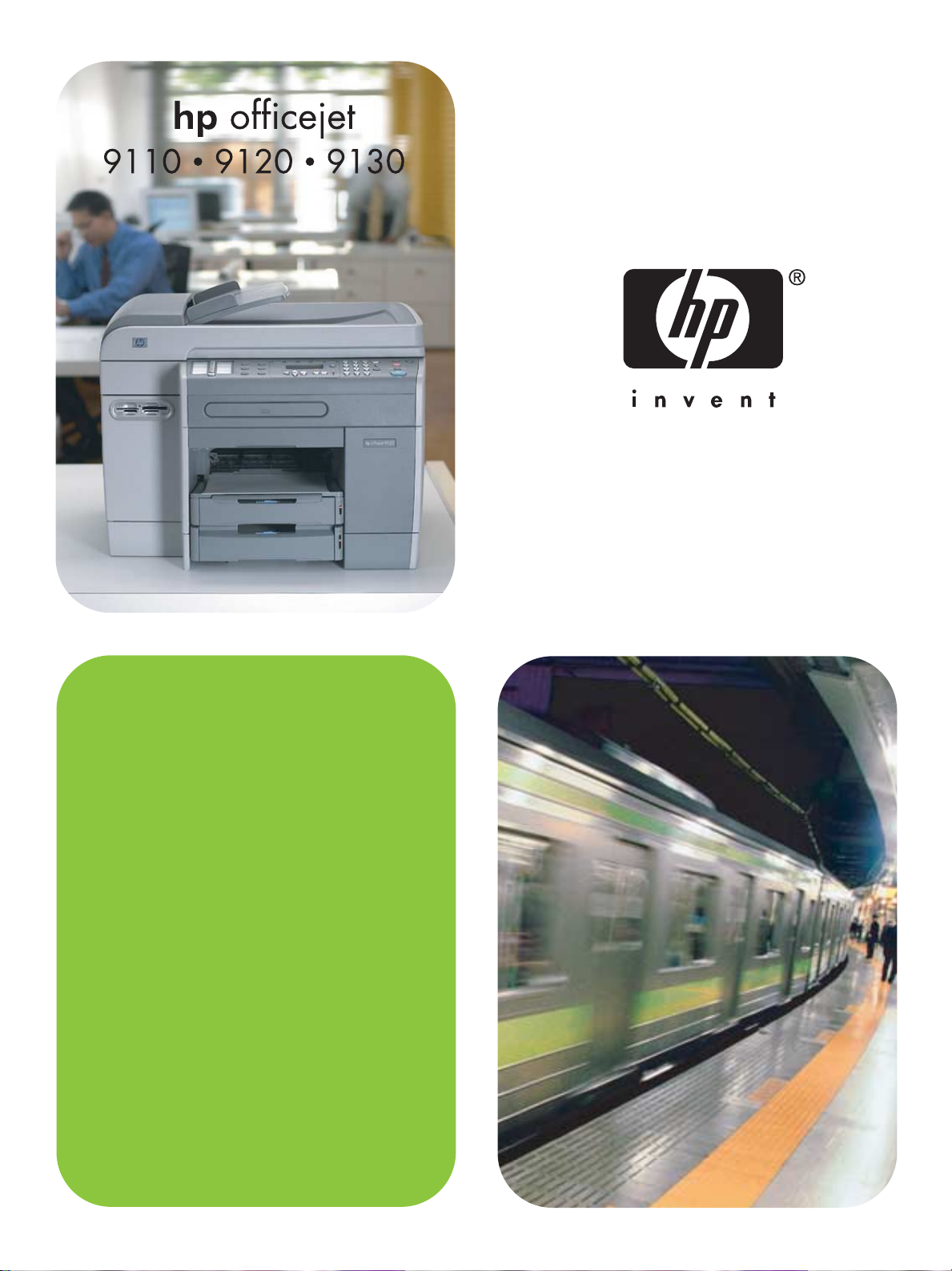
Guida all’uso
Page 2
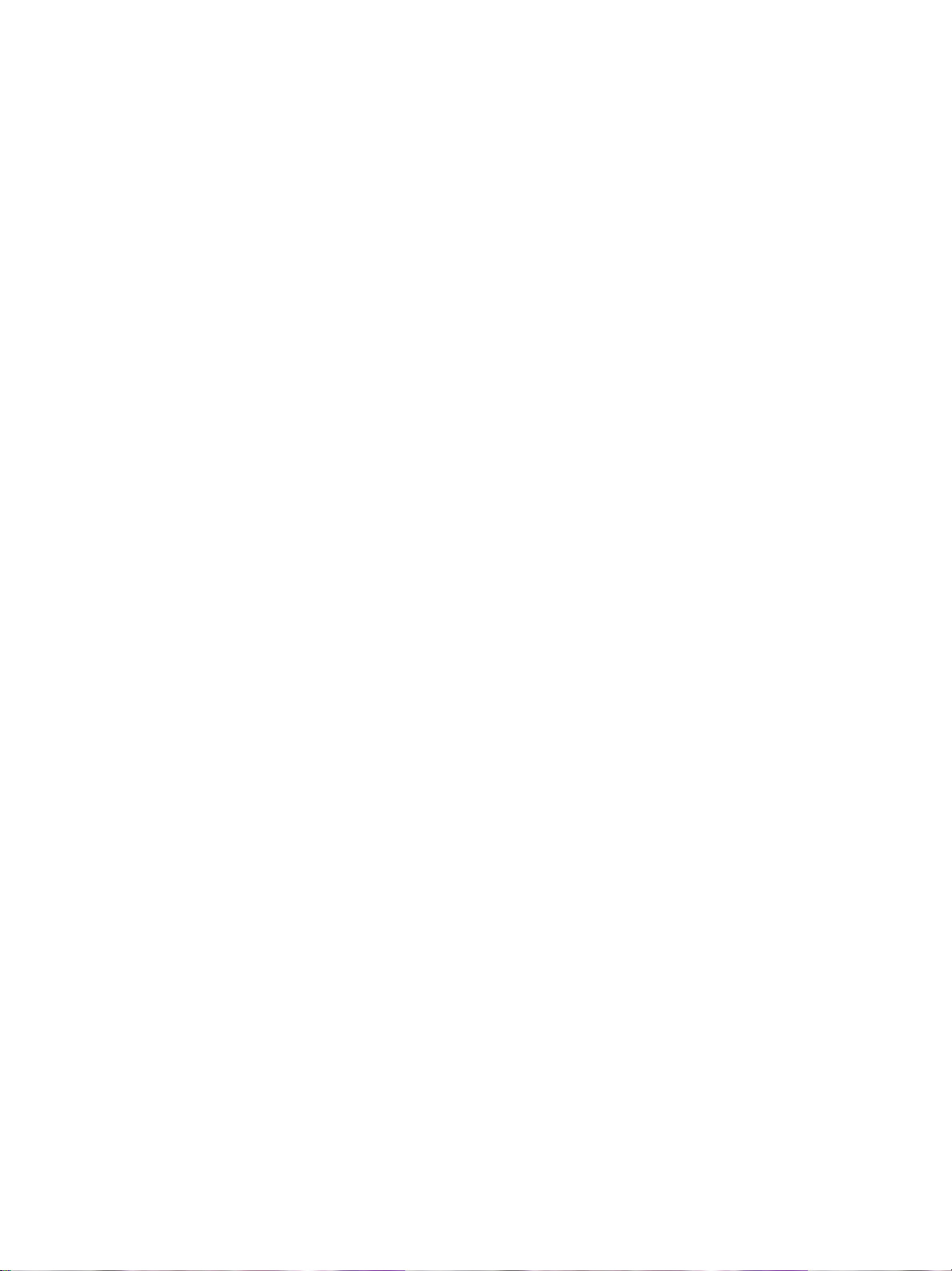
Page 3

Dispositivo All-in-one HP Officejet serie 9100
Guida all’uso
Page 4
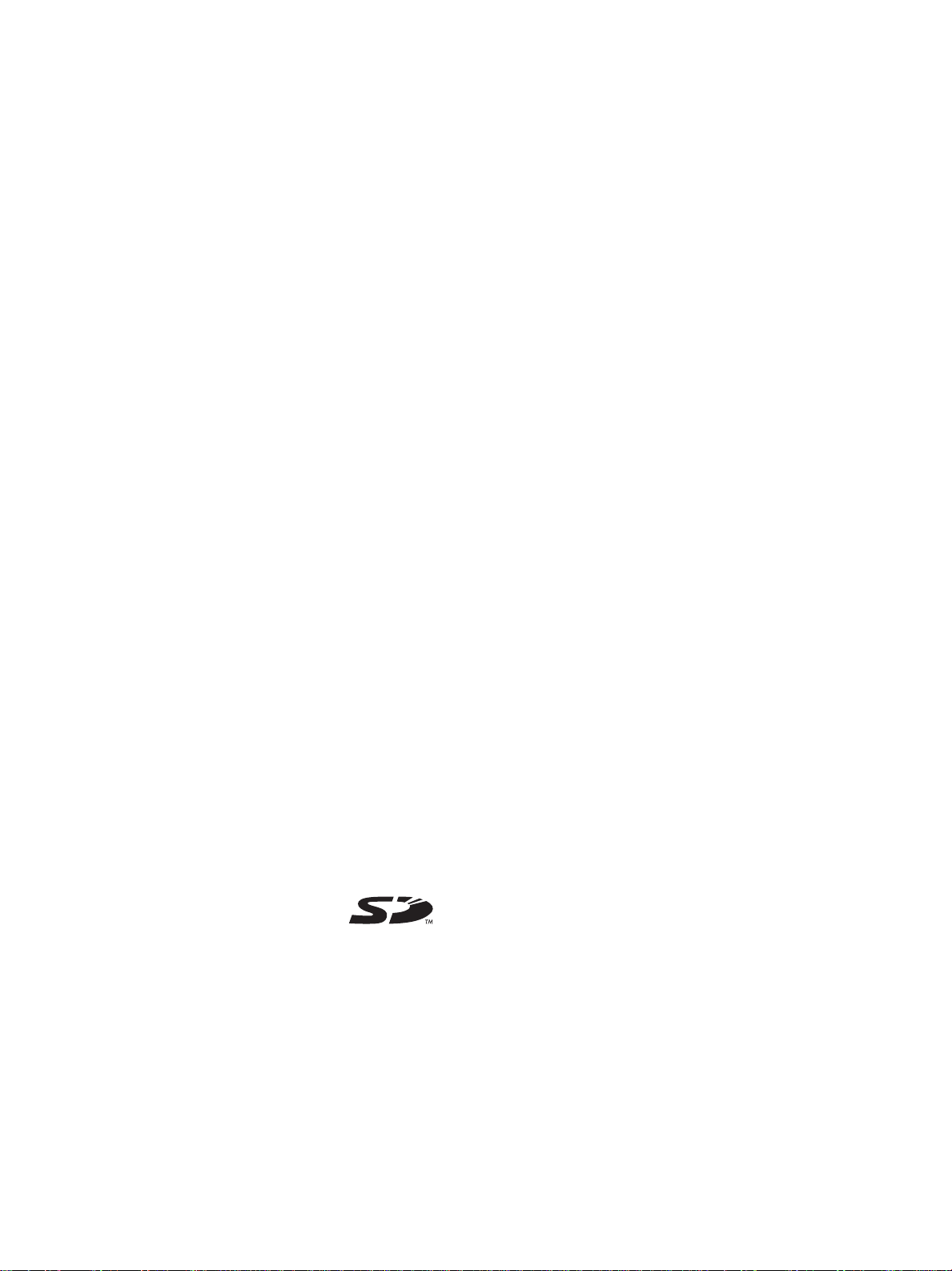
Informazioni sul copyright
© 2004 Copyright Hewlett-Packard
Development Company, L.P.
Edizione 1, 3/2004
È proibita la duplicazione o la traduzione
senza la previa autorizzazione scritta ad
eccezione dei casi previsti dalle leggi sul
copyright.
Le informazioni contenute in questo
documento sono soggette a modifiche
senza preavviso.
Le uniche garanzie per i prodotti o i servizi
HP sono quelle definite esplicitamente
nelle dichiarazioni di garanzia associate o
ai servizi specifici. Nessuna affermazione
contenuta nel presente documento può
costituire una garanzia ulteriore. HP non
sarà responsabile di eventuali omissioni o
degli errori di tipo tecnico o editoriale
contenuti nel presente documento.
Copyright © 1991-2, RSA Data Security,
Inc. Data di creazione 1991. Tutti i diritti
riservati.
La licenza di copia e di uso di questo
programma software viene concessa a
condizione che venga identificato come
“RSA Data Security, Inc. MD4
Message-Digest Algorithm” (Algoritmo
message-digest MD4 di RSA Data
Security, Inc.) in tutto il materiale che
menziona o fa riferimento a tale software o
a tale funzione.
La licenza viene inoltre concessa per
creare ed utilizzare lavori derivati a
condizione che gli stessi vengano
identificati come “derivati da RSA Data
Security, Inc. MD4 Message-Digest
Algorithm” (Algoritmo message-digest MD4
di RSA Data Security, Inc.) in tutto il
materiale che menziona o fa riferimento a
tali lavori derivati.
RSA Data Security, Inc. non fornisce
alcuna garanzia in merito alla
commerciabilità di questo programma
software o alla sua idoneità per un fine
particolare. Viene fornito com’è, senza
garanzie esplicite o implicite di alcun tipo.
I presenti avvisi devono essere mantenuti
in tutte le copie di ogni parte di questa
documentazione e/o del programma
software.
Limitazioni per la copia
La copia delle voci elencate di seguito è
illegale in numerosi paesi. In caso di dubbi,
consultare un rappresentante legale.
• Documenti statali:
- Passaporti
- Documenti di immigrazione
- Documenti di selezione.
- Badge, carte di identità o distintivi
• Contrassegni di stato:
- Francobolli
- Etichette alimentari
• Assegni o effetti spiccati su agenzie
governative
• Valuta cartacea, travel cheque o vaglia
postali
• Certificati di deposito
• Opere protette da copyright
Materiali pericolosi
Questo prodotto HP contiene un materiale
che richiede una procedura speciale di
smaltimento:
• il mercurio contenuto nella lampada
fluorescente dello scanner (< 1,5 mg)
Per le informazioni sul riciclaggio, visitare il
sito
http://www.hp.com/go/recycle, rivolgersi
alle autorità locali oppure contattare
l’Electronics Industries Alliance tramite il
sito http://www.eiae.org.
Per informazioni sul programma di
sostenibilità ambientale di HP, vedere
Programma di sostenibilità ambientale.
Marchi commerciali
®
Adobe
, Adobe PostScript®3TM e
®
Acrobat
sono marchi registrati di Adobe
Systems Incorporated.
E
NERGY STAR
®
e il logo di ENERGY STAR®
sono marchi registrati negli USA di United
States Environmental Protection Agency.
HP-UX Release 10.20 e successive e
HP-UX Release 11.00 e successive (nelle
configurazioni a 32 e a 64 bit) su tutti i
computer HP 9000 sono prodotti Open
Group UNIX 95.
Microsoft
Windows NT
®
, MS-DOS®, Windows®, e
®
sono marchi registrati negli
USA di Microsoft Corporation.
Netscape e Netscape Navigator sono
marchi registrati negli USA di Netscape
Communications Corporation.
PANTONE
®
è un marchio standard di
controllo per colori di Pantone, Inc.
®
Pentium
è un marchio registrato negli
USA di Intel Corporation.
La scheda di memoria
Secure Digital è
supportata dal prodotto.
Il logo SD è un marchio
registrato.
TrueType
TM
è un marchio registrato negli
USA di Apple Computer, Inc.
®
UNIX
è un marchio registrato di Open
Group.
Informazioni sulla sicurezza
Per usare questo prodotto, seguire sempre
le precauzioni di sicurezza fondamentali al
fine di ridurre il rischio di lesioni alle
persone derivanti da incendi o scariche
elettriche.
1 Si consiglia di leggere e apprendere
tutte le istruzioni contenute nei
documenti forniti insieme al prodotto.
2 Per collegare il prodotto a una presa
di corrente, usare esclusivamente una
presa elettrica collegata a massa.
Controllare con un elettricista
qualificato se la presa elettrica è
collegata a massa.
3 Seguire tutte le avvertenze e le
istruzioni stampigliate sul prodotto.
4 Prima di effettuare la pulizia,
scollegare il prodotto dalle prese a
parete.
5 Non installare o utilizzare il prodotto
nelle vicinanze di acqua o in luoghi
umidi.
6 Installare il prodotto su una superficie
stabile, in modo che risulti fermo e al
sicuro.
7 Installare il prodotto in un luogo
protetto dove non si possa inciampare
sul cavo di alimentazione che non
deve essere danneggiato.
8 Se il prodotto non funziona come
richiesto, vedere Manutenzione e
risoluzione dei problemi.
9 All’interno non vi sono pezzi su cui
l’utente possa effettuare riparazioni.
Se necessario, contattare il personale
di servizio qualificato.
Page 5
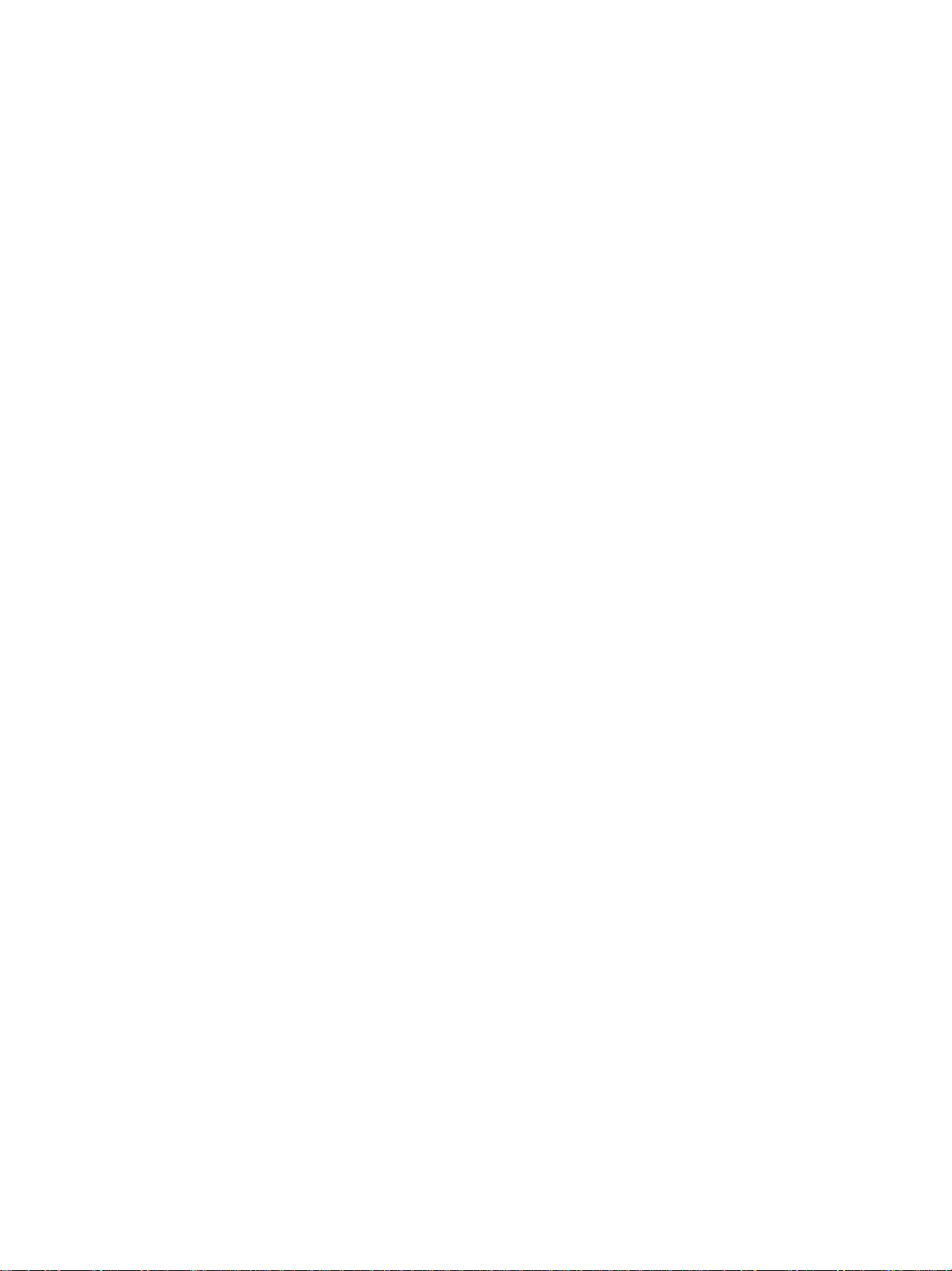
Sommario
1 Informazioni preliminari
Risorse aggiuntive . . . . . . . . . . . . . . . . . . . . . . . . . . . . . . . . . . . . . . . . . . . . . . . . . . . . . . . . 9
Informazioni su funzioni e configurazioni . . . . . . . . . . . . . . . . . . . . . . . . . . . . . . . . . . . . . . 11
Funzioni. . . . . . . . . . . . . . . . . . . . . . . . . . . . . . . . . . . . . . . . . . . . . . . . . . . . . . . . . . . . 11
Configurazioni . . . . . . . . . . . . . . . . . . . . . . . . . . . . . . . . . . . . . . . . . . . . . . . . . . . . . . . 12
Componenti del dispositivo all-in-one . . . . . . . . . . . . . . . . . . . . . . . . . . . . . . . . . . . . . . . . 13
Vista frontale . . . . . . . . . . . . . . . . . . . . . . . . . . . . . . . . . . . . . . . . . . . . . . . . . . . . . . . . 13
Pannello di controllo . . . . . . . . . . . . . . . . . . . . . . . . . . . . . . . . . . . . . . . . . . . . . . . . . . 14
Area dei materiali di consumo . . . . . . . . . . . . . . . . . . . . . . . . . . . . . . . . . . . . . . . . . . . 17
Vista posteriore . . . . . . . . . . . . . . . . . . . . . . . . . . . . . . . . . . . . . . . . . . . . . . . . . . . . . . 18
2 Installazione degli accessori
Installazione dell’unità duplex automatico . . . . . . . . . . . . . . . . . . . . . . . . . . . . . . . . . . . . . 19
Installazione del server di stampa HP Jetdirect . . . . . . . . . . . . . . . . . . . . . . . . . . . . . . . . . 20
Funzioni del server di stampa HP Jetdirect. . . . . . . . . . . . . . . . . . . . . . . . . . . . . . . . . 20
Installazione del server di stampa interno . . . . . . . . . . . . . . . . . . . . . . . . . . . . . . . . . . 21
Come reperire ulteriori informazioni. . . . . . . . . . . . . . . . . . . . . . . . . . . . . . . . . . . . . . . 22
Installazione dei moduli di memoria. . . . . . . . . . . . . . . . . . . . . . . . . . . . . . . . . . . . . . . . . . 23
Installazione del vassoio 2. . . . . . . . . . . . . . . . . . . . . . . . . . . . . . . . . . . . . . . . . . . . . . . . . 26
Installazione della tastiera . . . . . . . . . . . . . . . . . . . . . . . . . . . . . . . . . . . . . . . . . . . . . . . . . 27
Accensione degli accessori nel driver di stampa . . . . . . . . . . . . . . . . . . . . . . . . . . . . . . . . 30
3 Utilizzo del dispositivo all-in-one
Utilizzo delle modalità del dispositivo all-in-one. . . . . . . . . . . . . . . . . . . . . . . . . . . . . . . . . 31
Modifica delle impostazioni del dispositivo all-in-one. . . . . . . . . . . . . . . . . . . . . . . . . . . . . 34
Annullamento dei processi dal pannello di controllo . . . . . . . . . . . . . . . . . . . . . . . . . . . . . 35
Utilizzo del software Foto e imaging HP . . . . . . . . . . . . . . . . . . . . . . . . . . . . . . . . . . . . . . 36
Differenze del software per il dispositivo all-in-one HP Officejet serie 9100 . . . . . . . . 36
Apertura del software Foto e imaging HP . . . . . . . . . . . . . . . . . . . . . . . . . . . . . . . . . . 37
Immissione di numeri e testo dal tastierino alfanumerico del pannello di controllo . . . . . . 37
Caricamento degli originali. . . . . . . . . . . . . . . . . . . . . . . . . . . . . . . . . . . . . . . . . . . . . . . . . 38
Caricamento di un originale nell’alimentatore automatico (ADF). . . . . . . . . . . . . . . . . 38
Caricamento di un originale sul vetro dello scanner . . . . . . . . . . . . . . . . . . . . . . . . . . 39
Caricamento dei supporti di stampa. . . . . . . . . . . . . . . . . . . . . . . . . . . . . . . . . . . . . . . . . . 40
Suggerimenti per il caricamento dei supporti. . . . . . . . . . . . . . . . . . . . . . . . . . . . . . . . 40
Caricamento dei supporti nel vassoio 1 o nel vassoio 2 . . . . . . . . . . . . . . . . . . . . . . . 40
Selezione dei vassoi . . . . . . . . . . . . . . . . . . . . . . . . . . . . . . . . . . . . . . . . . . . . . . . . . . 42
Scelta dei supporti di stampa. . . . . . . . . . . . . . . . . . . . . . . . . . . . . . . . . . . . . . . . . . . . . . . 43
Formati carta supportati. . . . . . . . . . . . . . . . . . . . . . . . . . . . . . . . . . . . . . . . . . . . . . . . 43
Tipi e pesi di supporti di stampa supportati . . . . . . . . . . . . . . . . . . . . . . . . . . . . . . . . . 45
Supporti HP consigliati . . . . . . . . . . . . . . . . . . . . . . . . . . . . . . . . . . . . . . . . . . . . . . . . 46
Margini minimi . . . . . . . . . . . . . . . . . . . . . . . . . . . . . . . . . . . . . . . . . . . . . . . . . . . . . . . 47
Istruzioni per la conservazione dei supporti. . . . . . . . . . . . . . . . . . . . . . . . . . . . . . . . . 48
Utilizzo di supporti speciali. . . . . . . . . . . . . . . . . . . . . . . . . . . . . . . . . . . . . . . . . . . . . . . . . 49
Utilizzo di schede e buste . . . . . . . . . . . . . . . . . . . . . . . . . . . . . . . . . . . . . . . . . . . . . . 49
Utilizzo dei lucidi . . . . . . . . . . . . . . . . . . . . . . . . . . . . . . . . . . . . . . . . . . . . . . . . . . . . . 50
Utilizzo dei supporti di formato personalizzato . . . . . . . . . . . . . . . . . . . . . . . . . . . . . . 50
Utilizzo della carta fotografica . . . . . . . . . . . . . . . . . . . . . . . . . . . . . . . . . . . . . . . . . . . 51
Stampa fronte/retro della pagina . . . . . . . . . . . . . . . . . . . . . . . . . . . . . . . . . . . . . . . . . . . . 52
ITWW Sommario 3
Page 6
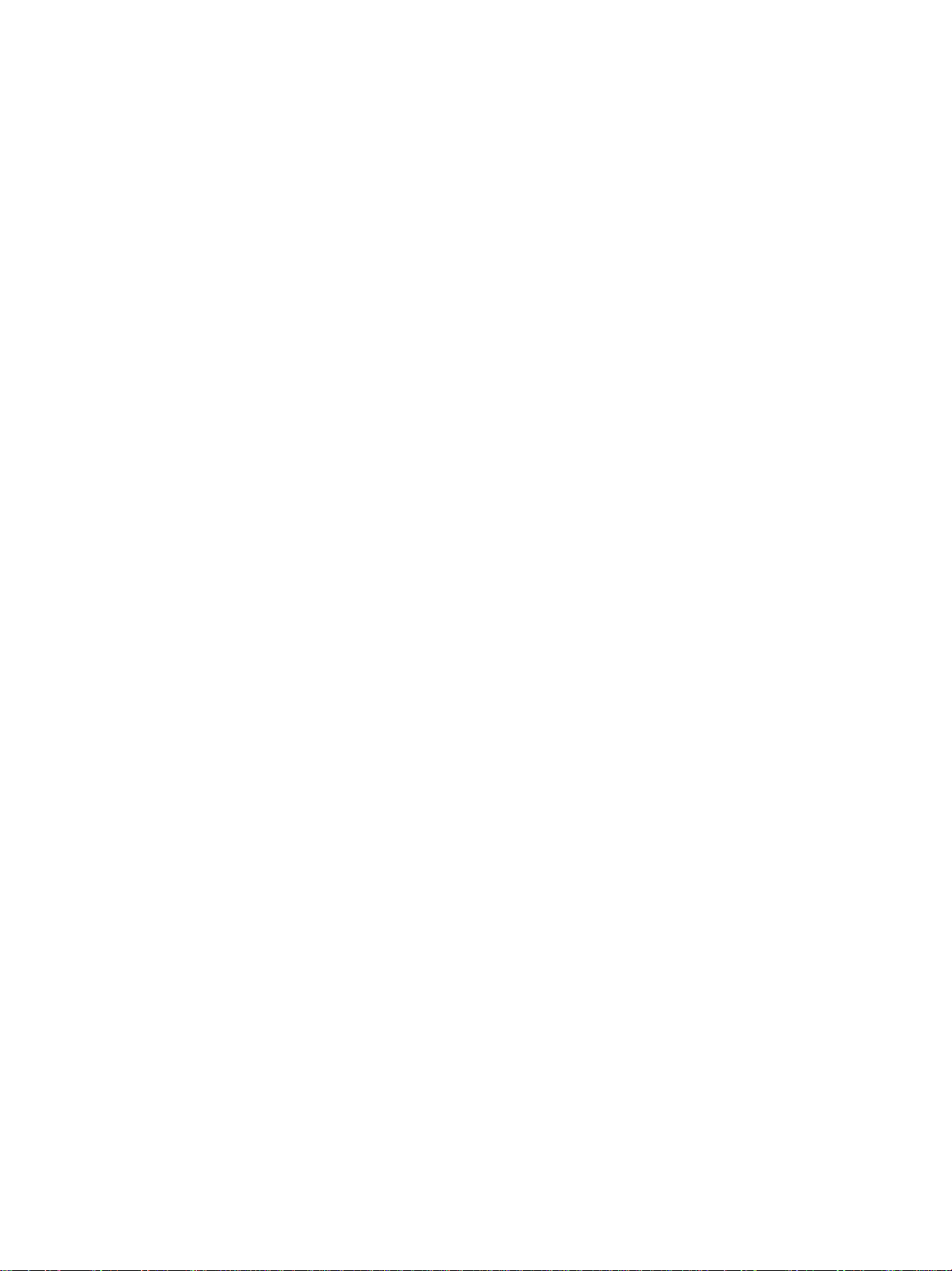
Impostazione delle voci di selezione abbreviata . . . . . . . . . . . . . . . . . . . . . . . . . . . . . . . . 53
Impostazione di numeri di fax come voci o gruppi di voci di selezione abbreviata . . . 53
Impostazione di indirizzi di posta elettronica come voci o gruppi di voci di
selezione abbreviata . . . . . . . . . . . . . . . . . . . . . . . . . . . . . . . . . . . . . . . . . . . . . . . 55
Impostazione delle cartelle di rete come voci di selezione abbreviata . . . . . . . . . . . . 57
Stampa e visualizzazione di un elenco di voci di selezione abbreviata. . . . . . . . . . . . 58
Stampa di un modello di selezione abbreviata per il pannello di controllo . . . . . . . . . 58
4Stampa
Stampa tramite i driver di stampa . . . . . . . . . . . . . . . . . . . . . . . . . . . . . . . . . . . . . . . . . . . 59
Modifica delle impostazioni comuni di un processo . . . . . . . . . . . . . . . . . . . . . . . . . . . . . . 59
Selezione delle impostazioni predefinite per tutti i processi di stampa . . . . . . . . . . . . . . . 61
Esecuzione di stampe duplex . . . . . . . . . . . . . . . . . . . . . . . . . . . . . . . . . . . . . . . . . . . . . . 63
Esecuzione della stampa in duplex automatico. . . . . . . . . . . . . . . . . . . . . . . . . . . . . . 63
Esecuzione della stampa in duplex manuale . . . . . . . . . . . . . . . . . . . . . . . . . . . . . . . 64
5 Copia
Creazione di copie . . . . . . . . . . . . . . . . . . . . . . . . . . . . . . . . . . . . . . . . . . . . . . . . . . . . . . . 67
Modifica delle impostazioni comuni di un processo . . . . . . . . . . . . . . . . . . . . . . . . . . . . . . 68
Impostazione di valori predefiniti per tutti i processi di copia . . . . . . . . . . . . . . . . . . . . . . . 69
Ripristino delle impostazioni di copia. . . . . . . . . . . . . . . . . . . . . . . . . . . . . . . . . . . . . . . . . 69
Utilizzo delle funzioni di copia speciali. . . . . . . . . . . . . . . . . . . . . . . . . . . . . . . . . . . . . . . . 70
Copia di più originali su una singola pagina . . . . . . . . . . . . . . . . . . . . . . . . . . . . . . . . 70
Spostamento dell’immagine per aumentare il margine per la rilegatura . . . . . . . . . . . 71
Creazione di un poster . . . . . . . . . . . . . . . . . . . . . . . . . . . . . . . . . . . . . . . . . . . . . . . . 72
Duplicazione di diverse copie di un’immagine su una singola pagina. . . . . . . . . . . . . 73
Creazione dell’immagine speculare di un originale . . . . . . . . . . . . . . . . . . . . . . . . . . . 74
Utilizzo di set di opzioni preimpostati . . . . . . . . . . . . . . . . . . . . . . . . . . . . . . . . . . . . . . . . . 75
6 Invio di scansioni
Invio di scansioni . . . . . . . . . . . . . . . . . . . . . . . . . . . . . . . . . . . . . . . . . . . . . . . . . . . . . . . . 77
Invio di scansioni a una cartella di rete (collegamento di rete) . . . . . . . . . . . . . . . . . . 77
Invio di scansioni a un’applicazione del computer (collegamento diretto). . . . . . . . . . 78
Invio di scansioni come allegati e-mail . . . . . . . . . . . . . . . . . . . . . . . . . . . . . . . . . . . . 79
Invio di una scansione da un’applicazione conforme a TWAIN o WIA a un
computer di rete . . . . . . . . . . . . . . . . . . . . . . . . . . . . . . . . . . . . . . . . . . . . . . . . . . 80
Modifica delle impostazioni comuni di un processo . . . . . . . . . . . . . . . . . . . . . . . . . . . . . . 81
Selezione delle impostazioni predefinite per tutti i processi di scansione . . . . . . . . . . . . . 82
Utilizzo del software OCR (Optical Character Recognition). . . . . . . . . . . . . . . . . . . . . . . . 82
7 Utilizzo delle schede di memoria
Inserimento e rimozione di una scheda di memoria . . . . . . . . . . . . . . . . . . . . . . . . . . . . . 85
Salvataggio delle foto. . . . . . . . . . . . . . . . . . . . . . . . . . . . . . . . . . . . . . . . . . . . . . . . . . . . . 87
Salvataggio di foto in una cartella di rete (connessione di rete) . . . . . . . . . . . . . . . . . 87
Salvataggio di foto su un computer (connessione diretta). . . . . . . . . . . . . . . . . . . . . . 87
Visualizzazione e modifica dei file di immagini . . . . . . . . . . . . . . . . . . . . . . . . . . . . . . . . . 88
Invio di foto come allegati di posta elettronica . . . . . . . . . . . . . . . . . . . . . . . . . . . . . . . . . . 88
Stampa da una scheda di memoria . . . . . . . . . . . . . . . . . . . . . . . . . . . . . . . . . . . . . . . . . . 90
Stampa di un foglio bozza . . . . . . . . . . . . . . . . . . . . . . . . . . . . . . . . . . . . . . . . . . . . . . 90
Stampa di foto dal pannello di controllo. . . . . . . . . . . . . . . . . . . . . . . . . . . . . . . . . . . . 91
Stampa di foto utilizzando il formato DPOF. . . . . . . . . . . . . . . . . . . . . . . . . . . . . . . . . 91
Utilizzo di un foglio bozza. . . . . . . . . . . . . . . . . . . . . . . . . . . . . . . . . . . . . . . . . . . . . . . . . . 92
Compilare un foglio bozza . . . . . . . . . . . . . . . . . . . . . . . . . . . . . . . . . . . . . . . . . . . . . . 92
Stampa o invio di foto come allegati di posta elettronica. . . . . . . . . . . . . . . . . . . . . . . 93
4 Sommario ITWW
Page 7
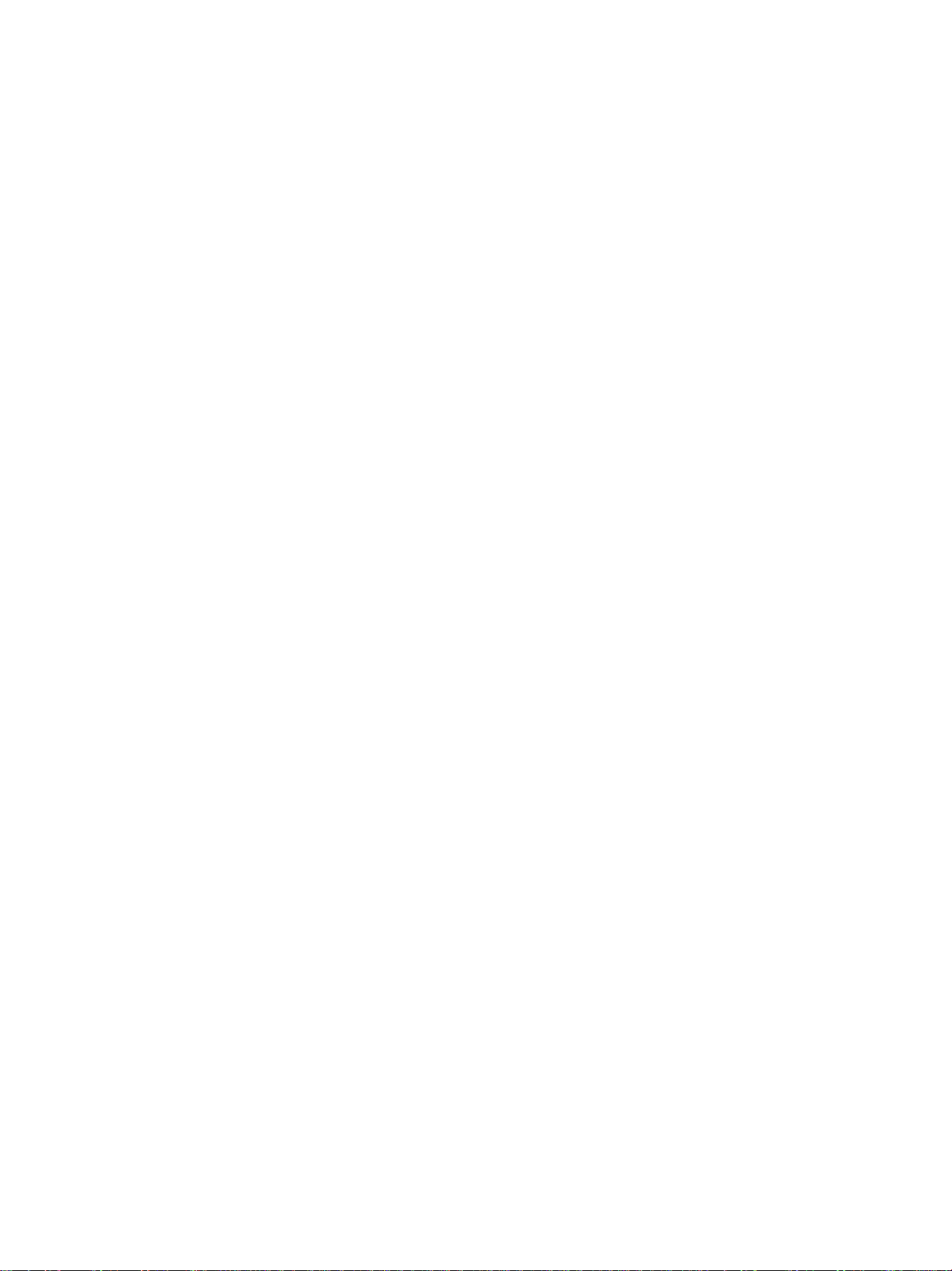
8 Invio e ricezione di fax
Invio di fax . . . . . . . . . . . . . . . . . . . . . . . . . . . . . . . . . . . . . . . . . . . . . . . . . . . . . . . . . . . . . 95
Invio di un fax dal pannello di controllo . . . . . . . . . . . . . . . . . . . . . . . . . . . . . . . . . . . . 96
Invio di un fax dal computer con il software Foto e imaging HP
(connessione diretta). . . . . . . . . . . . . . . . . . . . . . . . . . . . . . . . . . . . . . . . . . . . . . . 97
Invio di un fax da un programma software di terze parti . . . . . . . . . . . . . . . . . . . . . . . 97
Inserimento di un prefisso . . . . . . . . . . . . . . . . . . . . . . . . . . . . . . . . . . . . . . . . . . . . . . 97
Monitoraggio della composizione . . . . . . . . . . . . . . . . . . . . . . . . . . . . . . . . . . . . . . . . 98
Programmazione di un fax. . . . . . . . . . . . . . . . . . . . . . . . . . . . . . . . . . . . . . . . . . . . . . 98
Modifica delle impostazioni comuni di un processo . . . . . . . . . . . . . . . . . . . . . . . . . . . . . . 99
Impostazione delle opzioni avanzate. . . . . . . . . . . . . . . . . . . . . . . . . . . . . . . . . . . . . . . . 100
Inoltro automatico dei fax in arrivo a un altro numero di fax . . . . . . . . . . . . . . . . . . . 100
Memorizzazione automatica dei fax in arrivo. . . . . . . . . . . . . . . . . . . . . . . . . . . . . . . 101
Riduzione automatica dei fax in arrivo. . . . . . . . . . . . . . . . . . . . . . . . . . . . . . . . . . . . 102
Blocco e sblocco dei numeri di fax . . . . . . . . . . . . . . . . . . . . . . . . . . . . . . . . . . . . . . 103
Ricezione di fax . . . . . . . . . . . . . . . . . . . . . . . . . . . . . . . . . . . . . . . . . . . . . . . . . . . . . . . . 104
Ricezione automatica o manuale di un fax . . . . . . . . . . . . . . . . . . . . . . . . . . . . . . . . 104
Ristampa dei fax ricevuti inseriti nella memoria. . . . . . . . . . . . . . . . . . . . . . . . . . . . . 104
Utilizzo dei rapporti. . . . . . . . . . . . . . . . . . . . . . . . . . . . . . . . . . . . . . . . . . . . . . . . . . . . . . 1 05
Stampa e visualizzazione del registro fax . . . . . . . . . . . . . . . . . . . . . . . . . . . . . . . . . 105
Visualizzazione di un elenco di numeri di fax bloccati. . . . . . . . . . . . . . . . . . . . . . . . 106
9 Gestione delle funzioni di amministrazione
Funzioni e strumenti di amministrazione . . . . . . . . . . . . . . . . . . . . . . . . . . . . . . . . . . . . . 107
Panoramica delle funzioni e degli strumenti di amministrazione . . . . . . . . . . . . . . . . 107
Server Web incorporato EWS (connessione di rete). . . . . . . . . . . . . . . . . . . . . . . . . 110
Software HP Web Jetadmin . . . . . . . . . . . . . . . . . . . . . . . . . . . . . . . . . . . . . . . . . . . 112
Casella degli strumenti (connessione diretta) . . . . . . . . . . . . . . . . . . . . . . . . . . . . . . 112
HP Instant Support . . . . . . . . . . . . . . . . . . . . . . . . . . . . . . . . . . . . . . . . . . . . . . . . . . 114
myPrintMileage . . . . . . . . . . . . . . . . . . . . . . . . . . . . . . . . . . . . . . . . . . . . . . . . . . . . . 116
Monitoraggio del dispositivo all-in-one. . . . . . . . . . . . . . . . . . . . . . . . . . . . . . . . . . . . . . . 117
Monitoraggio del funzionamento e dello stato. . . . . . . . . . . . . . . . . . . . . . . . . . . . . . 117
Monitoraggio dei supporti e dei materiali di consumo . . . . . . . . . . . . . . . . . . . . . . . . 119
Monitoraggio dell’utilizzo da parte di utenti autorizzati e ripristino dei
contatori di utilizzo. . . . . . . . . . . . . . . . . . . . . . . . . . . . . . . . . . . . . . . . . . . . . . . . 121
Monitoraggio dei processi . . . . . . . . . . . . . . . . . . . . . . . . . . . . . . . . . . . . . . . . . . . . . 121
Amministrazione del dispositivo all-in-one. . . . . . . . . . . . . . . . . . . . . . . . . . . . . . . . . . . . 122
Modifica del PIN amministratore . . . . . . . . . . . . . . . . . . . . . . . . . . . . . . . . . . . . . . . . 122
Configurazione degli utenti autorizzati. . . . . . . . . . . . . . . . . . . . . . . . . . . . . . . . . . . . 123
Configurazione delle opzioni di conteggio dei processi. . . . . . . . . . . . . . . . . . . . . . . 123
Gestione della protezione . . . . . . . . . . . . . . . . . . . . . . . . . . . . . . . . . . . . . . . . . . . . . 124
Impostazione di avvisi e notifiche . . . . . . . . . . . . . . . . . . . . . . . . . . . . . . . . . . . . . . . 125
Reimpostazione del server di stampa HP Jetdirect . . . . . . . . . . . . . . . . . . . . . . . . . 125
Aggiornamento del firmware sul dispositivo all-in-one. . . . . . . . . . . . . . . . . . . . . . . . 126
Configurazione delle opzioni di sistema. . . . . . . . . . . . . . . . . . . . . . . . . . . . . . . . . . . . . . 126
Impostazione della lingua e del paese/regione . . . . . . . . . . . . . . . . . . . . . . . . . . . . . 127
Impostazione dell’ora per la modalità risparmio energetico. . . . . . . . . . . . . . . . . . . . 128
Impostazione del volume squillo e segnale acustico. . . . . . . . . . . . . . . . . . . . . . . . . 128
Impostazione del sensore automatico tipo di carta . . . . . . . . . . . . . . . . . . . . . . . . . . 128
Configurazione delle opzioni di rete. . . . . . . . . . . . . . . . . . . . . . . . . . . . . . . . . . . . . . . . . 129
Configurazione del timeout I/O . . . . . . . . . . . . . . . . . . . . . . . . . . . . . . . . . . . . . . . . . 129
Configurazione dei parametri di rete . . . . . . . . . . . . . . . . . . . . . . . . . . . . . . . . . . . . . 129
Configurazione delle opzioni di stampa . . . . . . . . . . . . . . . . . . . . . . . . . . . . . . . . . . . . . . 130
Impostazione dei valori di stampa predefiniti. . . . . . . . . . . . . . . . . . . . . . . . . . . . . . . 130
Configurazione delle opzioni di copia. . . . . . . . . . . . . . . . . . . . . . . . . . . . . . . . . . . . . . . . 131
Attivazione e disattivazione della copia a colori. . . . . . . . . . . . . . . . . . . . . . . . . . . . . 131
ITWW Sommario 5
Page 8
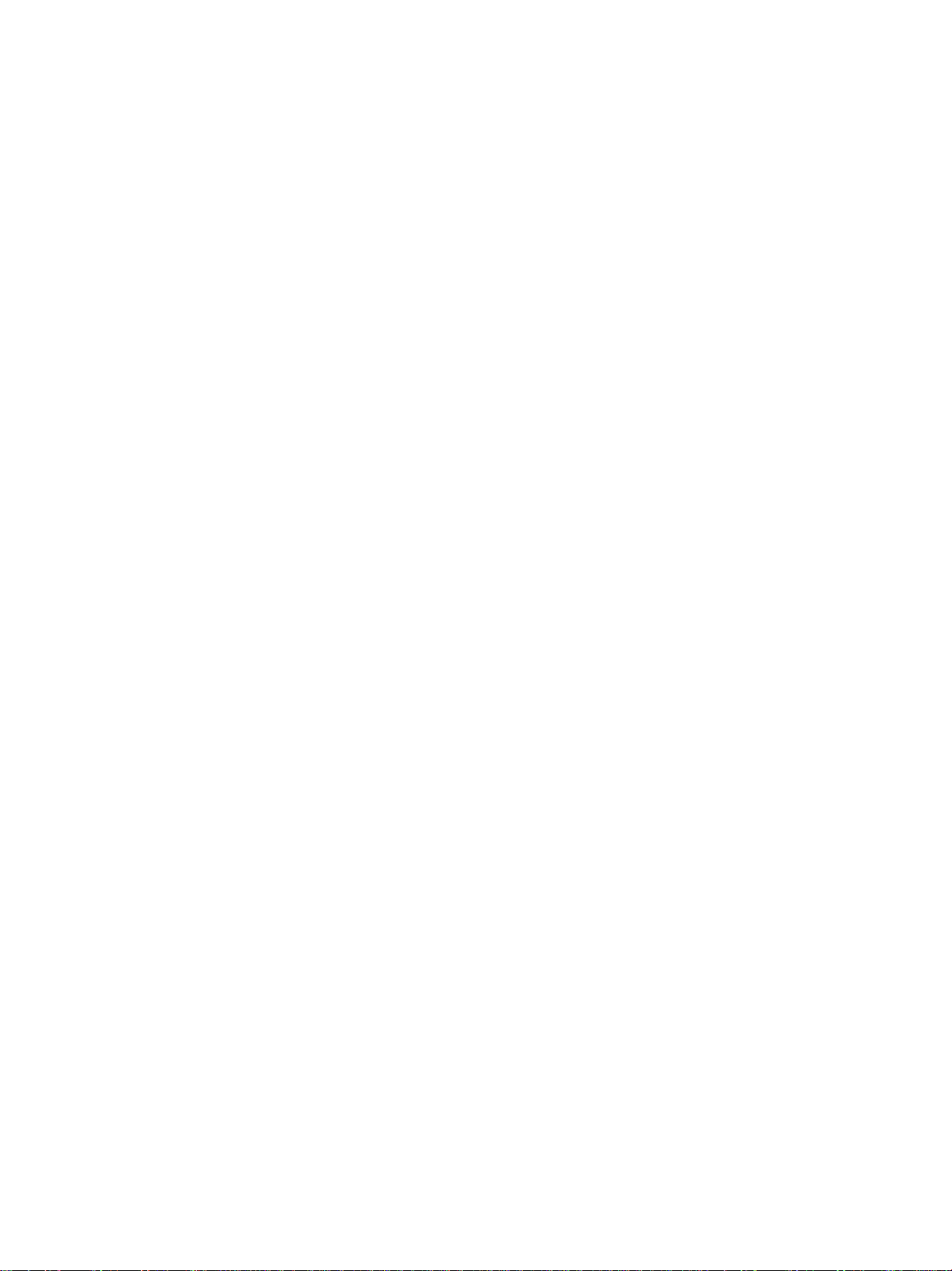
Configurazione delle opzioni di scansione. . . . . . . . . . . . . . . . . . . . . . . . . . . . . . . . . . . . 132
Configurazione delle impostazioni di rete per la scansione. . . . . . . . . . . . . . . . . . . . 132
Personalizzazione della funzione di scansione nel software HP per foto
e immagini (connessione diretta) . . . . . . . . . . . . . . . . . . . . . . . . . . . . . . . . . . . . 132
Configurazione delle opzioni foto (scheda di memoria) . . . . . . . . . . . . . . . . . . . . . . . . . . 133
Attivazione e disattivazione della funzione foto (scheda di memoria) . . . . . . . . . . . . 133
Configurazione delle opzioni di e-mail (connessione di rete). . . . . . . . . . . . . . . . . . . . . . 134
Configurazione dei valori predefiniti per il formato del messaggio e-mail
(connessione di rete). . . . . . . . . . . . . . . . . . . . . . . . . . . . . . . . . . . . . . . . . . . . . . 134
Configurazione CCN (copia per conoscenza nascosta) automatica . . . . . . . . . . . . . 135
Configurazione SMTP . . . . . . . . . . . . . . . . . . . . . . . . . . . . . . . . . . . . . . . . . . . . . . . . 135
Configurazione LDAP . . . . . . . . . . . . . . . . . . . . . . . . . . . . . . . . . . . . . . . . . . . . . . . . 135
Configurazione delle opzioni fax . . . . . . . . . . . . . . . . . . . . . . . . . . . . . . . . . . . . . . . . . . . 136
Impostazione stampa automatica dei rapporti fax . . . . . . . . . . . . . . . . . . . . . . . . . . . 136
Attivazione e disattivazione del fax a colori. . . . . . . . . . . . . . . . . . . . . . . . . . . . . . . . 137
Impostazione della modalità correzione . . . . . . . . . . . . . . . . . . . . . . . . . . . . . . . . . . 137
Impostazione rilevamento tacito su unità fax antiquate. . . . . . . . . . . . . . . . . . . . . . . 137
Impostazione del tipo di selezione. . . . . . . . . . . . . . . . . . . . . . . . . . . . . . . . . . . . . . . 138
Impostazione delle opzioni di ricomposizione . . . . . . . . . . . . . . . . . . . . . . . . . . . . . . 138
Impostazione invio fax per il dispositivo all-in-one . . . . . . . . . . . . . . . . . . . . . . . . . . . . . . 139
Connessione del dispositivo all-in-one a una linea telefonica . . . . . . . . . . . . . . . . . . 139
Connessione di una periferica telefonica aggiuntiva . . . . . . . . . . . . . . . . . . . . . . . . . 140
Configurazione di ora, data e intestazione fax . . . . . . . . . . . . . . . . . . . . . . . . . . . . . 141
Impostazione della modalità di risposta (risposta automatica) . . . . . . . . . . . . . . . . . 142
Impostazione del motivo tono risposta (se richiesto). . . . . . . . . . . . . . . . . . . . . . . . . 142
Installazione del software all-in-one e configurazione del dispositivo per gli
ambienti operativi . . . . . . . . . . . . . . . . . . . . . . . . . . . . . . . . . . . . . . . . . . . . . . . . 143
Tipi di connessioni supportate . . . . . . . . . . . . . . . . . . . . . . . . . . . . . . . . . . . . . . . . . . 143
Impostazione per la funzione del dispositivo all-in-one . . . . . . . . . . . . . . . . . . . . . . . 144
Componenti del software all-in-one. . . . . . . . . . . . . . . . . . . . . . . . . . . . . . . . . . . . . . 147
Installazione del software per computer Windows. . . . . . . . . . . . . . . . . . . . . . . . . . . 150
Installazione del software per computer Macintosh. . . . . . . . . . . . . . . . . . . . . . . . . . 154
Utilizzo dell’utilità di personalizzazione . . . . . . . . . . . . . . . . . . . . . . . . . . . . . . . . . . . 157
Disinstallazione del software all-in-one . . . . . . . . . . . . . . . . . . . . . . . . . . . . . . . . . . . . . . 157
Disinstallazione del software per computer Windows . . . . . . . . . . . . . . . . . . . . . . . . 157
Disinstallazione del software per Macintosh (tutte le versioni) . . . . . . . . . . . . . . . . . 158
10 Manutenzione e risoluzione dei problemi
Accesso all’area dei materiali di consumo . . . . . . . . . . . . . . . . . . . . . . . . . . . . . . . . . . . . 160
Manutenzione delle testine di stampa . . . . . . . . . . . . . . . . . . . . . . . . . . . . . . . . . . . . . . . 160
Pulizia delle testine di stampa . . . . . . . . . . . . . . . . . . . . . . . . . . . . . . . . . . . . . . . . . . 160
Pulizia dei contatti delle testine di stampa. . . . . . . . . . . . . . . . . . . . . . . . . . . . . . . . . 161
Allineamento delle testine di stampa. . . . . . . . . . . . . . . . . . . . . . . . . . . . . . . . . . . . . 163
Sostituzione delle cartucce di stampa . . . . . . . . . . . . . . . . . . . . . . . . . . . . . . . . . . . . . . . 163
Sostituzione delle testine di stampa. . . . . . . . . . . . . . . . . . . . . . . . . . . . . . . . . . . . . . . . . 164
Calibratura del colore. . . . . . . . . . . . . . . . . . . . . . . . . . . . . . . . . . . . . . . . . . . . . . . . . . . . 164
Calibratura dell’avanzamento riga . . . . . . . . . . . . . . . . . . . . . . . . . . . . . . . . . . . . . . . . . . 165
Pulizia del dispositivo all-in-one . . . . . . . . . . . . . . . . . . . . . . . . . . . . . . . . . . . . . . . . . . . . 165
Pulizia del vetro dello scanner, del retro del coperchio ADF e della finestra ADF. . . 165
Pulizia della parte esterna . . . . . . . . . . . . . . . . . . . . . . . . . . . . . . . . . . . . . . . . . . . . . 167
Suggerimenti e risorse per la risoluzione dei problemi . . . . . . . . . . . . . . . . . . . . . . . . . . 167
Risoluzione dei problemi del dispositivo all-in-one. . . . . . . . . . . . . . . . . . . . . . . . . . . . . . 169
Risoluzione dei problemi di copia. . . . . . . . . . . . . . . . . . . . . . . . . . . . . . . . . . . . . . . . . . . 171
Risoluzione dei problemi relativi all’invio di scansioni . . . . . . . . . . . . . . . . . . . . . . . . . . . 174
Risoluzione dei problemi di stampa . . . . . . . . . . . . . . . . . . . . . . . . . . . . . . . . . . . . . . . . . 176
Risoluzione dei problemi di scansione. . . . . . . . . . . . . . . . . . . . . . . . . . . . . . . . . . . . . . . 186
Risoluzione dei problemi fax . . . . . . . . . . . . . . . . . . . . . . . . . . . . . . . . . . . . . . . . . . . . . . 191
Risoluzione dei problemi delle fotografie (scheda di memoria) . . . . . . . . . . . . . . . . . . . . 195
6 Sommario ITWW
Page 9
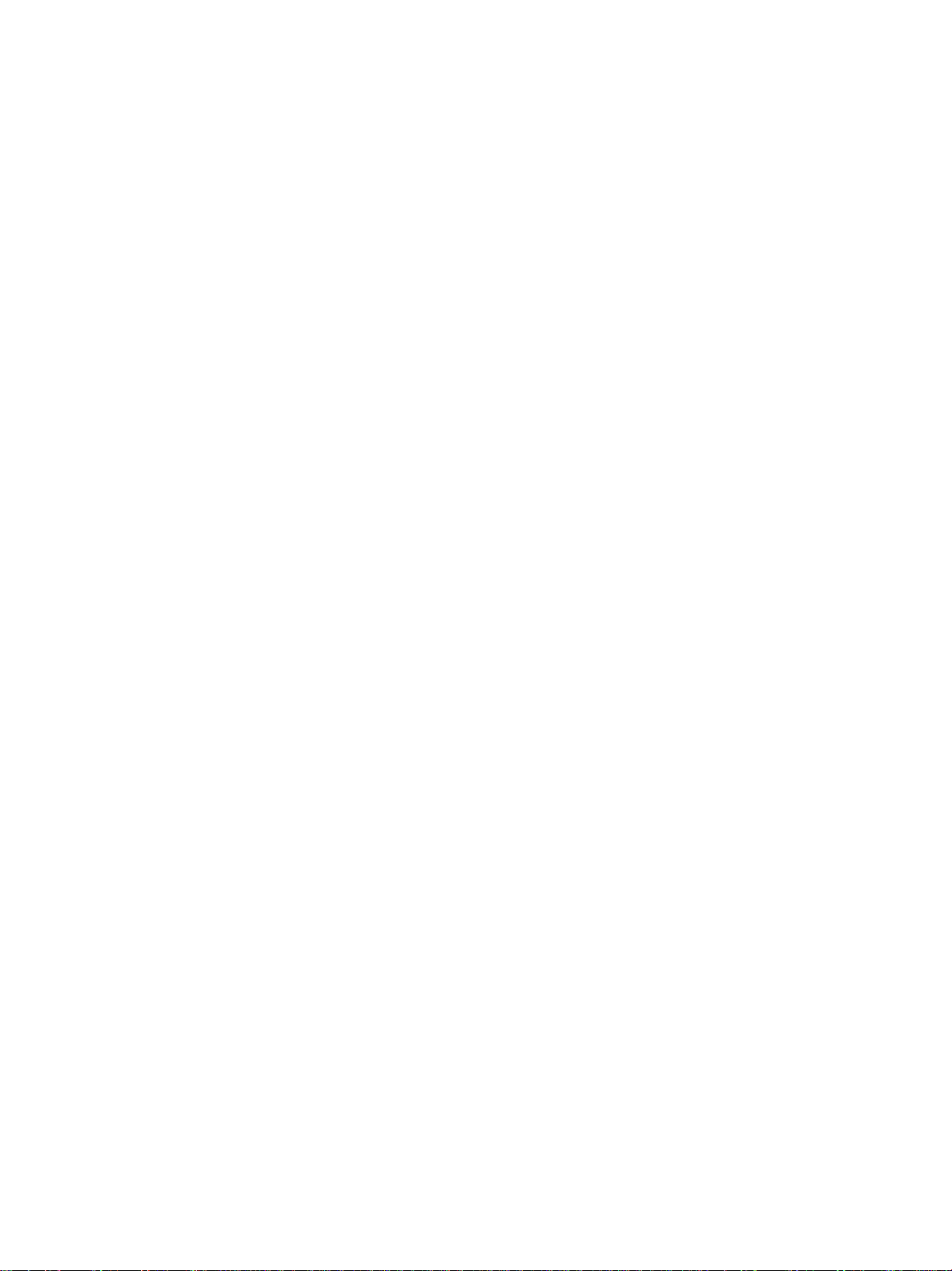
Risoluzione dei problemi legati al colore . . . . . . . . . . . . . . . . . . . . . . . . . . . . . . . . . . . . . 197
Risoluzione dei problemi relativi alla gestione dei supporti . . . . . . . . . . . . . . . . . . . . . . . 200
Eliminazione degli inceppamenti . . . . . . . . . . . . . . . . . . . . . . . . . . . . . . . . . . . . . . . . . . . 202
Eliminazione degli inceppamenti nel dispositivo all-in-one . . . . . . . . . . . . . . . . . . . . 202
Eliminazione degli inceppamenti nell’ADF. . . . . . . . . . . . . . . . . . . . . . . . . . . . . . . . . 204
Consigli per evitare gli inceppamenti . . . . . . . . . . . . . . . . . . . . . . . . . . . . . . . . . . . . 206
11 Ordinazione dei materiali di consumo e accessori HP
Accessori . . . . . . . . . . . . . . . . . . . . . . . . . . . . . . . . . . . . . . . . . . . . . . . . . . . . . . . . . . . . . 207
Vassoi . . . . . . . . . . . . . . . . . . . . . . . . . . . . . . . . . . . . . . . . . . . . . . . . . . . . . . . . . . . . 207
Tastiere . . . . . . . . . . . . . . . . . . . . . . . . . . . . . . . . . . . . . . . . . . . . . . . . . . . . . . . . . . . 207
Moduli DIMM (Dual inline memory modules). . . . . . . . . . . . . . . . . . . . . . . . . . . . . . . 208
Cavi paralleli . . . . . . . . . . . . . . . . . . . . . . . . . . . . . . . . . . . . . . . . . . . . . . . . . . . . . . . 208
Cavo USB . . . . . . . . . . . . . . . . . . . . . . . . . . . . . . . . . . . . . . . . . . . . . . . . . . . . . . . . . 208
Materiali di consumo . . . . . . . . . . . . . . . . . . . . . . . . . . . . . . . . . . . . . . . . . . . . . . . . . . . . 209
Cartucce di stampa . . . . . . . . . . . . . . . . . . . . . . . . . . . . . . . . . . . . . . . . . . . . . . . . . . 209
Testine di stampa . . . . . . . . . . . . . . . . . . . . . . . . . . . . . . . . . . . . . . . . . . . . . . . . . . . 209
Supporti di stampa HP. . . . . . . . . . . . . . . . . . . . . . . . . . . . . . . . . . . . . . . . . . . . . . . . 209
12 Assistenza ai clienti e garanzia
Come contattare il supporto tecnico. . . . . . . . . . . . . . . . . . . . . . . . . . . . . . . . . . . . . . . . . 213
Dichiarazione di garanzia limitata Hewlett-Packard. . . . . . . . . . . . . . . . . . . . . . . . . . . . . 215
13 Specifiche e informazioni sulle norme vigenti
Specifiche. . . . . . . . . . . . . . . . . . . . . . . . . . . . . . . . . . . . . . . . . . . . . . . . . . . . . . . . . . . . . 217
Informazioni sulle norme vigenti. . . . . . . . . . . . . . . . . . . . . . . . . . . . . . . . . . . . . . . . . . . . 235
Programma di sostenibilità ambientale . . . . . . . . . . . . . . . . . . . . . . . . . . . . . . . . . . . . . . 242
Riduzione ed eliminazione. . . . . . . . . . . . . . . . . . . . . . . . . . . . . . . . . . . . . . . . . . . . . 242
Consumo energetico . . . . . . . . . . . . . . . . . . . . . . . . . . . . . . . . . . . . . . . . . . . . . . . . . 242
Materiali pericolosi. . . . . . . . . . . . . . . . . . . . . . . . . . . . . . . . . . . . . . . . . . . . . . . . . . . 243
Riciclaggio . . . . . . . . . . . . . . . . . . . . . . . . . . . . . . . . . . . . . . . . . . . . . . . . . . . . . . . . . 243
Schede tecniche di sicurezza . . . . . . . . . . . . . . . . . . . . . . . . . . . . . . . . . . . . . . . . . . 244
Restituzione al termine del ciclo di vita utile . . . . . . . . . . . . . . . . . . . . . . . . . . . . . . . 244
A Menu delle modalità e menu di installazione del pannello di controllo
Menu delle modalità. . . . . . . . . . . . . . . . . . . . . . . . . . . . . . . . . . . . . . . . . . . . . . . . . . . . . 246
Accesso e utilizzo di un menu delle modalità . . . . . . . . . . . . . . . . . . . . . . . . . . . . . . 246
Menu modalità copia . . . . . . . . . . . . . . . . . . . . . . . . . . . . . . . . . . . . . . . . . . . . . . . . . 247
Menu modalità scan . . . . . . . . . . . . . . . . . . . . . . . . . . . . . . . . . . . . . . . . . . . . . . . . . 249
Menu modalità foto . . . . . . . . . . . . . . . . . . . . . . . . . . . . . . . . . . . . . . . . . . . . . . . . . . 250
Menu modalità e-mail . . . . . . . . . . . . . . . . . . . . . . . . . . . . . . . . . . . . . . . . . . . . . . . . 251
Menu modalità fax . . . . . . . . . . . . . . . . . . . . . . . . . . . . . . . . . . . . . . . . . . . . . . . . . . . 252
Menu di installazione . . . . . . . . . . . . . . . . . . . . . . . . . . . . . . . . . . . . . . . . . . . . . . . . . . . . 254
Accesso e utilizzo di un menu di installazione. . . . . . . . . . . . . . . . . . . . . . . . . . . . . . 254
Stampa di una mappa del menu di installazione. . . . . . . . . . . . . . . . . . . . . . . . . . . . 254
Menu STAMPA RAPPORTO . . . . . . . . . . . . . . . . . . . . . . . . . . . . . . . . . . . . . . . . . . 255
Menu SETUP COPIA . . . . . . . . . . . . . . . . . . . . . . . . . . . . . . . . . . . . . . . . . . . . . . . . 256
Menu SETUP FAX. . . . . . . . . . . . . . . . . . . . . . . . . . . . . . . . . . . . . . . . . . . . . . . . . . . 257
Menu SETUP FAX AVANZ.. . . . . . . . . . . . . . . . . . . . . . . . . . . . . . . . . . . . . . . . . . . . 258
Menu SCAN SETUP . . . . . . . . . . . . . . . . . . . . . . . . . . . . . . . . . . . . . . . . . . . . . . . . . 259
Menu SETUP E-MAIL . . . . . . . . . . . . . . . . . . . . . . . . . . . . . . . . . . . . . . . . . . . . . . . . 260
Menu FOTO. . . . . . . . . . . . . . . . . . . . . . . . . . . . . . . . . . . . . . . . . . . . . . . . . . . . . . . . 260
Menu STAMPANTE. . . . . . . . . . . . . . . . . . . . . . . . . . . . . . . . . . . . . . . . . . . . . . . . . . 260
Menu RETE & I/O . . . . . . . . . . . . . . . . . . . . . . . . . . . . . . . . . . . . . . . . . . . . . . . . . . . 262
Menu ADMIN. . . . . . . . . . . . . . . . . . . . . . . . . . . . . . . . . . . . . . . . . . . . . . . . . . . . . . . 263
Menu MANUTENZIONE . . . . . . . . . . . . . . . . . . . . . . . . . . . . . . . . . . . . . . . . . . . . . . 265
ITWW Sommario 7
Page 10
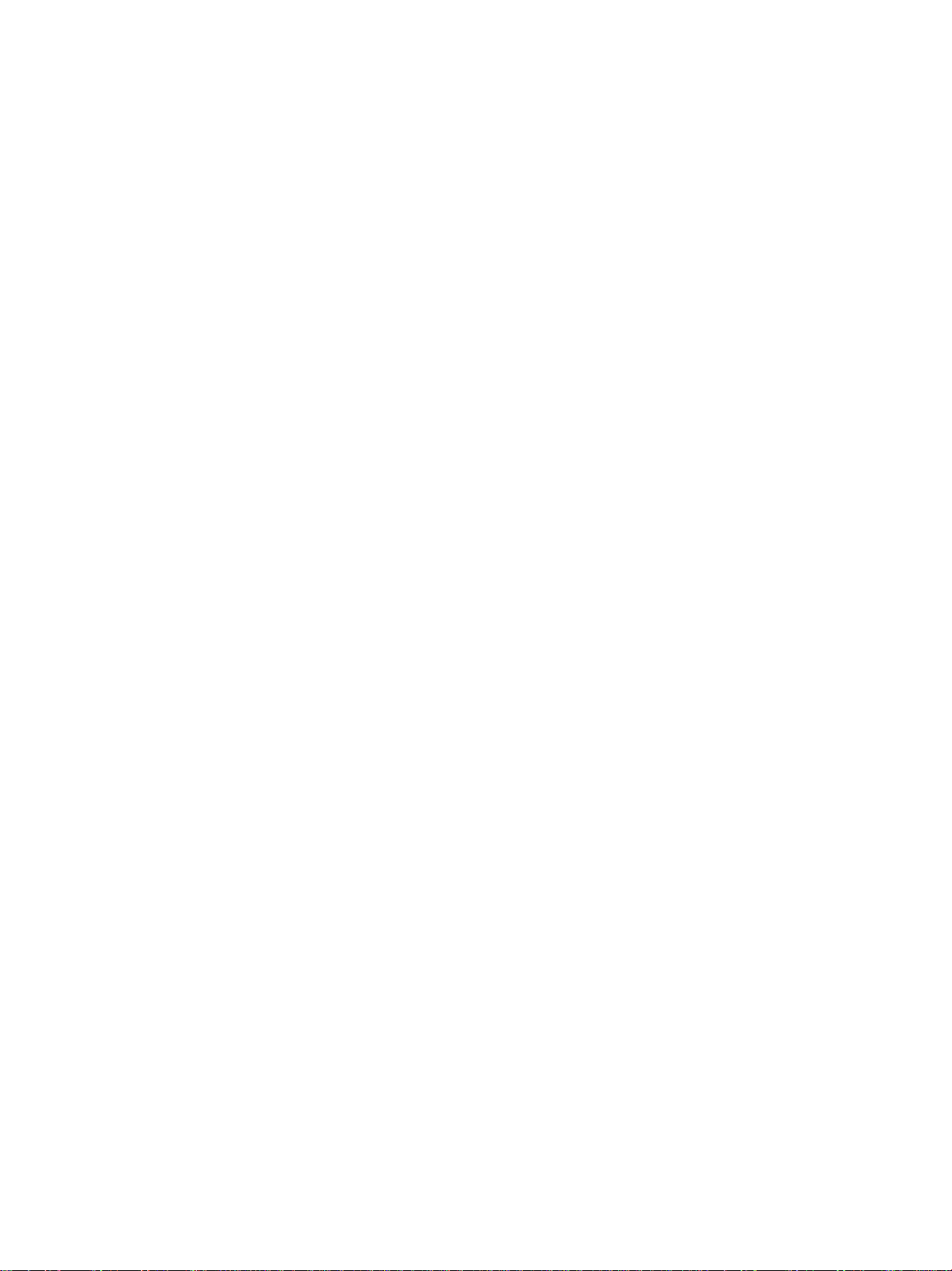
B Messaggi del pannello di controllo
Tipi di messaggi del pannello di controllo . . . . . . . . . . . . . . . . . . . . . . . . . . . . . . . . . . . . 267
Messaggi del pannello di controllo. . . . . . . . . . . . . . . . . . . . . . . . . . . . . . . . . . . . . . . . . . 268
C Stampa tramite emulazione PostScript
Note sull’installazione. . . . . . . . . . . . . . . . . . . . . . . . . . . . . . . . . . . . . . . . . . . . . . . . . . . . 273
Aggiornamento da una versione precedente di Windows . . . . . . . . . . . . . . . . . . . . . 273
Identificazione dei vari driver di stampa in Windows NT 4.0 . . . . . . . . . . . . . . . . . . . 274
Installazione del solo driver di stampa. . . . . . . . . . . . . . . . . . . . . . . . . . . . . . . . . . . . 274
Utenti HP Officejet correnti . . . . . . . . . . . . . . . . . . . . . . . . . . . . . . . . . . . . . . . . . . . . 274
Specifiche funzioni e problematiche di stampa . . . . . . . . . . . . . . . . . . . . . . . . . . . . . . . . 275
Proprietà di stampa . . . . . . . . . . . . . . . . . . . . . . . . . . . . . . . . . . . . . . . . . . . . . . . . . . 275
Funzioni di stampa . . . . . . . . . . . . . . . . . . . . . . . . . . . . . . . . . . . . . . . . . . . . . . . . . . 275
Indice analitico
8 Sommario ITWW
Page 11
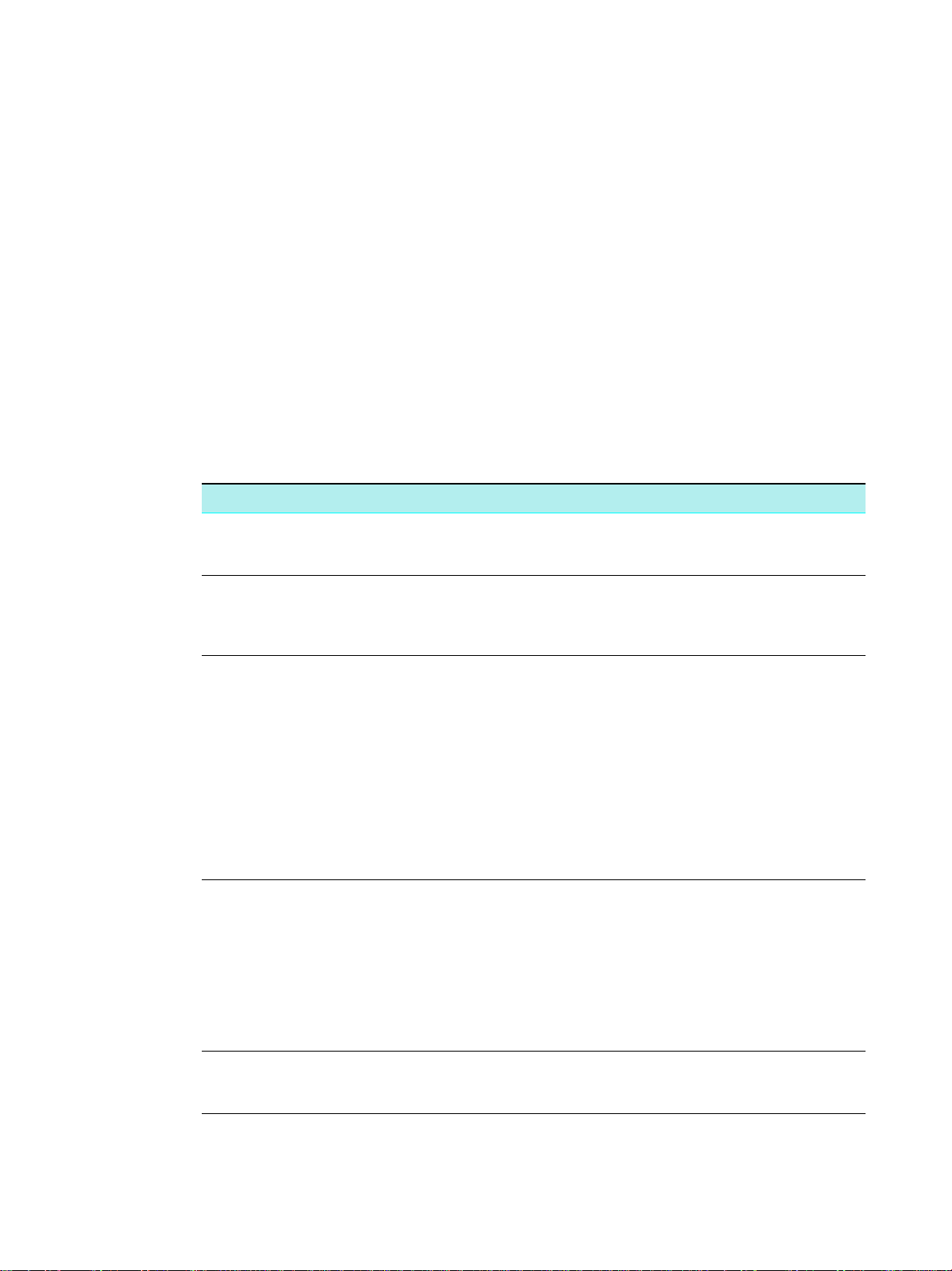
Informazioni preliminari
1
Viene illustrato l’utilizzo del dispositivo all-in-one e viene fornito un elenco delle fonti disponibili
per il reperimento di informazioni aggiuntive.
z Risorse aggiuntive
z Informazioni su funzioni e configurazioni
z Componenti del dispositivo all-in-one
Risorse aggiuntive
Le risorse riportate di seguito forniscono informazioni aggiuntive sul dispositivo all-in-one.
Risorsa Descrizione Ubicazione
Guida introduttiva Fornisce istruzioni per la configurazione del
dispositivo all-in-one e informazioni relative alla
garanzia e alle norme di sicurezza.
Presentazione Fornisce una breve introduzione animata al
dispositivo all-in-one e alle relative funzioni. È
possibile accedere alla presentazione in
qualsiasi momento.
Server Web
incorporato
(connessione di
rete)
Casella degli
strumenti
(collegamento
diretto di
Microsoft
Windows®)
®
Strumento Web che consente di visualizzare
informazioni sullo stato, modificare le
impostazioni e gestire il dispositivo all-in-one da
qualsiasi computer della rete. Include
collegamenti al servizio HP Instant Support e
myPrintMileage, strumenti Web aggiuntivi per la
risoluzione dei problemi del dispositivo e per
una più efficace gestione delle attività di stampa
e dei materiali di consumo.
Per ulteriori informazioni, vedere Server Web
incorporato EWS (connessione di rete),
HP Instant Support e myPrintMileage.
Fornisce informazioni sullo stato, sulla gestione
e sul conteggio processi, ad esempio i processi
inoltrati da ciascun utente e le statistiche a
questi relative, per il dispositivo all-in-one.
Indica, inoltre, le procedure per l’esecuzione di
molte delle attività descritte in questa guida e
per l’impostazione delle opzioni all-in-one.
Per ulteriori informazioni, vedere Casella degli
strumenti (connessione diretta).
Fornita in formato cartaceo
insieme al dispositivo all-in-one.
Inclusa nel CD di avviamento 1.
Inserire il CD nell’unità CD-ROM
e fare clic sul collegamento alla
presentazione del prodotto.
Disponibile con qualsiasi browser
Web standard.
Aprire il browser, inserire
l’indirizzo IP del dispositivo
all-in-one e premere il tasto Invio.
Disponibile in qualsiasi momento
mentre si utilizza la Casella degli
strumenti.
Fare clic sul menu Avvio,
scegliere Programmi,
HP Officejet serie 9100, quindi
fare clic su HP Casella degli
strumenti Officejet serie 9100.
Guida in linea dei
driver di stampa
(Windows)
ITWW Risorse aggiuntive 9
Fornisce informazioni sull’utilizzo dei driver di
stampa.
Disponibile dal computer quando
viene utilizzato il driver di stampa.
Page 12
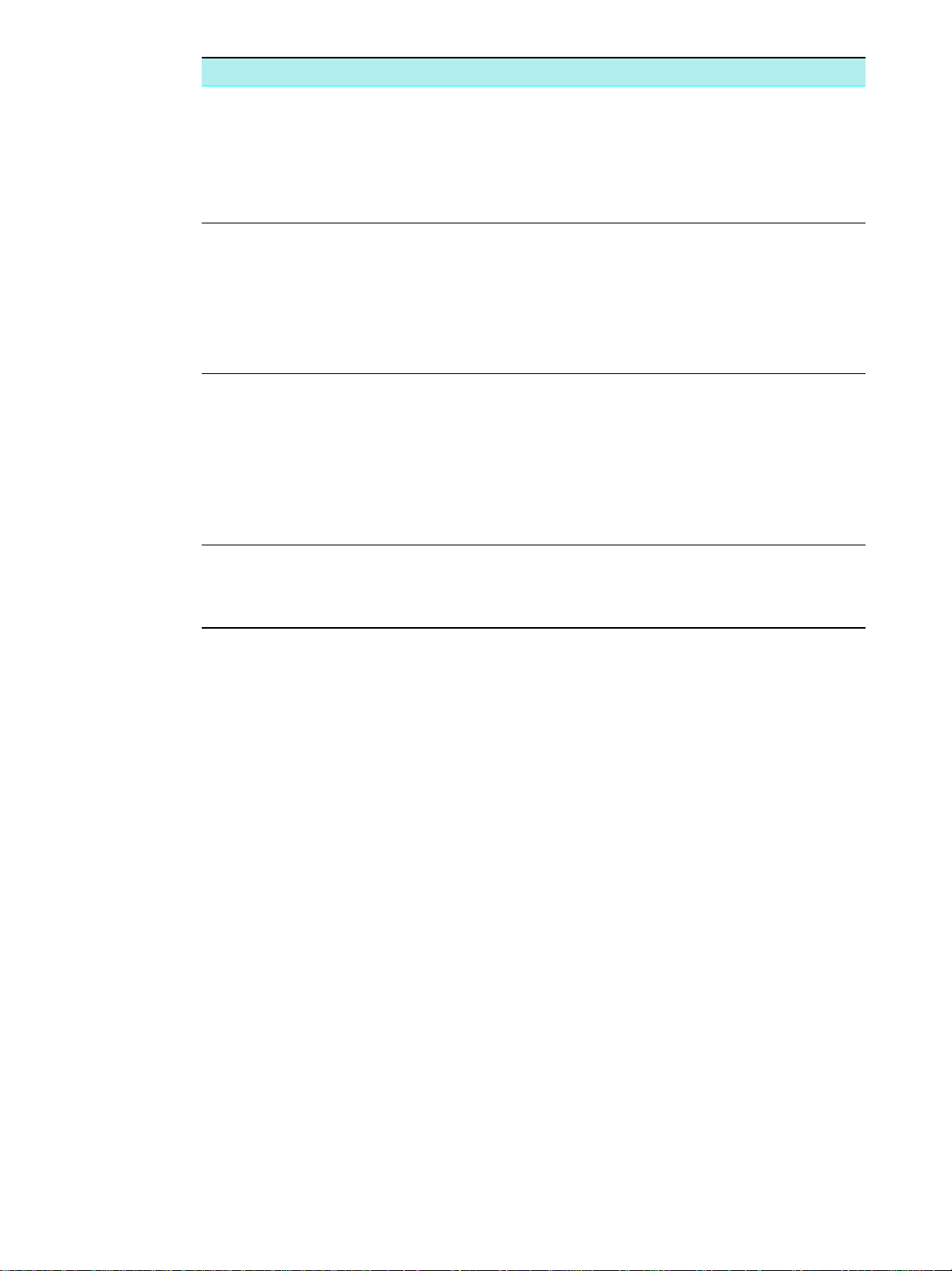
Risorsa Descrizione Ubicazione
Guida in linea del
software Foto e
imaging HP
(collegamento
diretto)
Guida per
l’amministratore
HP Jetdirect
HP Instant
Support
Siti Web HP in rete Rendono disponibili il software di stampa più
Fornisce la Guida in linea per l’utilizzo del
software Foto e Imaging HP (Windows) oppure
del software HP Image Zone che viene
installato quando un dispositivo all-in-one viene
collegato direttamente al computer.
Per ulteriori informazioni, consultare la sezione
Utilizzo del software Foto e imaging HP.
Rende disponibili informazioni sulle connessioni
di rete che riguardano la configurazione e la
risoluzione dei problemi del server di stampa
HP Jetdirect utilizzato con il dispositivo
all-in-one.
Una suite di strumenti per la risoluzione dei
problemi basata sul Web consente di
identificare, diagnosticare e risolvere
rapidamente i problemi di stampa e del
computer.
Per ulteriori informazioni, vedere HP Instant
Support.
recente, informazioni sui prodotti e informazioni
di supporto relative al dispositivo all-in-one.
Disponibile sul computer quando
viene utilizzato il software Foto e
imaging HP.
Inclusa nel CD di avviamento 1
sotto forma di file PDF, disponibile
in tutte le lingue, e di file CHM,
disponibile solo in inglese.
Inserire il CD di avviamento 1
nell’unità CD-ROM e fare clic sul
collegamento alla
documentazione.
Disponibile con qualsiasi browser
Web standard.
Aprire il browser, inserire
l’indirizzo IP del dispositivo
all-in-one e premere il tasto Invio.
Quando viene visualizzato il
server Web incorporato, fare clic
su HP Instant Support nel
riquadro di sinistra.
http://www.hp.com/support/
officejet9100
http://www.hp.com
10 1 - Informazioni preliminari ITWW
Page 13
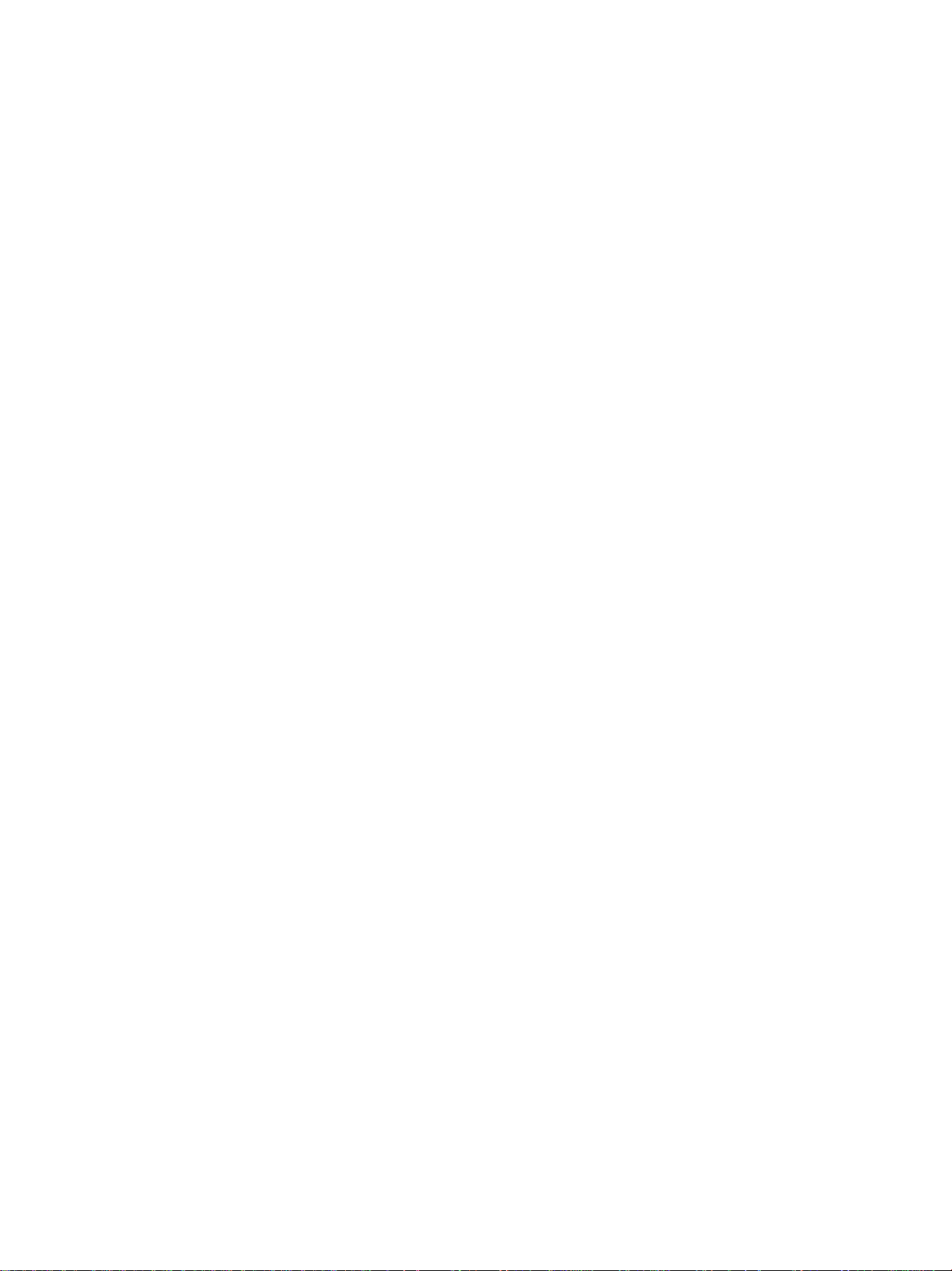
Informazioni su funzioni e configurazioni
In questa sezione vengono illustrate le funzioni e le configurazioni per i tre modelli.
z Funzioni
z Configurazioni
Funzioni
Il dispositivo all-in-one HP Officejet serie 9100 è un efficace strumento aziendale dotato di
funzioni equiparabili a quelle di una completa gamma di macchine per ufficio. Tali funzioni
comprendono la stampa in bianco e nero, a gradazioni di grigio o a colori, la copia, la
scansione e operazioni di fax, nonché la stampa, l’invio tramite posta elettronica e la
memorizzazione di fotografie dalla scheda di memoria di una fotocamera digitale. Con le
connessioni di rete appropriate, è possibile eseguire la scansione di un documento, quindi
inviarlo a uno o più indirizzi e-mail oppure salvarlo in una cartella di rete ed è possibile
archiviare i fax in entrata in una cartella di rete.
Tra le funzioni specifiche di all-in-one sono comprese:
z Stampa a costi contenuti con quattro cartucce di stampa singole ad elevata capacità,
testine di stampa a lunga durata e un ciclo di utilizzo affidabile che consente di stampare
fino a 10.000 pagine al mese.
z Unità duplex automatico per la copia e la stampa fronte retro.
z Alimentatore automatico di documenti (ADF, Automatic document feeder)e scanner piano
che consente flessibilità nelle operazioni di scansione.
z Scansioni di elevata qualità con 2.400 per 2.400 dpi, lettore otti co a scansione con
carta di dimensioni legali con una risoluzione massima di 4.800 dpi su carta
fotografica HP Premium Photo Paper.
z Varie funzioni ad elevata produttività:
• Scansione anticipata per sistemi multitasking
È possibile memorizzare la scansione di un processo mentre il dispositivo è impegna to
in un altro processo, per consentire la continuità del funzionamento al co mpletamento
del processo in atto. Per i processi di copia è possibile eseguire la sca nsione anticipata
di un numero massimo di 30 pagine.
• Scansione unica per più stampe
Durante la copia di più pagine, il dispositivo all-in-one memorizza la scansione delle
singole pagine che verranno stampate in più copie in base all’unica scansione
eseguita.
z Fax con funzionalità complete a 33,6 kbps con 4 MB liberi per i fax in entrata.
z Tastiera localizzata per semplificare l’immissione di indirizzi di posta elettronica e di
percorsi di cartelle di rete dal pannello di controllo.
z Opzioni di connettività tra cui connessione con o senza fili all’interno di gruppi di lavoro
attraverso una rete, nonché collegamento diretto a un computer mediante periferica USB
o cavo parallelo.
z Memoria espandibile fino a 25 MB mediante due slot DIMM e capacità espandibile di
immissione carta per la gestione di un numero massimo di 650 fogli.
z Strumenti per la configurazione, il monitoraggio e la risoluzione dei problemi del
dispositivo all-in-one dalla periferica o da qualsiasi altra postazione della rete. Strumenti
aggiuntivi per la gestione dei costi di stampa con funzioni incorporate di conteggio dei
processi e possibilità di controllare l’uso del colore.
ITWW Informazioni su funzioni e configurazioni 11
Page 14
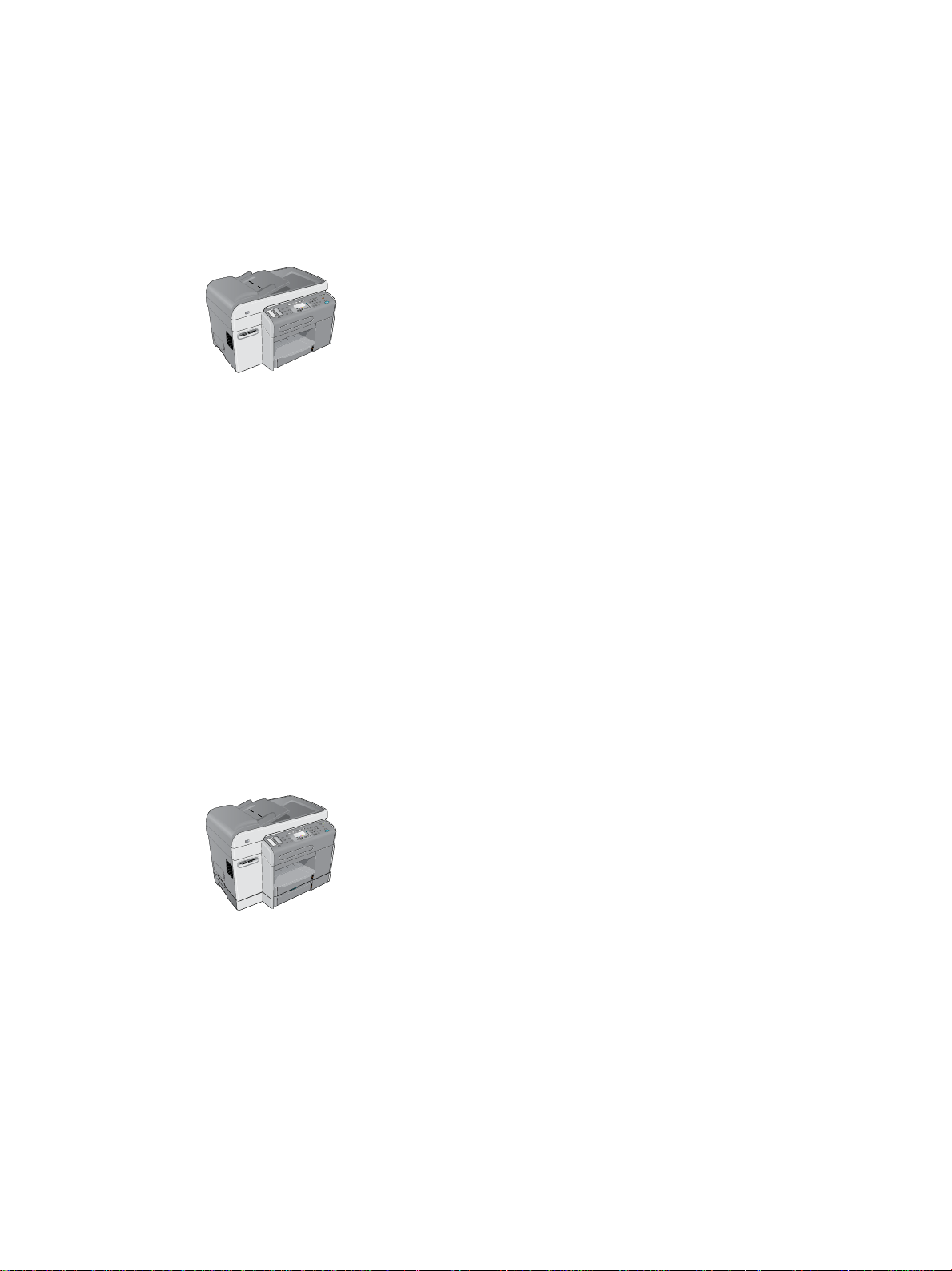
Configurazioni
Nelle sezioni che seguono vengono riportate informazioni sulle funzioni e sugli accessori di
ogni configurazione del dispositivo all-in-one HP Officejet serie 9100. Sebbene alcuni
accessori siano associati a una specifica configurazione, è possibile ordinarli separatamente
per modificare il dispositivo all-in-one. Vedere Ordinazione dei materiali di consumo e
accessori HP per informazioni su come ordinare gli accessori.
Dispositivo all-in-one HP Officejet 9110
z Vassoi. Il dispositivo all-in-one è dotato di un vassoio di entrata (vassoio 1) che può
contenere fino a 150 fogli di carta comune e fino a 30 lucidi e un vassoio di raccolta che
contiene fino a 100 fogli di carta.
z Connettività. Il dispositiv o all-in-one è dotat o di una porta parallela bidirezionale standard
(compatibile con IEEE-1284) e di una porta USB. Presenta inoltre uno slot EIO per il
supporto di una scheda di rete.
z Memoria. Il dispositivo all-in-one è d otat o di 128 MB di memoria espandibile grazie a due
slot DIMM in grado di assorbire 64 MB o 128 MB di memoria RAM. Complessivamente
sono supportati 384 MB di memoria, in cui sono compresi i 128 MB di cui è dotato il
dispositivo.
z Alimentatore automatico e scanner piano. L’alimentatore automatico può contenere
fino a 50 fogli di carta, mentre lo scanner piano consente la scansione da originali di tipo o
spessore non supportato dall’alimentatore.
z Unità duplex automatico. Il dispositivo all-in-one è dotato di un’unità duplex automatico
per la stampa di originali fronte retro con risparmio di carta e riduzione dei costi.
Dispositivo all-in-one HP Officejet 9120
Oltre alle funzioni del dispositivo all-in-one HP Officejet 9110, questo modello è dotato di un
server di stampa HP Jetdirect che consente la condivisione del dispositivo in un ambiente di
rete e la scansione dal dispositivo a qualsiasi indirizzo di posta elettronica o destinazione
della rete. Questa funzione viene spesso definita “digital sending”. Il dispositivo presenta,
inoltre, il vassoio 2 che contiene fino a 250 fogli di carta.
12 1 - Informazioni preliminari ITWW
Page 15
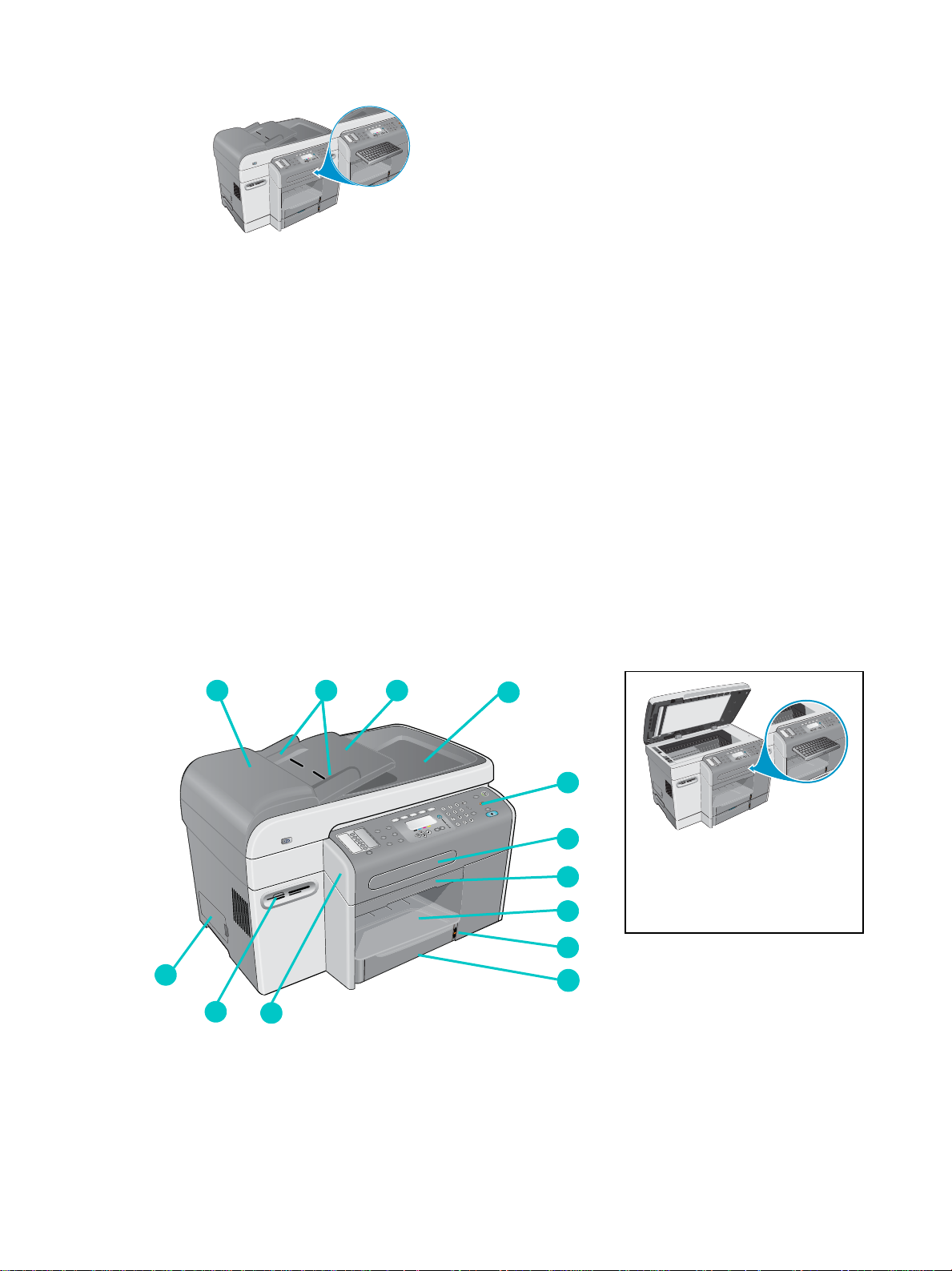
Dispositivo all-in-one HP Officejet 9130
Questo modello è dotato di tutte le funzioni del dispositivo all-in-one HP Officejet 9120 e di
una tastiera che semplifica l’immissione di percorsi di cartelle di rete e di indirizzi di posta
elettronica dal pannello di controllo.
Componenti del dispositivo all-in-one
In questa sezione vengono fornite informazioni sugli argomenti riportati di seguito.
z Vista frontale
z Pannello di controllo
z Area dei materiali di consumo
z Vista posteriore
Vista frontale
1
13
12
11
2
3
4
5
6
Dispositivo con tastiera e
7
8
9
vassoio 2 inst al la ti e co n
coperchio del vetro dello
scanner piano alzato
10
1 Alimentatore automatico (ADF)
2 Alimentatore automatico con guide
3 Vassoio di entrata dell’ADF
4 Vassoio di raccolta dell’ADF
5 Pannello di controllo (vedere Pannello di controllo per informazioni dettagliate)
ITWW Componenti del dispositivo all-in-one 13
Page 16

6 Vassoio della tastiera
7 Maniglia della porta di accesso al carrello di stampa
8 Vassoio di raccolta
9 Indicatore del livello di carta
10 Vassoio 1
11 Porta di accesso al carrello di stampa
12 Slot per le schede di memoria supportate
13 Coperchio laterale di accesso ai DIMM
Pannello di controllo
Parte sinistra del pannello di controllo
1
4
3
1 Pulsanti di selezione abbreviata
Consentono di selezionare una voce di selezione abbre viata da un elenco preconfigurat o.
Ai sei pulsanti sono associate le prime sei voci dell’elenco. Una voce può essere costituita
da un numero o da un gruppo di numeri di fax, da un indirizzo o da un gruppo di indirizzi di
posta elettronica oppure da una cartella della rete.
2 Pulsanti delle opzioni
I pulsanti R
consentono di cambiare le impostazioni per i processi. Il pulsante Menu consente di
visualizzare i menu del pannello di controllo per l’impostazione dei valori predefiniti. Per
ulteriori informazioni, consultare la sezione Menu delle modalità e menu di installazione
del pannello di controllo.
ID./ING., PIÙ CHIARO/PIÙ SCURO, Opzioni due facciate, Qualità e VASSOIO/TIPO
2
3 Pulsante C
Consente di accedere rapidamente agli elenchi preconfigurati dei numeri di fax e degli
indirizzi di posta elettronica. Per ulterio ri informazion i, co nsultare la sezion e Impostazione
delle voci di selezione abbreviata.
14 1 - Informazioni preliminari ITWW
ONTATTI
Page 17
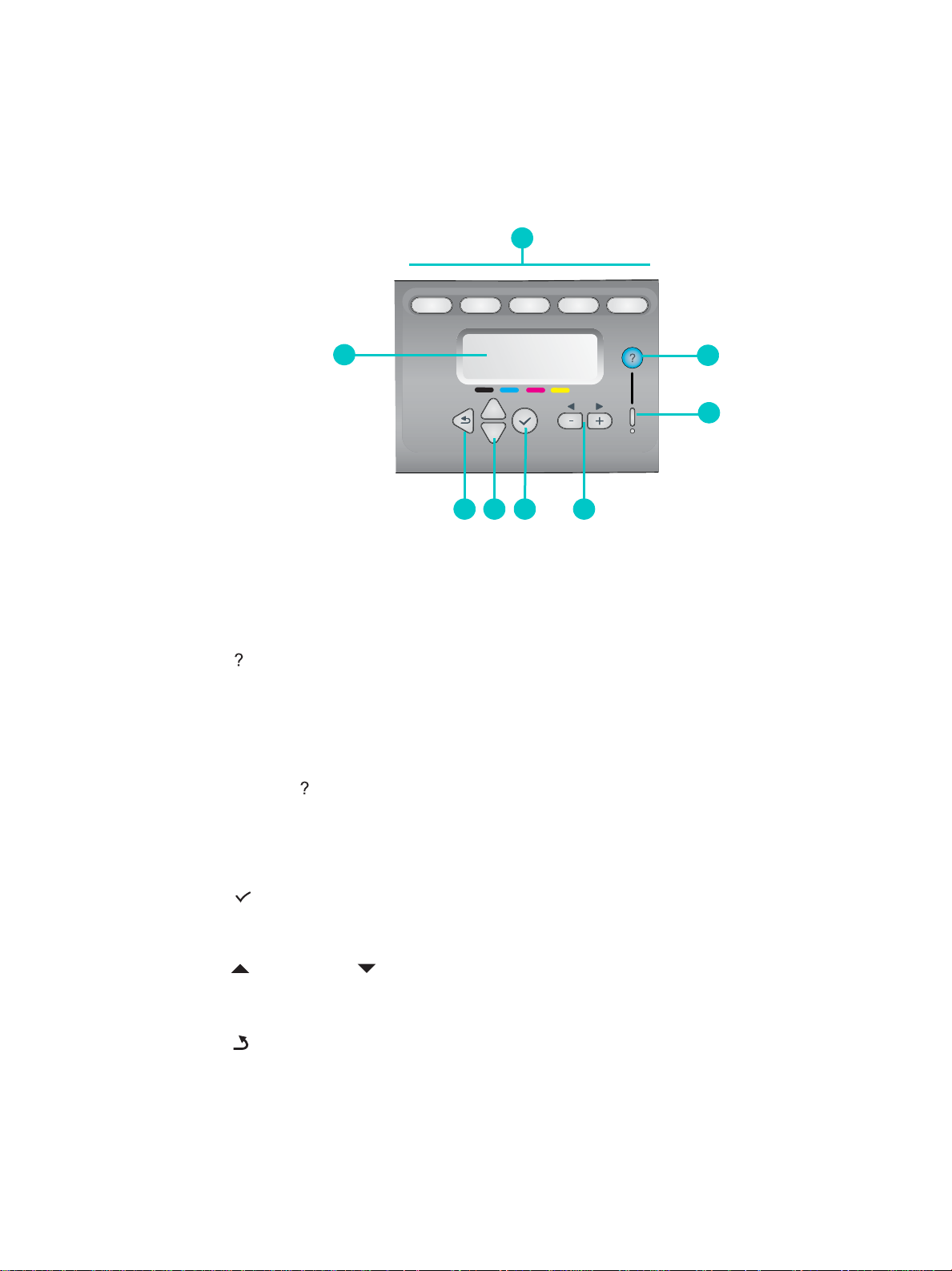
4 Elenco di voci di selezione abbreviata
In questi spazi è possibile segnare le voci corrispondenti ai sei pulsanti di selezione
abbreviata, scrivendo sulla carta a righe fornita oppure stampando degli elenchi da
inserire. Per ulteriori informazioni, consultare la sezione Stampa di un modello di
selezione abbreviata per il pannello di controllo.
Parte centrale del pannello di controllo
1
8
2
3
4567
1 Pulsanti delle modalità
I pulsanti delle modalità C
OPIA, SCAN, FOTO, E-MAIL e FAX consentono di eseguire i vari
processi. Durante l’esecuzione di un processo, si accende il pulsante della modalità
corrispondente. Quando si preme un pulsante, la spia lampeggia, se un processo nella
modalità corrispondente è in esecuzione in background.
2 Pulsante guida
Fornisce informazioni aggiuntive sui messaggi o sui menu che ven gono visualizzati sul
display del pannello di controllo. In caso di problemi hardware viene visualizzato un
messaggio esplicativo.
3 Spia Attenzione
Lampeggia quando è presente un problema hardware che richiede un intervento.
Premere (guida) per visualizzare un messaggio esplicativo del problema.
4 Pulsanti – e +
• Consentono di scorrere i valori disponibili per un’opzione.
• Nei campi di immissione testo consentono di spostare il cursore a destra e a sinistra.
5 Pulsante di selezione
Consente di effettuare una selezione oppure di salvare le impostazioni visualizzate sul
display del pannello di controllo.
6 Pulsanti su e giù
Consentono di effettuare spostamenti ve rso l’alt o o verso il b asso i n u n elen co d i voci o
di opzioni.
7 Pulsante indietro
Consente di tornare al livello precedente.
8 Display del pannello di controllo
Visualizza i messaggi di stato e di errore, i menu delle modalità e di config u ra zio ne e le
relative opzioni, le informazioni della guida e il livello di inchiostro nelle cartucce. Per
ulteriori informazioni, consultare la sezione Messaggi del pannello di controllo e Menu
delle modalità e menu di installazione del pannello di controllo.
ITWW Componenti del dispositivo all-in-one 15
Page 18

Parte destra del pannello di controllo
1 2 3 4
5
6
7
11
10
89
1 Tastierino alfanumerico
Consente di comporre numeri di fax o di immettere del testo. Il testo digitato viene
inserito senza sovrascrivere i caratteri che si trovano a destra del cursore. Per ulteriori
informazioni, consultare la sezione Immissione di numeri e testo dal tastierino
alfanumerico del pannello di controllo.
2 Pulsante backspace
3 P
ULSANTE REIMPOSTA/TENERE PREMUTO PER INSERIMENTO PIN
Riporta il dispositivo allo stato PRONTA ripristinando i valori predefiniti di tutte le modalità.
Se l’amministratore ha configurato il dispositivo all-in-one per gli utenti, tenendo
premuto il pulsante per almeno 2 secondi, il dispositivo viene bloccato. Per poter
utilizzare nuovamente il dispositivo, sarà necessario fornire un codice di
identificazione personale (PIN).
4 Pulsante_ A
CCENSIONE e spia Pronta
La spia Pronta è verde quando il dispositivo è acceso.
5 Pulsante S
6 Pulsante B/N/C
TOP
OLORI
Consente di alternare tra la stampa in bianco e nero e a colori.
7 Pulsante S
TART
Avvia un processo in una modalità dopo che sono state configurate le impostazioni.
8 Spia di linea occupata
Si accende quando la linea fax è occupata e lampeggia quando la linea fax squilla.
9 Pulsante R
ICHIAMA/RISPONDI
• Ricompone l’ultimo numero di fax composto quando il dispositivo si trova nello stato
PRONTO.
• Consente di rispondere manualmente al telefono all’arrivo di un fax.
10 Pulsante P
11 Pulsante S
AUSA / (SPAZIO)
IMBOLI
16 1 - Informazioni preliminari ITWW
Page 19
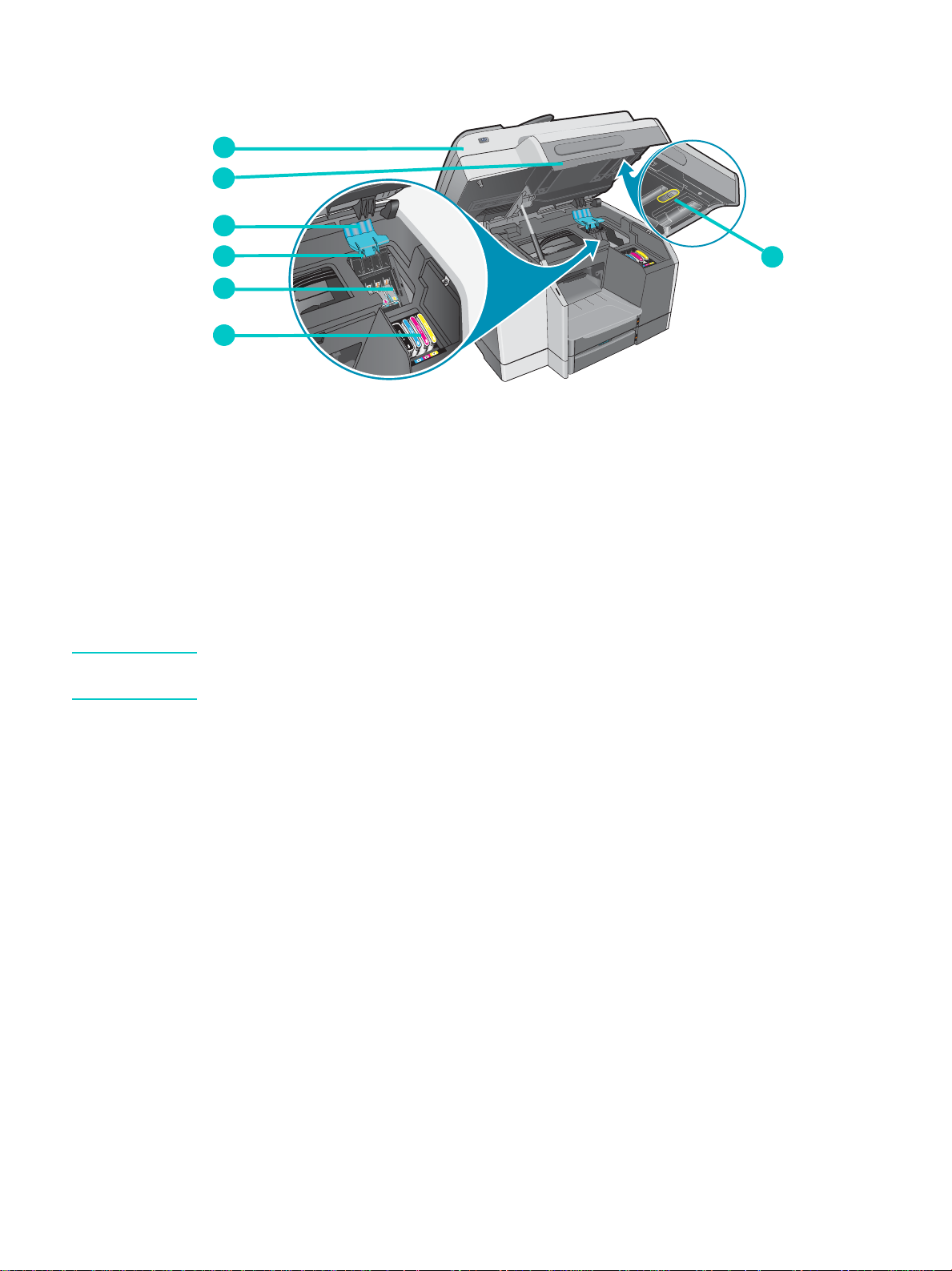
Area dei materiali di consumo
1
2
3
4
5
6
1 Porta di accesso al carrello di stampa
2 Maniglia della porta di accesso al carrello di stampa
3 Fermo delle testine di stampa (consente di accedere alle testine di stampa per il
montaggio o la rimozione)
4 Barra di contenimento metallica (assicura il gancio e consente di agganciare il fermo delle
testine di stampa)
5 Testine di stampa
6 Cartucce di stam pa
7 Blocco dello scanner
Nota Lo scanner deve essere sbloccato per poter funzionare. Assicurar si di bloccare il dispo sitivo
all-in-one quando occorre spostarlo e di sbloccarlo per poterlo usare.
7
ITWW Componenti del dispositivo all-in-one 17
Page 20

Vista posteriore
1 Porte fax (telefono) e (linea in ingresso)
2 Slot EIO per un server di stampa HP Jetdirect
3 Porta parallela
4 Porta USB
5 Ingresso di alimentazione
6 Unità duplex automatico
1
2
3
4
5
6
18 1 - Informazioni preliminari ITWW
Page 21

Installazione degli accessori
2
In questa sezione vengono fornite informazioni sugli argomenti riportati di seguito.
z Installazione dell’unità duplex automatico
z Installazione del server di stampa HP Jetdirect
z Installazione dei moduli di memoria
z Installazione del vassoio 2
z Installazione della tastiera
z Accensione degli accessori nel driver di stampa
Per informazioni su come ordinare gli accessori, vedere Ord inazione de i materiali di consumo
e accessori HP .
Installazione dell’unità duplex automatico
L’unità duplex automatico consente di eseguire automaticamente la stampa su entrambi i lati
del foglio. Per informazioni sull’utilizzo dell’unità duplex automatico dopo l’installazione,
vedere Stampa fronte/retro della pagina e Esecuzione di stampe duplex.
Per installare un’unità duplex automatico
1 Premere (ACCENSIONE) per spegnere il dispositivo all-in-one.
2 Far scorrere l’unità duplex automatico nel dispositivo fino a fissarla nella posizione
corretta.
ITWW Installazione dell’unità duplex automatico 19
Page 22
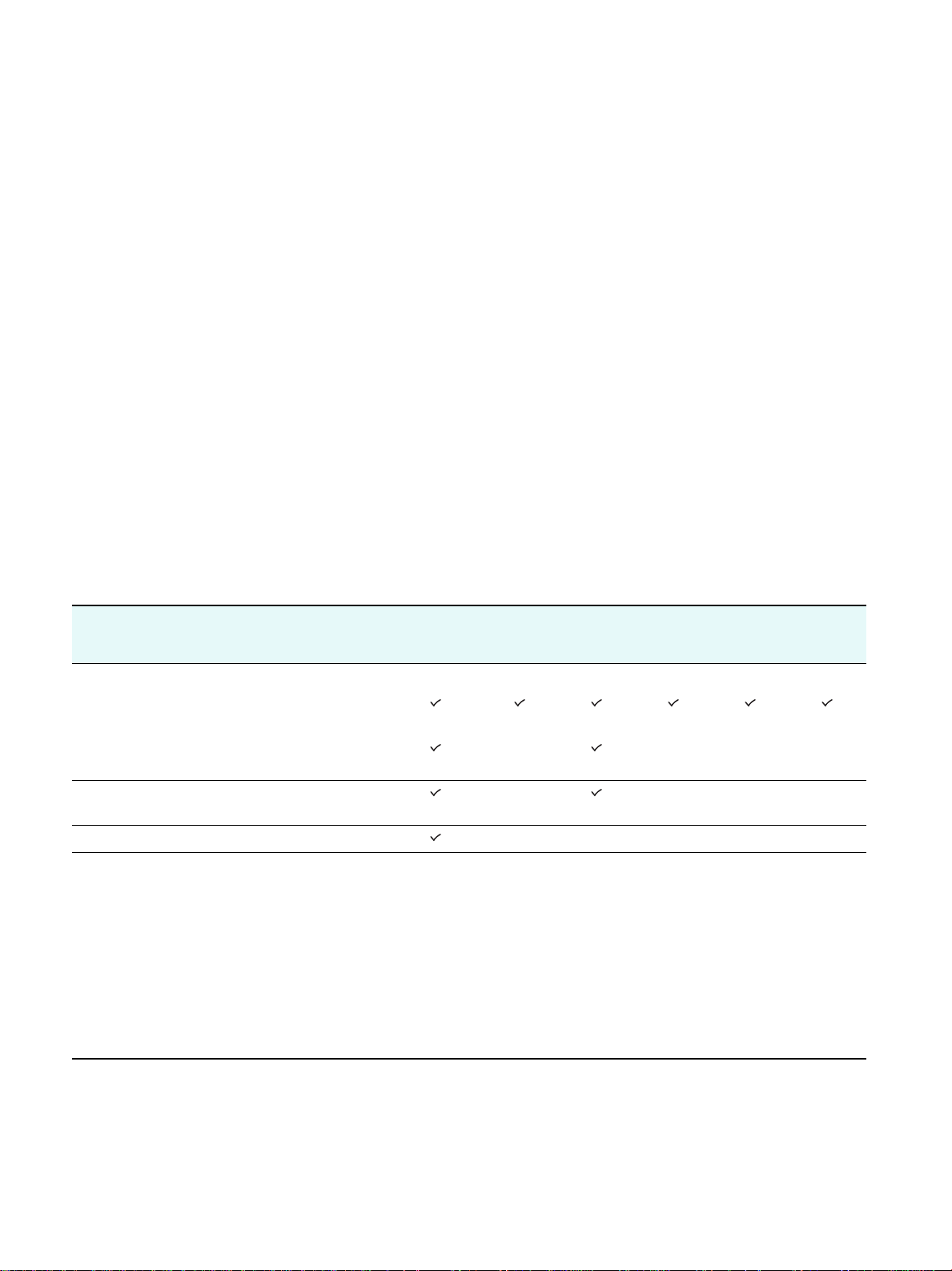
Installazione del server di stampa HP Jetdirect
Una volta installato un server di stampa HP Jetdirect, è possibile condividere il dispositivo
all-in-one in un ambiente di rete. Il server di stampa HP Jetdirect può essere utilizzato in
entrambe le configurazioni di stampa, con server client e peer-to-peer. In alcuni modelli
all-in-one il server di stampa HP Jetdirect è già installato.
In questa sezione vengono fornite informazioni sugli argomenti riportati di seguito.
z Funzioni del server di stampa HP Jetdirect
z Installazione del server di stampa interno
z Come reperire ulteriori informazioni
Funzioni del server di stampa HP Jetdirect
I dispositivi all-in-one HP Officejet 9120 e HP Officejet 9130 vengono forniti con un server
di stampa HP Jetdirect 620n installato. Se è stato acquistato un dispositivo HP Officejet
9110 che si desidera collegare a una rete, è necessario utilizzar e un server di stampa
HP Jetdirect supportato. La scelta del server di stampa dipende dalle funzioni desiderate,
dal tipo di connessione di rete di cui si dispone e dal numero di periferiche da collegare al
server di stampa.
Nella tabella che segue sono presentate le funzioni dei server di stampa supportate dal
dispositivo all-in-one. Vedere server di stampa HP Jetdirect per informazioni su come or dinare
i server di stampa HP Jetdirect.
Server di stampa
Funzionalità*
Stampa Scan E-mail Foto Fax EWS**
Server di stampa interni (EIO)
z HP Jetdirect 620n (consigliato)
(Fast Ethernet 10/100Base-TX)
z HP Jetdirect 615n
(Fast Ethernet, 10/100Base-TX)
z HP Jetdirect 680n
(802.11b Wireless Ethernet)
Server di stampa esterni (EX)***
* Tutti i server di stampa, esterni e interni, supportano la funzionalità di copia.
** Indica la possibilità di accesso al server Web incorporato. Vedere Server Web incorporato EWS (connessione di rete) per
una descrizione di questo strumento Web.
*** I server di stampa esterni supportano solo le funzionalità di copia e stampa. Il dispositivo all-in-one HP Officejet 9100
series supporta i seguenti server di stampa esterni:
z HP Jetdirect 380x (802.11b Wireless Ethernet, USB 1.1)
z HP Jetdirect 170x (10Base-T, 1 porta parallela)
z HP Jetdirect 175x (10/100Base-TX, 1 porta USB 1.1)
z HP Jetdirect 300x (10/100Base-TX, 1 porta parallela)
z HP Jetdirect 500x (10/100Base-TX, 10Base2, 3 porte
parallele)
z HP Jetdirect en3700 (Ethernet 10/100Base-TX, 1 porta
USB 2.0)
20 2 - Installazione degli accessori ITWW
Page 23
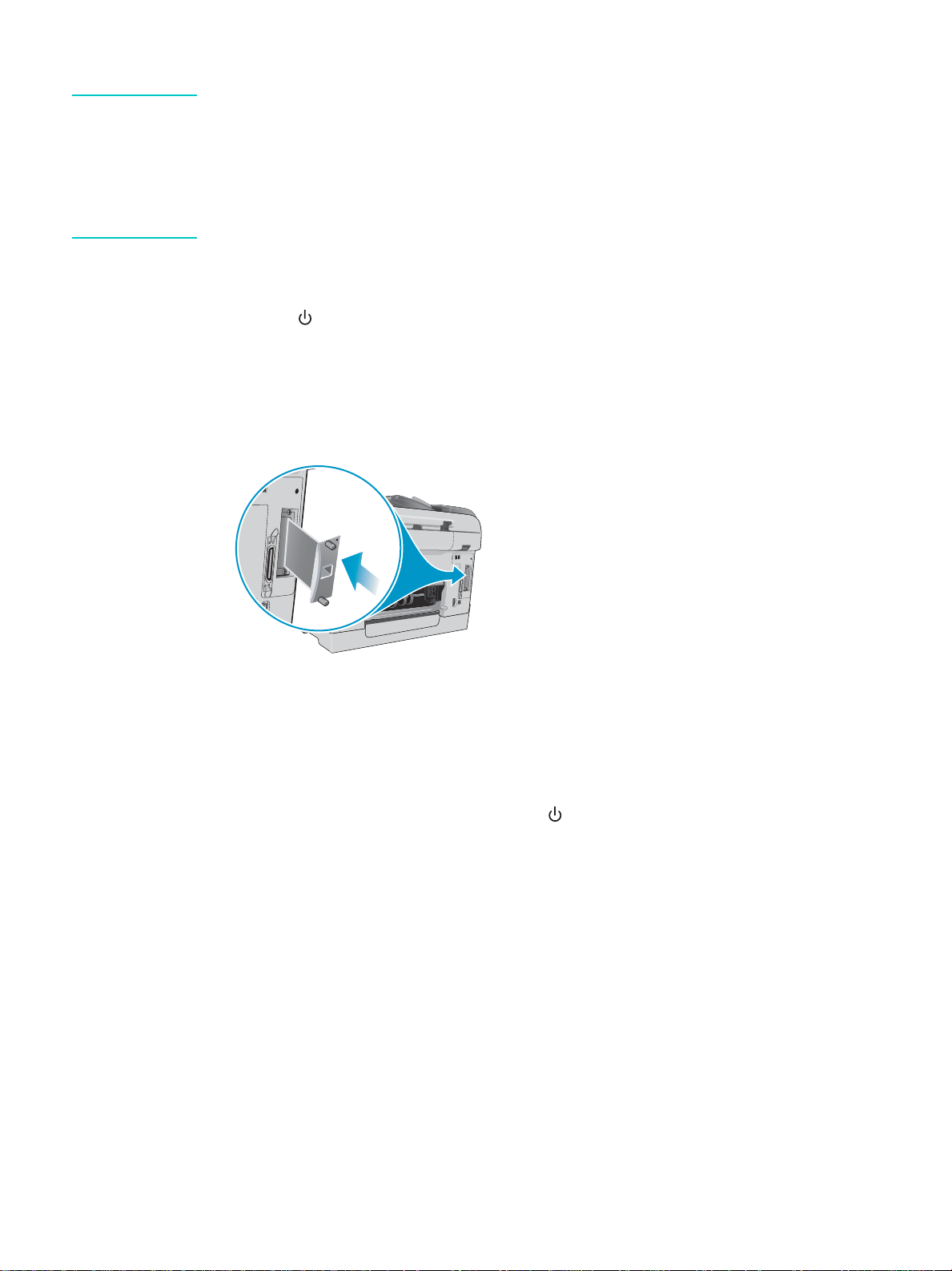
Installazione del server di stampa interno
ATTENZIONE La scheda del server di stampa HP Jetdirect contiene elementi elettronici che potrebbero
essere danneggiati dall’elettricità statica. Onde evitare la formazione di elettricità statica,
mantenere sempre il contatto con una superficie metallica scoperta sul dispositivo all-in-one.
Se possibile, indossare un cinturino con messa a t erra o un dispos itivo analogo. Ma neggiare
sempre la scheda del server di stampa con estrema cura. Evitare di t occare i componenti
elettronici o i percorsi del circuito. Se non si prendono queste precau zioni, le parti potrebbero
subire dei danni.
Per installare il server di stampa interno
1 Premere (ACCENSIONE) per spegnere il dispositivo all-in-one.
2 Scollegare dalla presa il cavo di alimentazione e tutti gli altri cavi.
3 Per allentare e rimuovere le due viti di fermo del coperchio che protegge l’alloggiamento
EIO vuoto, utilizzare un cacciavite Phillips.
4 Inserire la scheda del server di stampa HP Jetdirect nell’alloggiamento EIO.
5 Inserire e avvitare le viti fornite con la scheda del server di stampa HP Jetdirect.
6 Utilizzare un cavo di rete per collegare la scheda del server di stampa HP Jetdirect
alla rete.
Per verificare che il server di stampa sia stato installato correttamente
1 Collegare il cavo di alimentazione e premere (ACCENSIONE) per accendere il dispositivo
all-in-one.
2 Stampare una pagina di configurazione (vedere Pagina di configurazione).
Verranno stampate due pagine. La seconda pagina è la pagina di configurazione di
HP JetDirect contenente informazioni sull’installazione (ad esempio, INDIRIZZO
HARDWARE LAN) necessarie quando si installa il dispositivo all-in-one nei computer
di rete.
Se non è possibile stampare la pagina di configurazione di HP JetDirect, disinstallare la
scheda del server di stampa e installarla nuovamente assicurandosi che sia posizionata
correttamente nel relativo alloggiamento .
ITWW Installazione del server di stampa HP Jetdirect 21
Page 24
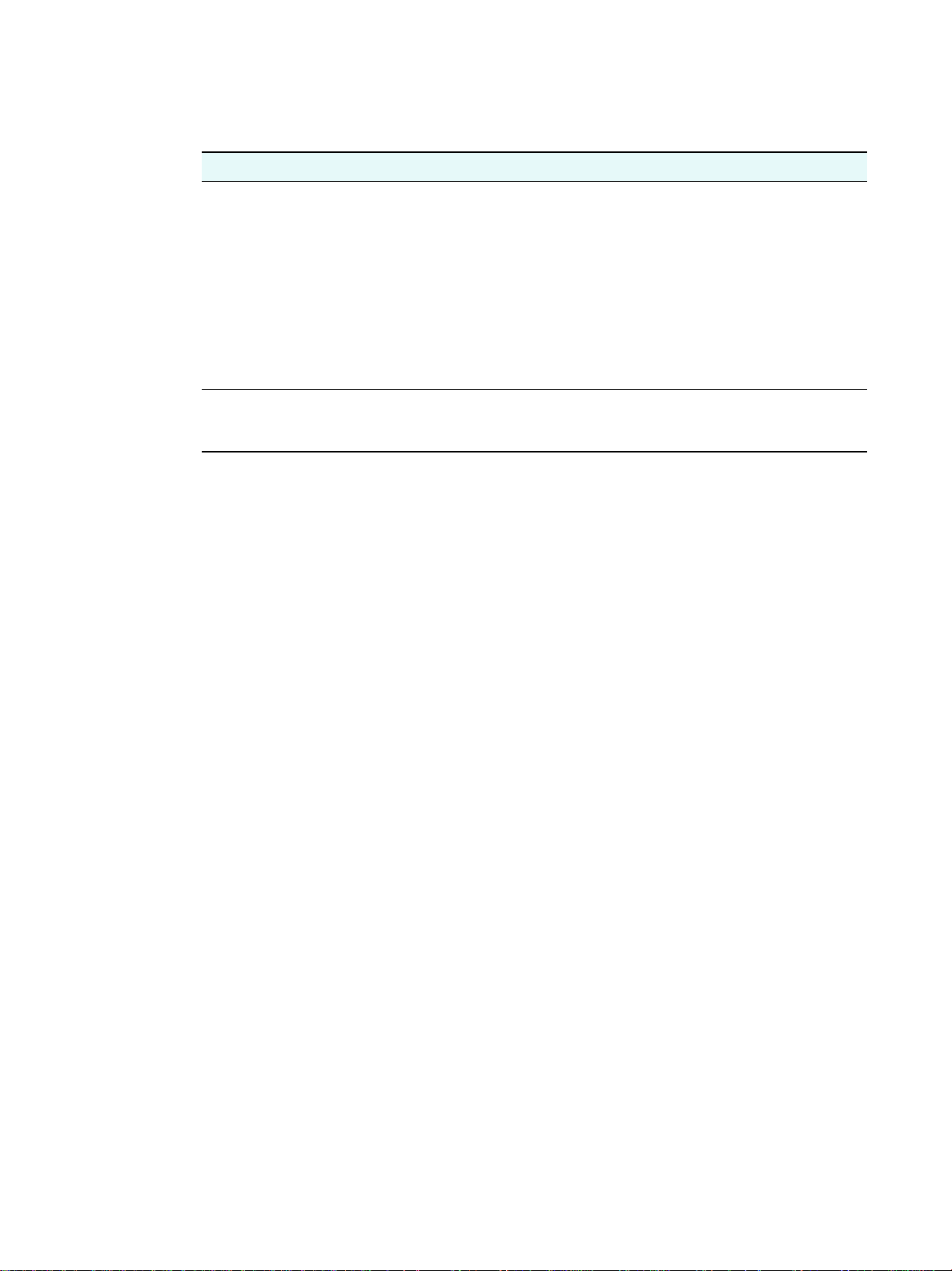
Come reperire ulteriori informazioni
Se si riscontrano problemi o difficoltà con la stampa in rete, consultare la documentazione
riportata di seguito.
Documento Descrizione
Guida per l’amministratore
HP Jetdirect
Documentazione del sistema
operativo e del sistema
operativo di rete
Questa guida, disponibile sul CD di avviamento 1, fornisce informazioni
dettagliate sull’installazione e l’utilizzo del server di stampa HP Jetdirect.
Contiene inoltre informazioni sui seguenti argomenti:
z Soluzioni software HP per server di stampa HP Jetdirect
z Configurazioni TCP/IP
z Servizi LPD (Line Printer Daemon) sul server di stampa HP JetDirect
z Stampa FTP (file transfer protocol)
z Risoluzione dei problemi e messaggi della pagina di configurazione
z Server Web incorporato, uno strumento Web per la configurazione e
la gestione delle periferiche di rete
Questa documentazione viene fornita insieme al sistema operativo del
computer o di rete e fornisce informazioni di base sui problemi relativi alla
stampa in rete comuni ai dispositivi all-in-one e alle stampanti in rete.
Sono disponibili informazioni sul dispositivo all-in-one e caratteristiche di configurazione
anche su HP Web Jetadmin. Vedere Software HP Web Jetadmin per ulteriori informazioni.
Per ulteriori informazioni su HP Web Jetadmin e su altri software all-in-one e di stampa in
rete HP, visitare il sito Web http://www.hp.com/support/officejet9100.
22 2 - Installazione degli accessori ITWW
Page 25
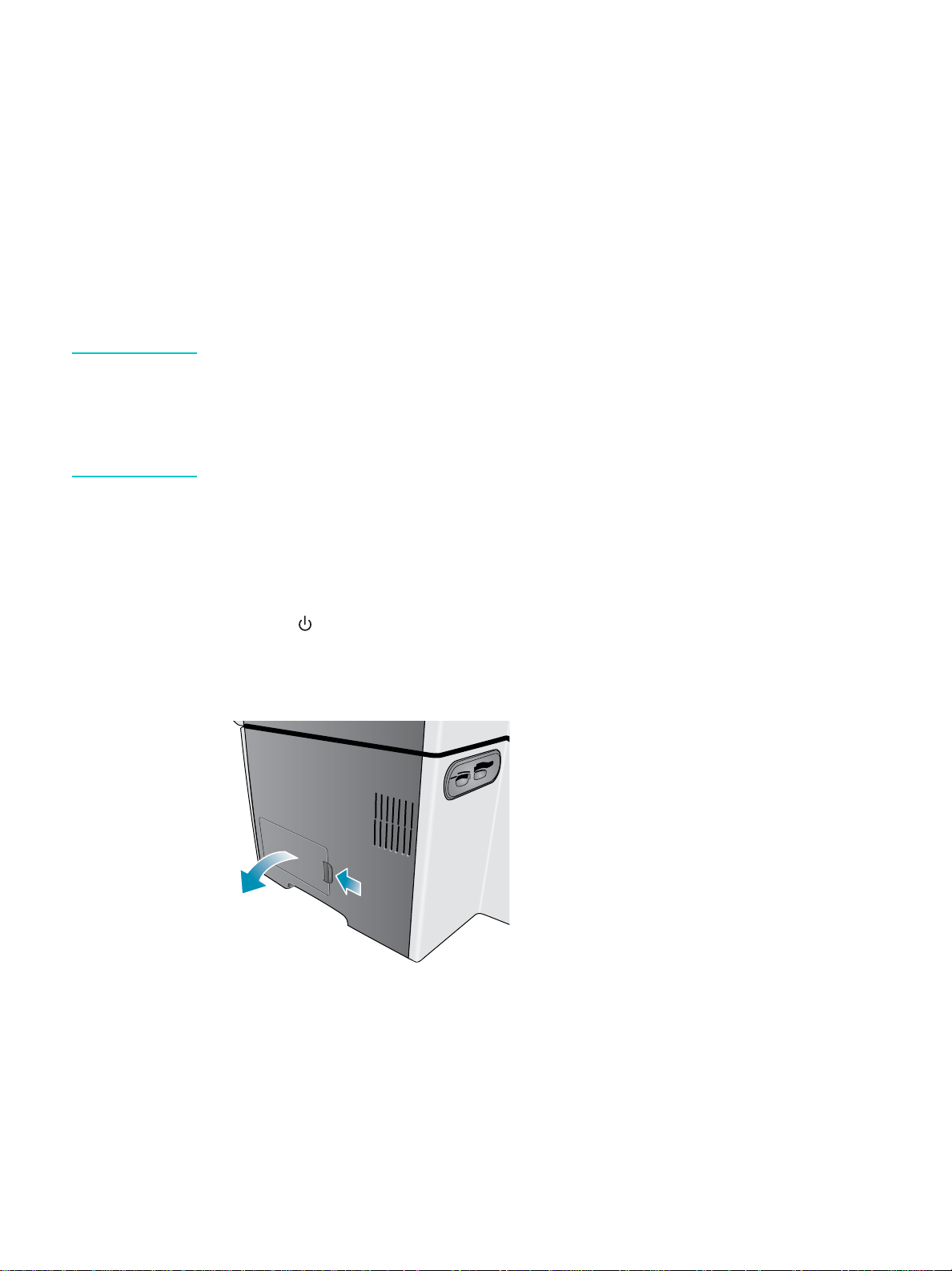
Installazione dei moduli di memoria
Se si stampano spesso immagini complesse o documenti PostScript® (PS), oppure si utilizza
l’unità duplex automatico, potrebbe essere necessario incrementare la capacità di memoria
del dispositivo all-in-one. L’aggiunta di memoria consente di elaborare processi di stampa più
complessi ma non garantisce un’elaborazione più rapida.
Il dispositivo all-in-one è dotato di 128 MB di memoria. Dispone di due slot DIMM in grado
di assorbire 64 MB o 128 MB di memoria RAM. Complessivamente sono supportati fino a
384 MB di memoria, in cui sono compresi i 128 MB di cui è dotato il dispositivo all-in-one.
È possibile conoscere la quantità di memoria installata stampando la pagina di
configurazione (vedere Pagina di configurazione). È possibile acquistare memoria
aggiuntiva come accessorio (vedere Ordinazione dei materiali di consumo e accessori HP
per informazioni su come effettuare l’ordine).
ATTENZIONE I moduli DIMM contengono elementi elettronici che potrebbero essere danneggiati
dall’elettricità statica. Onde evitare la formazione di elettricità statica, mantenere sempre il
contatto con una superficie metallica scoperta sul dispositivo all-in-one. Se possibile,
indossare un cinturino con messa a terra o un dispositivo analogo. Maneggiare sempre i moduli
DIMM con cautela. Evitare di toccare i componenti elet tronici o i p ercorsi del circuito. Se non
si prendono queste precauzioni, le parti potrebbero subire dei d anni.
Per installare un modulo DIMM
1 Stampare una pagina di configurazione per conoscere la quantità di memoria disponibile
nel dispositivo all-in-one prima di aggiungere ulteriore memoria (vedere Pagina di
configurazione).
2 Premere (A
3 Scollegare dalla presa il cavo di alimentazione e tutti gli altri cavi.
4 Sbloccare e rimu ove r e il coperchio laterale sul lato sinistro del dispositivo.
CCENSIONE) per spegnere il dispositivo all-in-one.
ITWW Installazione dei moduli di memoria 23
Page 26

5 Rimuovere il coperchio del modulo DIMM.
6 Rimuovere il modulo DIMM dalla co nf ez io n e an tist at ica .
7 Allineare il modulo DIMM in modo che le tacche sul bordo inferiore corrispondano ai segni
in rilievo del relativo alloggiamento. È possibile utilizzare qualsiasi alloggiamento vuoto.
8
7
8 Inserire e premere il modulo DIMM nell’alloggiamento finché non scatta in
posizione corretta.
24 2 - Installazione degli accessori ITWW
Page 27
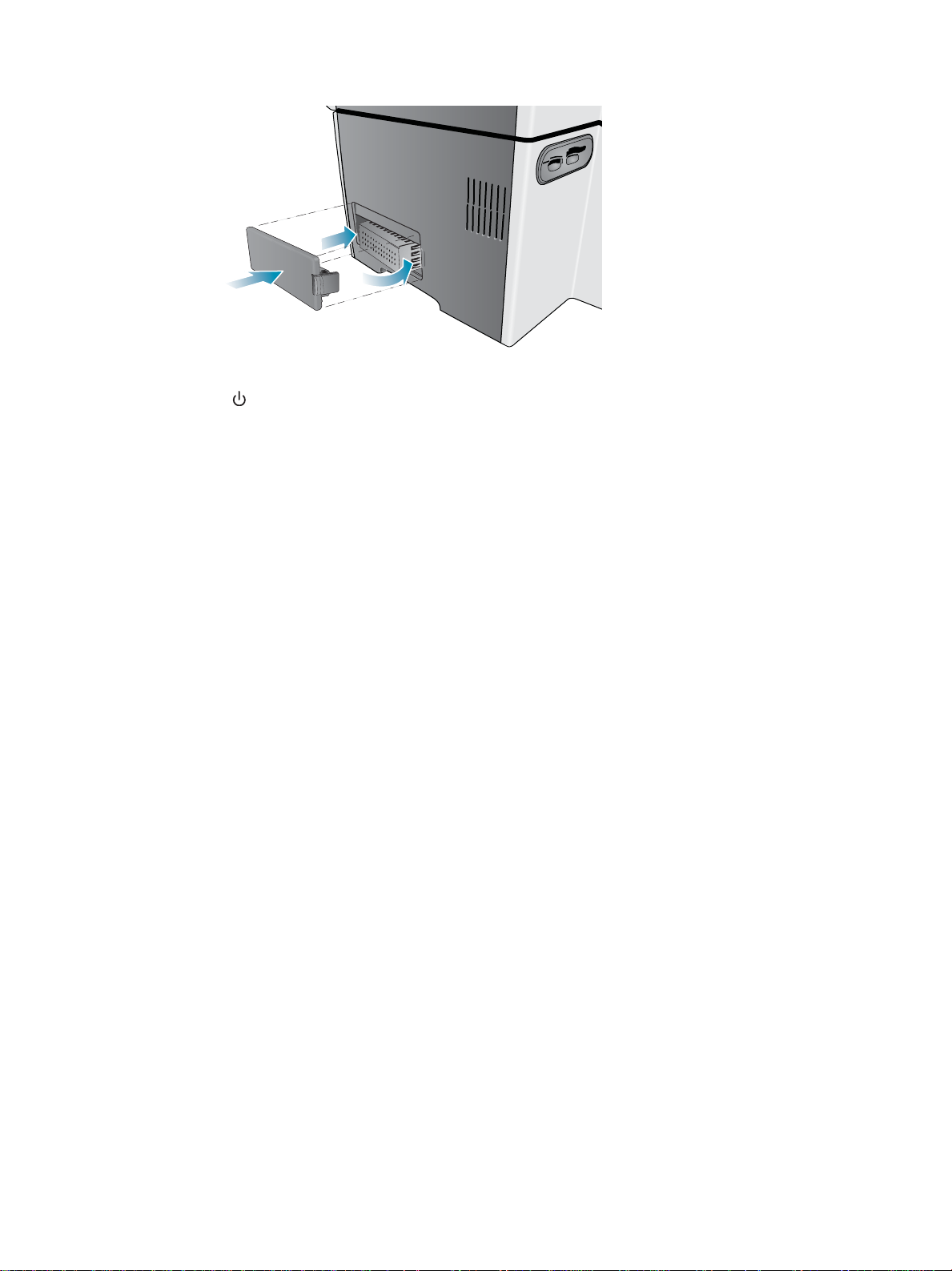
9 Riposizionare il coperchio del modulo DIMM e il coperchio laterale.
10 Collegare nuovamente il cavo di alimentazione e gli altri cavi, quindi premere
(A
CCENSIONE) per accendere il dispositivo.
11 Vedere Accensione degli accessori nel driver di stampa per informazioni su come
accendere i moduli DIMM nel driver di stampa.
Per verificare che il modulo DIMM sia installato correttamente
1 Accertarsi che il cavo di alimentazione e gli altri cavi siano collegati e che il dispositivo sia
acceso.
2 Verificare che sul display del pannello di controllo sia visualizzato
PRONTA. Se viene
visualizzato un messaggio di errore, è possibile che un modulo DIMM non sia stato
installato correttamente.
3 Stampare una pagina di configurazione (vedere Pagina di configurazione). Nella sezione
relativa alla memoria confrontare la quantità di memoria con quella indicata nella pagina di
configurazione stampata prima di installare il modulo DIMM. Se la quantità di memoria
non è aumentata, potrebbe essersi verificato uno dei seguenti problemi:
• È possibile che il modulo DIMM non sia stato installato correttamente. Rimuovere il
modulo DIMM e ripetere la procedura di installazione.
• Il modulo DIMM potrebbe essere difettoso. Provare un nuovo modulo DIMM.
ITWW Installazione dei moduli di memoria 25
Page 28
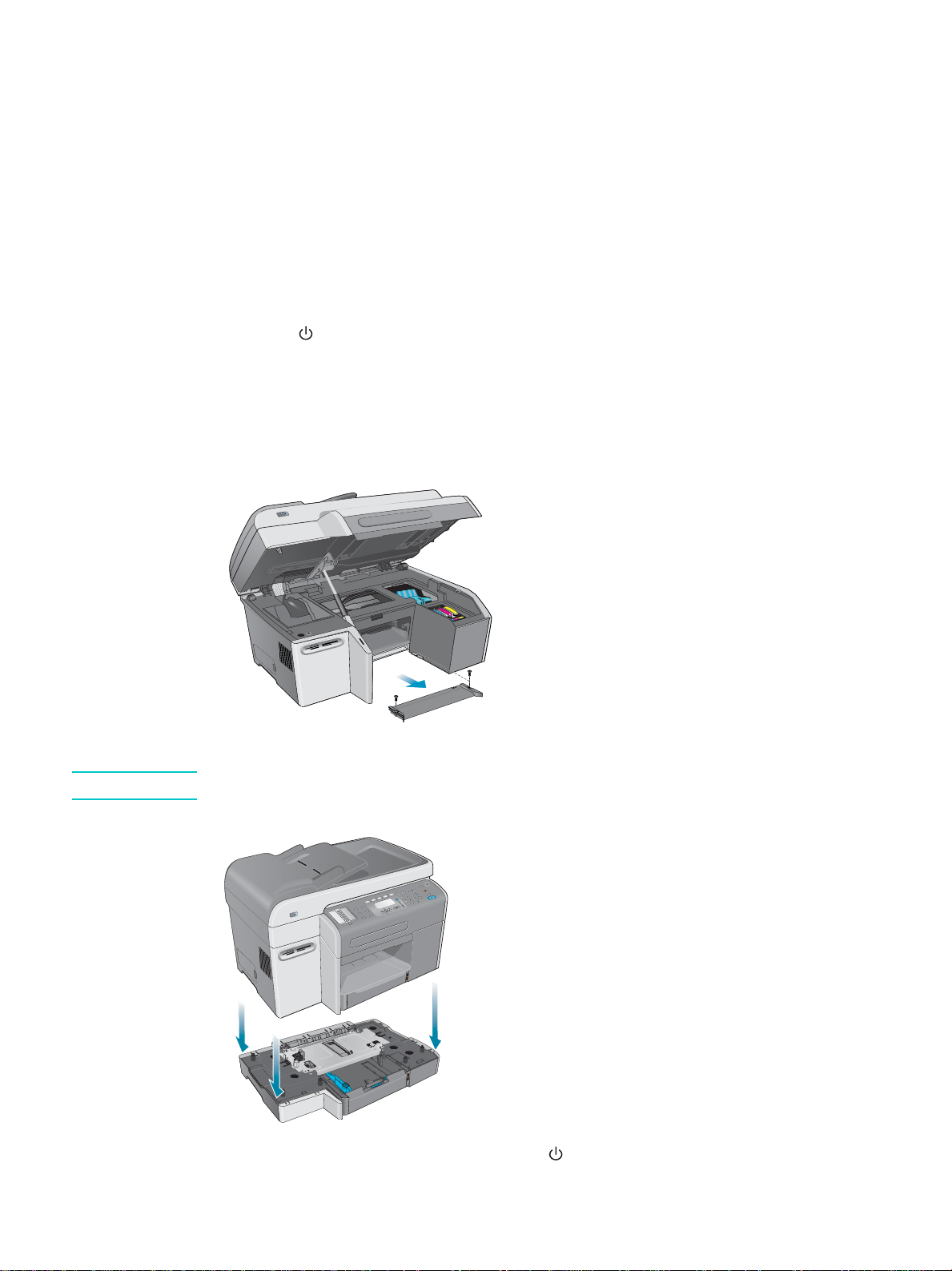
Installazione del vassoio 2
Nei dispositivi all-in-one HP Officejet 9120 e HP Officejet 9130 il vassoio2 è già incluso. Nel
dispositivo all-in-one HP Officejet 9110 è un accessorio facoltativo. Il vassoio 2 può contenere
fino a 250 fogli di carta comune. Può essere sostituito con un vassoio da 500 fogli. Vedere
Ordinazione dei materiali di consumo e accessori HP per informazioni su come ordinare gli
accessori.
Per installare il vassoio 2
1 Aprire la confezione del vassoio, rimuovere il nastro e il materiale di imballo e collocare il
vassoio nella posizione predisposta.
2 Premere (A
3 Scollegare il cavo di alimentazione.
4 Se si sta installando il vassoio in un dispositivo HP Officejet 9110 all-in-one, rimuovere il
carrello di stampa. Aprire la porta di accesso al carrello di stampa, rimuovere le due viti
che fermano il piano inclinato del vassoio servendosi di un cacciavite Phillips, quindi
estrarre il piano dal dispositivo.
5 Sistemare il dispositivo all-in-one sopra il vassoio.
AVVERTENZA! Fare attenzione a tenere lontane le dita e le mani dalla base del dispositivo.
CCENSIONE) per spegnere il dispositivo all-in-one.
6 Collegare il cavo di alimentazione e premere (A
all-in-one.
26 2 - Installazione degli accessori ITWW
CCENSIONE) per accendere il dispositivo
Page 29
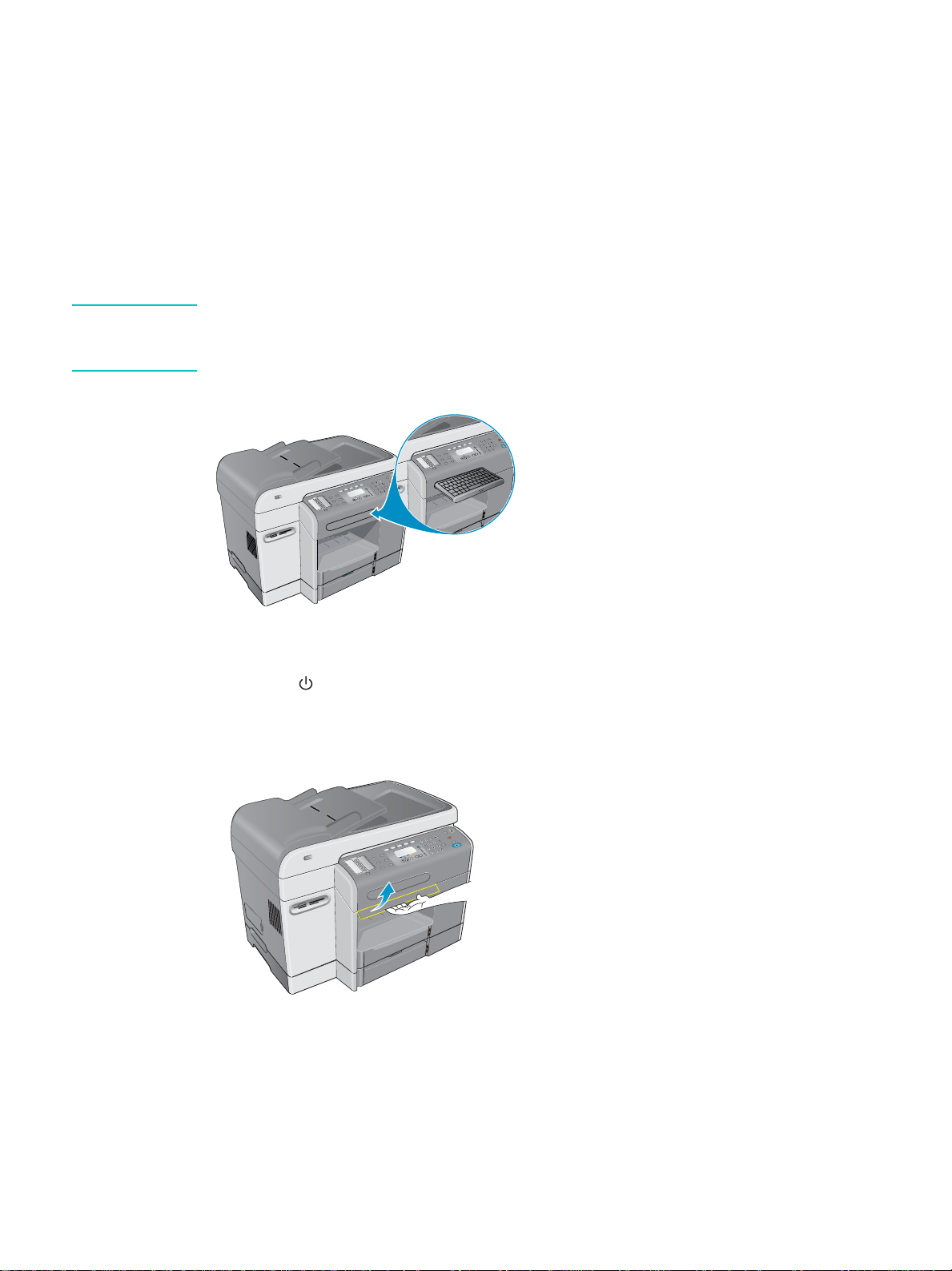
7 Vedere Accensione de gli ac ce sso ri ne l driver di sta mpa per informazioni su come
accendere il vassoiov 2 nel driver di stampa.
Installazione della tastiera
Nel dispositivo all-in-one HP Officejet 9130 la tastiera è già inclusa. Per i dispositivi all-in-one
HP Office jet 911 0 e HP Officejet 9120, invece, è un accessor io fa colt at ivo . Ved er e
Ordinazione dei materiali di consumo e accessori HP per informazioni su come ordinare gli
accessori.
Nota Quando si inviano scansioni a una cartella di rete o come allegati e-mail da un dispositivo
all-in-one collegato a una rete, è necessario digit are le infor mazioni n ecessa rie (a d ese mpio
le informazioni sull’utente o gli indirizzi e-mail) utilizzando la tastiera del dispositivo all-in-one.
Per installare la tastiera
1 Premere (ACCENSIONE) per spegnere il dispositivo all-in-one.
2 Scollegare il cavo di alimentazione.
3 Aprire la porta di accesso al carrello di stampa sollevando la maniglia.
ITWW Installazione della tastiera 27
Page 30
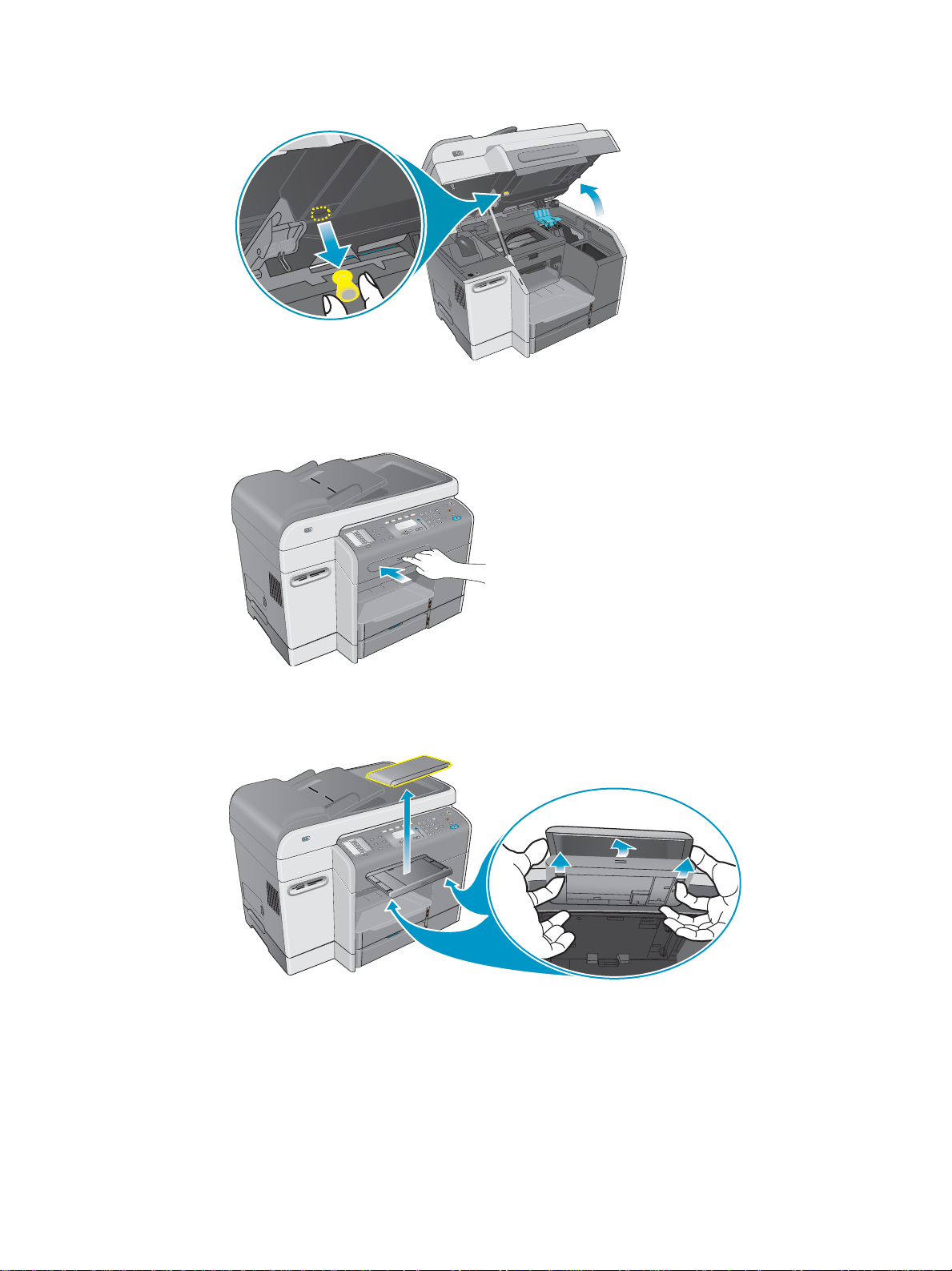
4 Rimuovere il fermo del vassoio della tastiera sul lato inferiore della porta di accesso al
carrello di stampa.
5 Chiudere la porta di accesso al carrello di stampa.
6 Premere e rilasciare la parte anteriore del vassoio della tastiera per aprirlo.
7 Se sul vassoio è presente un coperchio, rimuoverlo premendo i due fermi p osti sulla parte
inferiore del vassoio.
28 2 - Installazione degli accessori ITWW
Page 31
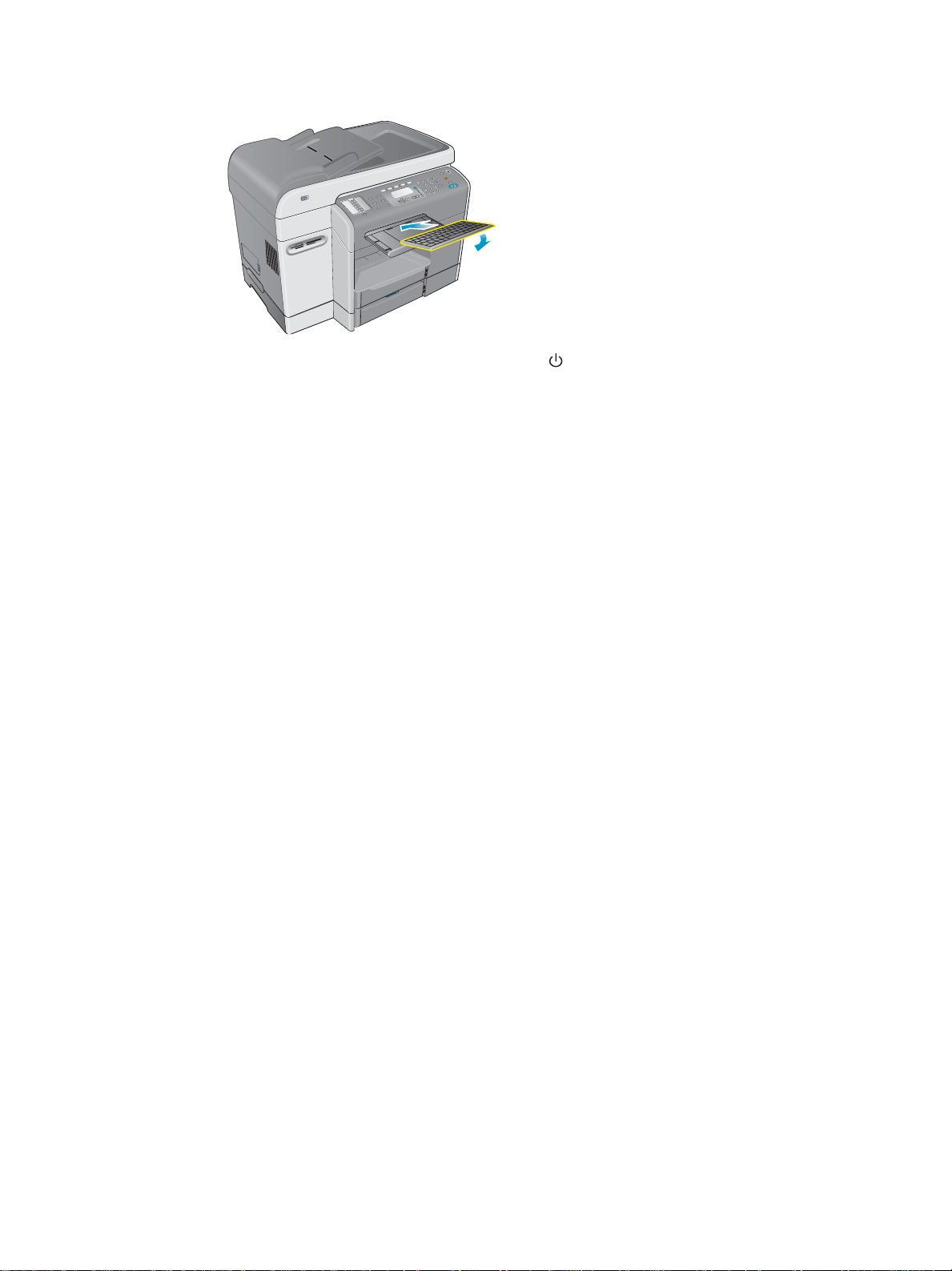
8 Inserire lo spigolo posteriore della tastiera nel vassoio, quindi spingere la tastiera verso il
basso finché non scatta nella posizione corretta.
9 Collegare il cavo di alimentazione e premere (A
CCENSIONE) per accendere il dispositivo
all-in-one.
Per verificare che la tastiera sia installata correttamente
1 Accertarsi che il cavo di alimentazione sia collegato e che il dispositivo sia acceso.
2 Verificare che sul display del pannello di controllo sia visualizzato PRONTA. Se viene
visualizzato un messaggio di errore, è possibile che la tastiera non sia stata installata
correttamente.
3 Stampare una pagina di configurazione (vedere Pagina di configurazione). Se la tastiera
non è presente nell’elenco, potrebbe essersi verificato uno dei seguenti problemi:
• È possibile che la tastiera non sia stata installata correttamente. Rimuovere la tastiera
e ripetere la procedura di installazione.
• La tastiera potrebbe essere difettosa.
ITWW Installazione della tastiera 29
Page 32

Accensione degli accessori nel driver di stampa
Per accendere gli accessori nei computer Windows
Dopo avere installato il software del dispositivo all-in-one ne i computer Windows, è necessario
accendere il vassoio 2 e i moduli DIMM sul driver di stampa per consentirne il funzionament o.
L’unità duplex automatico e la tastiera, invece, non necessitano di accensione.
1 Utilizzare uno dei metodi descritti di seguito per aprire il driver di stampa:
•In Windows 98, Windows Millennium Edition (Me), Windows NT 4.0
Fare clic su Start, scegliereImpostazioni, quindi Stampanti.
• Windows XP:
Fare clic su Start, quindi fare clic su Stampanti e fax.
In alternativa, fare clic su Start, Pannello di controllo e quindi su Stampanti e fax.
2 Fare clic con il pulsante destro del mouse sull’icona del driver di stampa desiderato e
quindi scegliere Proprietà.
3 Selezionare una delle seguenti schede: Configura, Impostazioni periferica o Opzioni
periferica. Il nome della scheda dipende dal driver di stampa e dal sistema operativo.
Nella scheda selezionata, fare clic sull’accessorio da attivare, scegliere Installato dal
menu a discesa, quindi fare clic su OK.
Per accendere gli accessori nei computer Macintosh
®
e Windows 2000:
Nel sistema operativo Mac gli accessori vengono accesi automaticamente nel driver di
stampa quando si installa il software all-in-one.
1 Fare clic sull’icona del dispositivo all-in-one sul desktop.
2 Nel menu Stampa fare clic su Modifica impostazione.
3 Nel menu a comparsa Modifica selezionare l’accessorio da attivare.
4 Dal menu a comparsa A selezionare Installato.
5 Fare clic su OK.
30 2 - Installazione degli accessori ITWW
Page 33
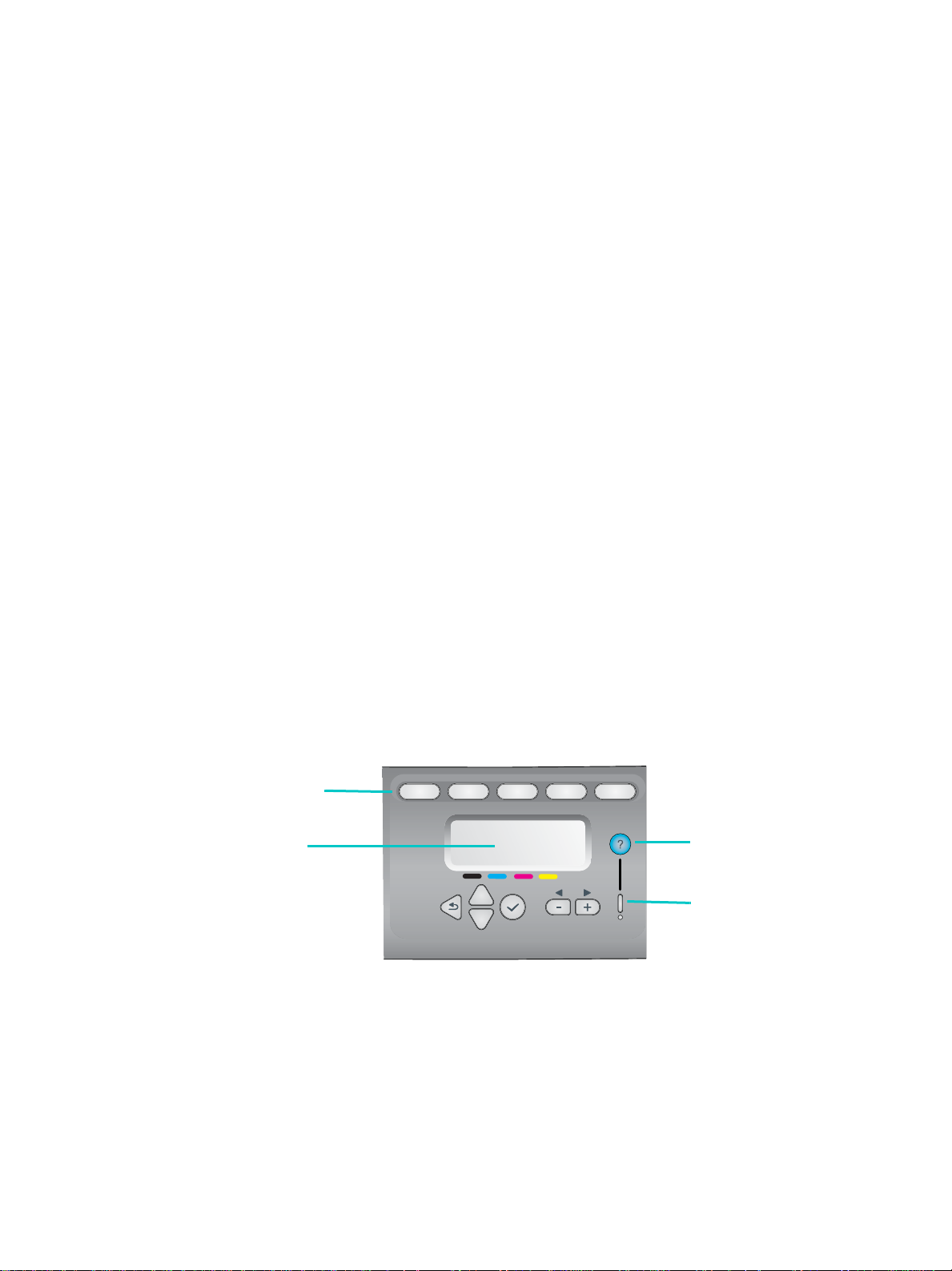
3
Utilizzo del dispositivo all-in-one
In questa sezione vengono fornite le informazioni di base sull’utilizzo del dispositivo all-in-one
riportate di seguito.
z Utilizzo delle modalità del dispositivo all-in-one
z Modifica delle impostazioni del dispositivo all-in-one
z Annullamento dei processi dal pannello di controllo
z Utilizzo del software Foto e imaging HP
z Immissione di numeri e testo dal tastierino alfanumerico del pannello di controllo
z Caricamento degli originali
z Caricamento dei supporti di stampa
z Scelta dei supporti di stampa
z Utilizzo di supporti speciali
z Stampa fronte/retro della pagina
z Impostazione delle voci di selezione abbreviata
Utilizzo delle modalità del dispositivo all-in-one
Alle cinque modalità del dispositivo all-in-one corrispondono cinque pulsanti sul
pannello di controllo.
Pulsanti delle
modalità
Display del
pannello di
controllo
Copia Scan Foto E-mail
Fax
Pulsante della guida
Spia Attenzione
ITWW Utilizzo delle modalità del dispositivo all-in-one 31
Page 34

Visualizzazione
dello stato e
informazioni della
guida
Sul display del pannello di controllo sono visualizzati continuamente
messaggi che forniscono informazioni sullo stato del dispositivo
all-in-one.
Premere (guida) in qualsiasi momento per ottener e informazioni
aggiuntive sullo stato.
Se la spia Attenzione lampeggia, premere (guida) per visualizzare
un messaggio esplicativo del problema.
In Messaggi del pannello di controllo è disponibile un elenco dei
messaggi con relativa spiegazione.
Immissione di una
modalità
Chiusura di una
modalità
Modifica delle
impostazioni
relative a una
modalità
Per immettere una modalità, premere il pulsante corrispondente sul
pannello di controllo. Si ottengono due risultati:
z Il pulsante della modalità si accende e rimane acceso per tutto il
tempo in cui si rimane nella modalità scelta.
z Sul display del pannello di controllo vengono visualizzati messaggi
e opzioni relativi alla modalità.
Se l’amministratore ha configurato il dispositivo all-in-one in modo che
richieda un PIN, potrebbe essere necessa r io imm e tte re un codice di
identificazione personale per procedere.
Per chiudere una modalità, premere il pulsante R
PREMUTO PER INSERIMENTO PIN sul pannello di controllo. La spia della
EIMPOSTA/TENERE
modalità si spegne e il dispositivo all-in-one torna allo stato di pronto.
È possibile cambiare le impostazioni relative a una modalità in due
modi:
z Utilizzare i pulsanti delle opzioni sul pannello di controllo. Vedere
Pannello di controllo per ulteriori informazioni su tali pulsanti.
z Utilizzare le opzioni sul display del pannello di controllo.
Per ulteriori informazioni, consultare la sezione Modifica delle
impostazioni del dispositivo all-in-one.
32 3 - Utilizzo del dispositivo all-in-one ITWW
Page 35

Priorità dei
processi
Il dispositivo all-in-one è in grado di elaborare contemporaneamente
processi in diverse modalità. Può, ad esempio, elaborare un processo
di copia durante l’esecuzione di una scansione di un originale per un
processo di fax.
I rapporti prodotti dal dispositivo, ad esempio i rappor ti fax automatici,
hanno la priorità sugli altri processi che vengono avviati dal pannello
di controllo.
I processi che vengono avviati dal pannello di contro llo hanno la priorit à
su quelli inoltrati da un computer della rete. È, tuttavia, necessario che il
processo di stampa in atto venga terminato prima che n e venga iniziato
uno nuovo.
Quando una modalità viene chiusa e il dispositivo all-in-one torna allo
stato di pronto, per qualche secondo sul display del pannello di
controllo viene visualizzato un asterisco (*) accanto a PRONTO Durante
questo intervallo, il dispositivo all-in-one è riservato all’utilizzo
indipendente. I processi di stampa inviati durante questo intervallo
vengono stampati solo dopo che l’asterisco è scomparso.
Se un computer sta memorizzando dati in una scheda d i memoria, tu tte
le operazioni fotografiche vengono bloccate fino al term ine del processo
del computer.
I processi inoltrati dal computer mediante un programma TWAIN
compatibile o WIA compatibile hanno la priorità sui processi avviati dal
pannello di controllo.
Interazione tra
processi
I processi che comportano solo la scansione possono essere
elaborati contemporaneamente ai processi di stampa, in quanto i
processi di scansione e quelli di stampa richiedono l’uso di parti
diverse del dispositivo all-in-one.
Alcuni processi, quali quelli di copia e di fax non in tempo reale,
prevedono prima la scansione in memoria degli originali. Al
termine della scansione, il dispositivo è pronto per accettare un
nuovo processo.
ITWW Utilizzo delle modalità del dispositivo all-in-one 33
Page 36

Modifica delle impostazioni del dispositivo all-in-one
Esistono due modi per cambiare le impostazioni del dispositivo all-in-one:
z Dal pannello di controllo (connessione di rete e collegamento diretto)
z Dal software Foto e imagingHP (collegamento diretto di Windows) oppure dal software
HP Image Zone (collegamento diretto di Macintosh) (vedere Utilizzo del software Foto e
imaging HP per ulteriori informazioni)
Nota Quando si configurano le impostazioni nel software Foto e imaging HP oppure nel software
HP Image Zone, non è possibile vedere le impostazioni che sono state configurate dal pannello
di controllo, ad esempio le impostazioni di scansione.
Per cambiare le impostazioni dal pannello di controllo per il
processo corrente
1 Dal pannello di controllo premere un pulsante di modalità, ad esempio COPIA.
2 Per accedere all’opzione da modificare, utilizzare uno dei seguenti metodi:
• Premere un pulsante del pannello di controllo, ad esempio P
• Selezionare l’opzione dal display del pannello di controllo, quindi premere
(pulsante di selezione).
3 Premere - o + per selezionare il valore desiderato, quindi premere (pulsante di
selezione).
IÙ CHIARO/PIÙ SCURO.
Per modificare le impostazioni predefinite dal pannello di controllo per
processi futuri
1 Dal pannello di controllo premere un pulsante di modalità, ad esempio COPIA.
2 Cambiare le impostazioni predefinite. Vedere la sezione precedente, Per cambiare le
impostazioni dal pannello di controllo per il processo corrente.
3 Premere (pulsante giù) per passare a
selezione).
4 Premere (pulsante su) oppure (pulsante giù) per accedere all’opzione da
modificare, quindi premere (pulsante di selezione).
5 Premere - o + per selezionare il valore desiderato, quindi premere (pulsante di
selezione).
Setup, quindi premere (pulsante di
Per cambiare le impostazioni dal software Foto e imaging HP nei
computer Mac OS X (10.1.x e 10.2.x) (collegamento diretto)
1 Fare clic sull’icona HP Director dal Dock.
2 Dal menu HP Director scegliere Preferences.
3 Scegliere la voce di menu da cambiare.
Per cambiare le impostazioni dal software Foto e imaging HP su
34 3 - Utilizzo del dispositivo all-in-one ITWW
Page 37
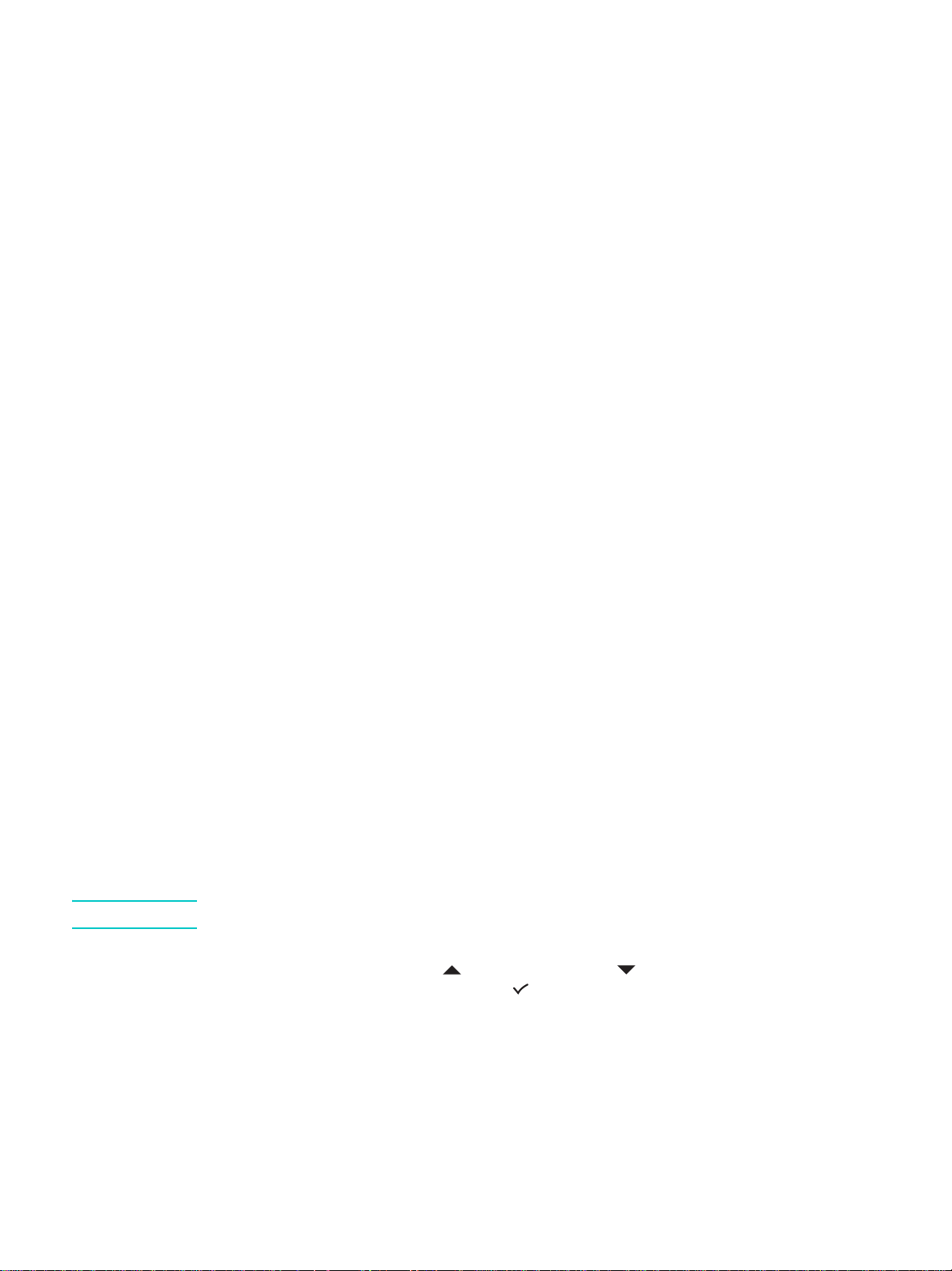
computer Windows e Mac OS 9.2.x (collegamento diretto)
1 Aprire il software Foto e imaging HP. Per ulteriori informazioni, consultare la sezione
Apertura del software Foto e imaging HP.
2 Fare clic sull’elenco a discesa Seleziona periferica e selezionare il dispositivo all-in-one.
3 Fare clic sull’elenco a discesa Impostazioni.
4 Scegliere la voce di menu da cambiare.
Annullamento dei processi dal pannello di controllo
Dal pannello di controllo è possibile annullare la maggior parte dei processi sottopost i a
elaborazione. I processi riportati di seguito non possono essere annullati. Se si prova ad
annullare uno di questi tipi di processi, sul pannello di controllo viene visualizzato un
messaggio.
z La trasmissione di un messaggio di posta elettronica in corso
z Un fax in arrivo che viene archiviato in una cartella di rete
Esistono, tuttavia, diversi processi che possono essere eseguiti contemporaneamente.
È possibile, ad esempio, stampare un documento e contemporaneamente ricevere un fax.
Per ulteriori informazioni, fare riferimento alla tabella presente in Utilizzo delle modalità del
dispositivo all-in-one. In casi del genere si verificano le seguenti condizioni:
z Sul display del pannello di controllo sono presenti inf ormazioni sul processo in esecuzione
in foreground. Si tratta del processo che viene annullato premendo S
z Se sono contemporaneamente in esecuzione altri processi in background, premendo il
pulsante S
TOP, sul display del pannello di controllo viene visualizzato un elenco di tutti i
processi in esecuzione. Dall’elenco è possibile selezionare il processo da annullare.
Il tempo necessario per l’annullamento dipende dalle dimensioni del processo. È possibile,
inoltre, che l’esecuzione di un processo non si interrompa immediatamente dopo
l’annullamento. Se, ad esempio, l’originale è stato caricato per metà nell’alimentatore, il
processo continua fino a quando l’originale non è stato completamente caricato ed espulso.
Per annullare un processo dal pannello di controllo
1 Per un processo di stampa: premere STOP.
Per qualsiasi altro tipo di processo: premere il pulsante di modalità corrispondente al tipo
di processo, ad esempio C
Nota È sufficiente premere STOP una sola volta.
2 Se sono in esecuzione più processi, sul display del pannello di controllo è visualizzato un
elenco dei processi. Premere (pulsante su) oppure (pulsante giù) per accedere al
processo da annullare, quindi premere (pulsante di selezione).
OPIA per un processo di copia, quindi premere STOP.
TOP.
ITWW Annullamento dei processi dal pannello di controllo 35
Page 38

Utilizzo del software Foto e imaging HP
Quando si installa il software all-in-one per il collegamento diretto, la procedura di
installazione installa il software Foto e imaging che fornisce un’interfaccia per le
periferiche HP, quali i dispositivi all-in-one, gli scanner, le stampanti fotografiche e le
fotocamere digitali.
z Software Foto e imaging HP (Windows)
z Software HP Image Zone (Macintosh)
Il software consente l’interazione tra queste periferiche e può essere utilizzato per eseguire la
scansione di originali, per inviare immagini mediante posta elettronica o via fax e per
visualizzare, modificare e stampare immagini. Inoltre da un computer dotato del sof tware Foto
e imaging HP o del software HP Image Zone è possibile inoltrare la maggior parte delle
procedure eseguite dal pannello di controllo.
Il software include vari componenti, quali HP Director e Memories Disc Creator.
Nota Per poter installare il software Foto e imaging HP nei computer Windows, è necessaria
l’installazione Tipica. Inoltre, si consiglia di utilizzare un collegamento USB per garantire le
prestazioni ottimali della scansione.
Vedere la Guida in linea per ulteriori informazioni sul software Foto e imaging HP oppure sul
software HP Image Zone e sulle relative funzioni.
In questa sezione vengono fornite informazioni sugli argomenti riportati di seguito.
z Differenze del software per il dispositivo all-in-one HP Officejet serie 9100
z Apertura del software Foto e imaging HP
Differenze del software per il dispositivo all-in-one HP
Officejet serie 9100
Di seguito sono riportate le differenze presenti nel software Foto e imaging HP o HP Image
Zone installato per l’utilizzo del dispositivo all-in-one:
z La funzione Esegui copie nel software non è supportata dal dispositivo all-in-one. Per
eseguire delle copie, utilizzare il pannello di controllo del dispositivo .
z La funzione Scansione lucidi/negativi supportata dal software non è supportata dal
dispositivo.
z La configurazione delle voci di selezione abbreviata per il dispositivo all-in-one è diversa
dall’implementazione di questa funzione nel software. Vedere Impostazione delle voci di
selezione abbreviata per le procedure da seguire per il dispositivo all-in-one.
z La funzione di stampa senza bordi supportata nel software non è supportata dal
dispositivo all-in-one.
36 3 - Utilizzo del dispositivo all-in-one ITWW
Page 39

Apertura del software Foto e imaging HP
Per aprire il software nei computer Windows
1 Utilizzare uno dei seguenti metodi:
• Fare doppio clic sull’icona HP Director sul desktop.
• Sulla barra degli strumenti di Windows fare clic su Start, scegliere Programmi oppure
Tutti i programmi, scegliere HP e fare clic su HP Director.
2 Nella finestra di dialogo Seleziona periferica fare clic per visualizzare l’elenco delle
periferiche HP installate.
3 Scegliere il dispositivo all-in-one.
Per aprire il software nei computer Macintosh
Nei computer Mac OS X (10.1.x e 10.2.x) fare clic sull’icona HP Director dal Dock.
Nei computer Mac OS 9.2.x utilizzare uno dei seguenti metodi:
z Fare doppio clic sul collegamento HP Director sul desktop.
z Fare doppio clic sul collegamento HP Director nella cartella
Applicazioni:Hewlett-Packard:Software Foto e imaging HP.
Immissione di numeri e testo dal tastierino alfanumerico del pannello di controllo
Di seguito è riportato un elenco di suggerimenti per l’immissione di testo dal tastierino
alfanumerico del pannello di controllo.
z Premere i numeri del tastierino corrispondenti alle lettere del testo da inserire.
ABC
Queste lettere corrispondono a questo numero e così
via.
2
z Premere un pulsante più volte per visualizzare una lette ra prima in carattere minuscolo,
poi maiuscolo. La prima lettera di una parola è impostata automaticamente in maiuscolo.
JKL
z Quando viene visualizzata la lettera desiderata, premere il numero che corrisponde alla
lettera successiva del testo da immet tere. Premere il pulsante più vo lte fin o a visualizzare
la lettera desiderata.
z Il cursore avanza automaticamente a destra un secondo e mezzo dopo aver premuto
l’ultimo pulsante.
Per ottenere:
5
Premere il pulsante 5 il
numero di volte indicato:
j1k2l3J4K5L65
7
z Per inserire uno spazio, premere il pulsante cancelletto (#) o il pulsante PAUSA/
(spazio).
z Per inserire un simbolo, ad esempio @, premere il pulsante asterisco (*) o il pulsante
S
IMBOLI più volte per scorrere l’elenco dei simboli disponibili.
Il carattere barra rovesciata (\) no n è disponibile, in quanto viene utilizzato per i nomi dei
percorsi di rete.
ITWW Immissione di numeri e testo dal tastierino alfa numerico del pannello di controllo 37
Page 40

In caso di errore, premere il pulsante backspace sul pannello di controllo per
z
cancellare, quindi ripetere l’immissione.
z Al completamento dell’immissione di numeri e testo, premere (pulsante di selezione)
per confermare l’immissione.
Nota Il tastierino alfanumerico non supporta caratteri speciali localizzati. Tali caratteri sono, tuttavia,
supportati dalle tastiere localizzate, accessori facoltativi dei dispositivi all-in-one. Vedere
Tastiere per informazioni sulle tastiere localizzate.
Quando si inviano scansioni a una cartella di rete o come allegati e-mail da un dispositivo
all-in-one collegato a una rete, è necessario digit are le infor mazioni n ecessa rie (a d ese mpio
le informazioni sull’utente o gli indirizzi e-mail) utilizzando la tastiera del dispositivo all-in-one.
Caricamento degli originali
È possibile caricare gli originali in due modi:
z Alimentatore automatico (ADF)
z Scanner piano
Se sono presenti originali sia nell’alimentatore automatico sia sul vetro dello scanner piano,
l’alimentatore ha la priorità. Per ottenere scansioni di qualità superiore, utilizzare lo scanner
piano.
In questa sezione vengono fornite informazioni sugli argomenti riportati di seguito.
z Caricamento di un originale nell’alimentatore automatico (ADF)
z Caricamento di un originale sul vetro dello scanner
Caricamento di un originale nell’alimentatore automatico (ADF)
Il dispositivo all-in-one è dotato di un alimentatore automatico che consente il caricamento di
un numero massimo di 50 originali. Vedere Caricamento dei support i di stampa per
informazioni sui formati, i tipi e i pesi dei supporti supportati e per consigli re lativi ai supporti da
utilizzare nell’alimentatore ADF.
Per caricare un originale nell’ADF
1 Disporre tutti gli originali nel vassoio di entrata dell’ADF con il lato di stampa rivolto verso
l’alto e con la prima pagina da sottoporre a scansione, copia o fax all’inizio della pila.
Nota Se gli originali sono stampati da entrambi i lati, selezionare l’opzione duplex appropriata
utilizzando il pulsante O
Quando si esegue la scansione di foto o file JPEG, il dispositivo all-in-one supporta solo la
scansione su una facciata. Viene visualizzato un messaggio che richiede di posizionare
l’originale sul vetro dello scanner.
PZIONI DUE FACCIATE sul pannello di controllo.
38 3 - Utilizzo del dispositivo all-in-one ITWW
Page 41

2 Regolare la larghezza delle guide dell’alimentatore ADF in base al formato degli originali.
Caricamento di un originale sul vetro dello scanner
È possibile sottoporre a copia o a scansione qualsiasi originale disponendolo sul vetro
dello scanner.
Nota Alcune opzioni del dispositivo all-in-one non funzionano correttamen te se il vetro dello scanner
o il retro del coperchio dell’ADF non sono puliti. Per ulteriori informazioni, consultare la sezione
Pulizia del dispositivo all-in-one.
Per caricare un documento sul vetro dello scanner
1 Verificare che non siano stati caricati originali nell’alimentatore ADF.
2 Sollevare l’ADF.
3 Disporre l’originale capovolto sul vetro dello scanner in corrispondenza dell’angolo
mostrato nella figura che segue. I lati dell’originale devono toccare i margini destro e
anteriore.
È importante disporre l’originale come indicato. In caso contrario, la scansione
dell’originale potrebbe risultare tagliata.
Nota Se si esegue la copia da un lucido, ossia da una stampa dell’originale su un lucido per
proiezioni, disporre della carta bianca tra il lucido e il coperchio dello scanner piano.
4 Chiudere l’ADF.
ITWW Caricamento degli originali 39
Page 42

ATTENZIONE Per non danneggia re il dispositivo all-in-one, evitare di far cadere il coperchio dello scanner
sulla superficie dello scanner piano.
Chiudere sempre l’ADF quando il dispositivo non viene utilizzato.
Caricamento dei supporti di stampa
In questa sezione vengono fornite informazioni sugli argomenti riportati di seguito.
z Suggerimenti per il caricamento dei supporti
z Caricamento dei supporti nel vassoio 1 o nel vassoio 2
z Selezione dei vassoi
Suggerimenti per il caricamento dei supporti
È possibile caricare fino a 150 fogli di carta nel vassoio 1 e fino a 250 fogli di carta nel
vassoio 2.
z Utilizzare il vassoio 1 per tipi di supporti quali buste, cartoline, lucidi e carta fotografica.
z Usare sempre supporti conformi alle specifiche del dispositivo all-in-one. Per ulteriori
informazioni, consultare la sezione Scelta dei supporti di stampa.
z Quando si carica un vassoio, posizionare il lato di stampa rivolto verso il basso, con il
margine destro adiacente al bordo destro e alla guida anteriore del vassoio. Per i moduli
prestampati e la carta intestata, caricare i supporti con il margine superiore in avanti.
z Per evitare inceppamenti, caricare nel vassoio un solo tipo di supporto per volta.
z Quando si aggiungono supporti, rimuovere sempre i supporti esistenti e regolare
nuovamente le guide del vassoio in base ai nuovi supporti.
Vedere Consigli per evitare gli inceppamenti per ulteriori informazioni su come evitare
inceppamenti.
Caricamento dei supporti nel vassoio 1 o nel vassoio 2
1 Estrarre il vassoio dal dispositivo all-in-one.
2 Per caricare la carta nel vassoio 1, sollevare e rimuovere il vassoio di raccolta.
40 3 - Utilizzo del dispositivo all-in-one ITWW
Page 43

3 Se si carica carta di lunghezza compresa tra 279 mm e 356 mm (11 pollici e 14 pollici), ad
esempio carta in formato legal, spostare il fermo del vassoio a destra, come mostrato
nella figura che segue, quindi abbassare la parte anteri ore del vassoio.
Nota Per carta in formato lettera, in forma to A4 o per supporti di formato inferiore non è necessario
abbassare la parte anteriore del vassoio.
4 Disporre i supporti nel vassoio con il lato di stampa rivolto verso il basso e regolare le
guide in base alla larghezza e all’altezza dei supporti.
A4/lettera
Legal
5 Per caricare la carta nel vassoio 1, inserire nuovamente e chiudere il vassoio di raccolta.
6 Far scorrere il vassoio nel dispositivo.
ATTENZIONE Non sollevare la parte anteriore del vassoio se è stata caricata carta in formato legal per evitare
di danneggiare i supporti o il dispositivo.
ITWW Caricamento dei supporti di stampa 41
Page 44
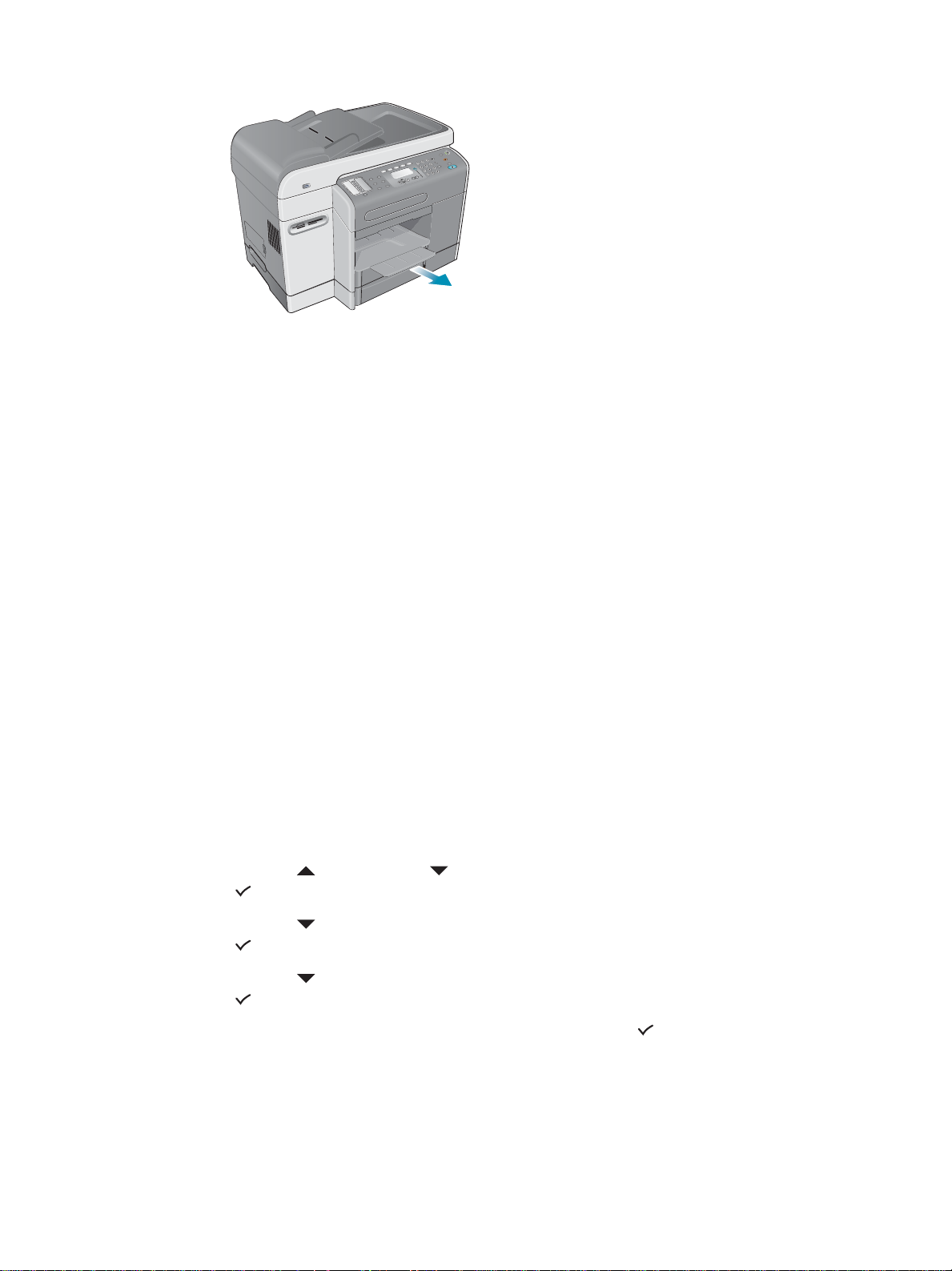
7 Estrarre l’estensione del vassoio di raccolta carta.
8 Durante la stampa, selezionare il tipo e il formato dei supporti ap propriati nel prog ramma o
nel driver di stampa in uso.
Selezione dei vassoi
Quando si copia o si stampa un documento, è possibile fare in modo che il vassoio venga
selezionato automaticamente oppure scegliere un vassoio specifico per il processo.
Se non si seleziona un vassoio, ne verrà selezionato automaticamente uno. L’opzione
predefinita per l’alimentazione è dal vassoio 2. Viene, tuttavia, utilizzato il vassoio 1 se si
verificano le seguenti condizioni:
z Il vassoio 2 non è installato.
z Nel vassoio 2 non sono caricati supporti.
z Il vassoio 2 non supporta il tipo o il formato dei suppor ti utilizzati per il processo.
Per selezionare un vassoio dal driver di stampa del computer
Le impostazioni sono disponibili nel menu a discesa Alimentazione o Alimentazione carta
nei driver di stampa Windows e nel menu a comparsa Tutte le pa gine da nel driver di stampa
Mac OS.
Per selezionare un vassoio predefinito dal pannello di controllo
1 Sul pannello di controllo, premere Menu.
2 Premere (pulsante su) o (pulsante giù) per spostarsi su STAMPANTE, quindi premere
(pulsante di selezione).
3 Premere (pulsante giù) per spostarsi su Configura vassoio, quindi premere
(pulsante di selezione).
4 Premere (pulsante giù) per passare a Vassoio predefinito, quindi premere
(pulsante di selezione).
5 Premere - o + per selezionare il vassoio, quindi premere (pulsante di selezione).
42 3 - Utilizzo del dispositivo all-in-one ITWW
Page 45
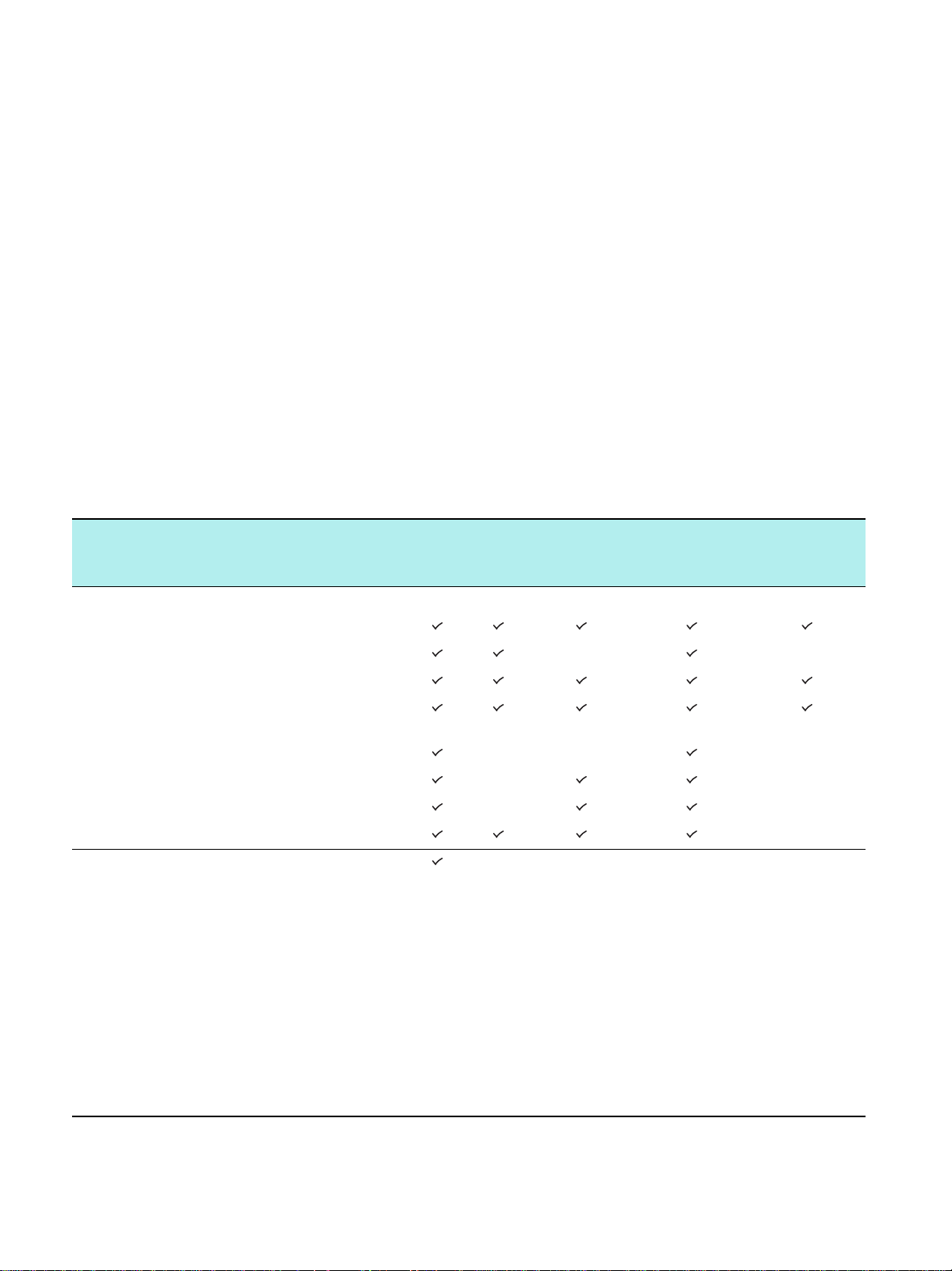
Scelta dei supporti di stampa
Con il dispositivo all-in-one è possibile utilizzare la maggior parte dei tipi di carta da ufficio e
carta con fibra di cotone al 25 percento. Prima di acquistare grosse quantità, si consiglia di
provare diversi tipi di supporti di stampa. Individu are quindi un supporto che offra buoni
risultati e sia di facile reperimento.
In questa sezione vengono fornite informazioni sugli argomenti riportati di seguito.
z Formati carta supportati
z Tipi e pesi di supporti di stampa supportati
z Supporti HP consigliati
z Margini minimi
z Istruzioni per la conservazione dei supporti
Formati carta supportati
Nella tabella riportata di seguito è presente un elenco dei formati dei supporti compatibili con il
dispositivo all-in-one e viene indicato il formato utilizzabile in ciascuna periferica.
Supporti
Formati carta standard
z U.S. letter (216 x 279 mm; 8,5 x 11 poll.)
z U.S. legal (216 x 356 mm; 8,5 x 14 poll.)
z A4 (210 x 297 mm; 8,3 x 11,7 poll.)
z U.S. executive (184 x 267 mm;
7,25 x 10,5 poll.)
z U.S. statement (140 x 216 mm; 5,5 x 8,5 poll.)
z A5 (148 x 210 mm; 5,8 x 8,3 poll.)
z ISO B5 (176 x 250 mm; 6,9 x 9,8 poll.)
z JIS B5 (182 x 257 mm; 7,2 x 10,1 poll.)
Buste
z U.S. #10 (105 x 241 mm; 4,125 x 9.5 poll.)
z A2 (111 x 146 mm; 4,375 x 5,75 poll.)
z Monarch (98 x 191 mm; 3,88 x 7,5 poll.)
z Biglietto di auguriHP (111 x 152 mm;
4,375 x 6 poll.)
z DL (110 x 220 mm; 4,3 x 8,7 poll.)
z C5 (162 x 229 mm; 6,4 x 9 poll.)
z C6 (114 x 162 mm; 4,5 x 6,4 poll.)
z Japanese Chou #3 (120 x 235 mm;
4,7 x 9,3 poll.)
z Japanese Chou #4 (90 x 205 mm;
3,5 x 8,1 poll.)
Vas-
soio 1
Vas-
soio 2
Unità duplex
automatico*
ADF (stampa
su un solo
lato)
ADF (stampa
fronte/retro)
ITWW Scelta dei supporti di stampa 43
Page 46
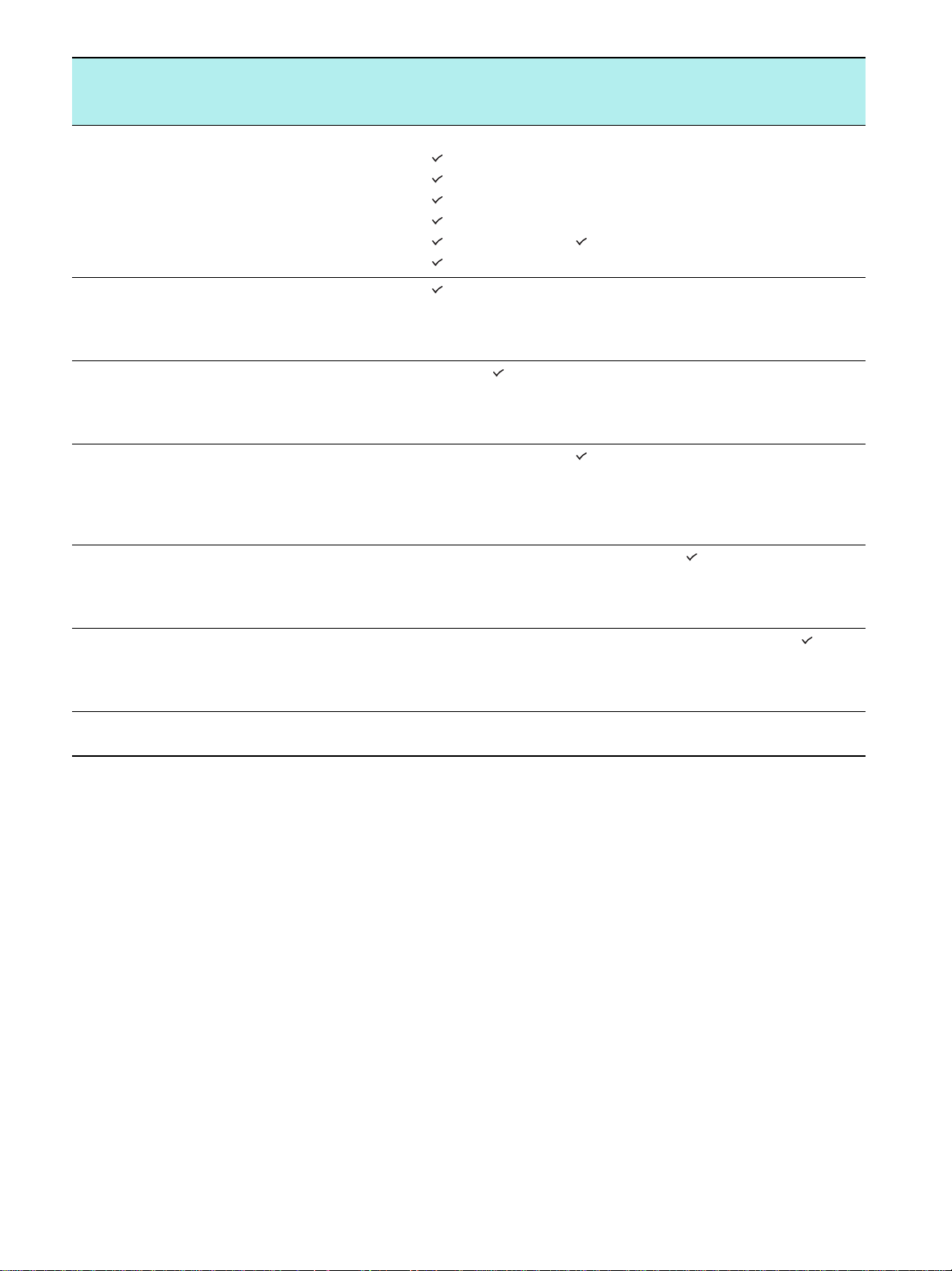
Supporti
Schede
z Index card (76 x 127 mm; 3 x 5 poll.)
z Index card (102 x 152 mm; 4 x 6 poll.)
z Index card (127 x 203 mm; 5 x 8 poll.)
z Hagaki (100 x 148 mm; 3,9 x 5,8 poll.)
z Ofuku Hagaki (148 x 200 mm; 5,8 x 7,9 poll.)
z A6 (105 x 148 mm; 4,1 x 5,8 poll.)
Supporti di formato personalizzato (vassoio 1)
Larghezza da 76,2 a 216 mm, lunghezza da 127 a
356 mm (larghezza da 3 a 8,5 pollici, lunghezza da
5 a 14 pollici)
Supporti di formato personalizzato (vassoio 2)
Larghezza da 182 a 216 mm, lunghezza da 257 a
356 mm (larghezza da 7,2 a 8,5 pollici, lunghezza
da 10,1 a 14 pollici)
Supporti di formato personalizzato (unità
duplex automatico)
Larghezza da 76,2 a 216 mm, lunghezza da 127 a
297 mm (larghezza da 3 a 8,5 pollici, lunghezza da
5 a 11,7 pollici)
Vas-
soio 1
Vas-
soio 2
Unità duplex
automatico*
ADF (stampa
su un solo
lato)
ADF (stampa
fronte/retro)
Supporti di formato personalizzato (ADF)
Larghezza da 127 a 216 mm, lunghezza da 241 a
305 mm (larghezza da 5 a 8,5 pollici, lunghezza da
9,5 a 12 pollici)
Supporti di formato personalizzato (ADF)
Larghezza da 127 a 216 mm, lunghezza da 178 a
305 mm (larghezza da 5 a 8,5 pollici, lunghezza da
7 a 12 pollici)
* Utilizzare l’unità duplex automatico per la sta m pa automatica su entrambi i lati del
foglio.
44 3 - Utilizzo del dispositivo all-in-one ITWW
Page 47

Tipi e pesi di supporti di stampa supportati
ATTENZIONE Alcuni support i, ad esempio buste, schede, lucidi e cart a fotografica, possono essere utilizzati
solo nel vassoio 1. Se si utilizzano supporti di stampa non supportati nel vassoio 2, potrebbero
verificarsi inceppamenti nell’unità duplex automatico o nell’ADF con conseguenti danni
all’attrezzatura.
Vassoio Tipo di supporto Peso Capacità
Vassoio 1 Carta da 60 a 90 g/m
(da 16 a 24 lb da
lettera)
Lucidi
(ad esempio,
la pellicola
da 60 a 90 g/m
(da 16 a 24 lb da
lettera)
HP Premium Inkjet
Transparency)
Buste da 75 a 90 g/m
(da 20 a 24 lb da
lettera)
Schede Fino a 200 g/m
(110 lb index)
Vassoio 2 Carta
(solo Ofuku Hagaki)
da 60 a 90 g/m
(da 16 a 24 lb da
lettera)
Unità duplex
automatico
Carta da 60 a 90 g/m
(da 16 a 24 lb da
lettera)
Schede
(solo Ofuku Hagaki)
Fino a 160 g/m
(90 lb index)
ADF Carta da 60 a 90 g/m
(da 16 a 24 lb da
lettera)
Carta speciale HP
(ad esempio,
HP Premium Inkjet,
da 60 a 90 g/m
(da 16 a 24 lb da
lettera)
HP Bright White
Inkjet)
Lucidi
(ad esempio,
la pellicola
da 60 a 90 g/m
(da 16 a 24 lb da
lettera)
HP Premium Inkjet
Transparency)
Fotografie
(carta fotografica
speciale,
da 60 a 90 g/m
(da 16 a 24 lb da
lettera)
ad esempio
HP Premium Photo
Paper)
Moduli immobiliari Uno alla volta
Vassoio di
raccolta
Tutti i supporti di
stampa supportati
2
2
Fino a 150 fogli (15 mm o 0,6 pollici impilati)
Fino a 30
(8 mm o 0,3 pollici impilati)
2
Fino a 22
(15 mm o 0,6 pollici impilati)
2
Fino a 60
(15 mm o 0,6 pollici impilati)
2
2
2
2
2
2
Fino a 250 fogli (25 mm o 1 pollici impilati)
Uno alla volta
Uno alla volta
Fino a 50 fogli
Fino a 50 fogli
Uno alla volta
È consigliato l’uso dello scanner piano
2
Uno alla volta
È consigliato l’uso dello scanner piano
Fino a 100 fogli di carta comune
(stampa di testo)
ITWW Scelta dei supporti di stampa 45
Page 48

Supporti HP consigliati
Nella tabella che segue vengono indicati i supporti utilizzabili con i vassoi, l’unità duplex
automatico e l’alimentatore ADF. Vedere Ordinazione dei materiali di consumo e
accessori HP per informazioni su come ordinare i supporti HP.
Supporti
Carta comune:
z HP Bright White Inkjet
z HP Office
z HP Office Recycled
z HP Multipurpose
z Carta Printing HP
z HP Everyday
z Carta da copia e stampa HP Everyday
HP Premium
HP Premium Heavyweight Inkjet
Lucidi:
z Pellicola HP Premium Inkjet Transparency
z Pellicola HP Premium Plus Inkjet
Transparency
Carta fotografica HP Everyday
Carta fotografica di alta qualità:
z Carta fotografica ColorFast HP
z Carta fotografica HP Premium Plus
z Carta fotografica HP Premium
z Carta fotografica HP
Vassoio 1Vassoio 2Unità duplex
automatico
ADF
HP Brochure and Flyer Paper
46 3 - Utilizzo del dispositivo all-in-one ITWW
Page 49

Margini minimi
I margini del documento devono corrispondere a, o superare, i margini minimi impostati per
l’orientamento orizzontale. Nella figura che segue è illustrata la corrispondenza tra ciascun
lato della carta e della busta e ciascun margine.
DestroSinistro
Supporti Margine
sinistro
Lettera, legal,
executive, statement
A4, A5, ISO B5, JIS
B5 e schede
Buste 3,4 mm
Supporti di formato
personalizzato
(vassoio 1, vassoio 2)
Supporti di formato
personalizzato (unità
duplex automatico)
Supporti di formato
personalizzato (ADF)
6,4 mm
(0,25 poll.)
3,4 mm
(0,13 poll.)
(0,13 poll.)
3,4 mm
(0,13 poll.)
5,1 mm
(0,20 poll.)
1,0 mm
(0,04 poll.)
Superiore
Inferiore
Margine
destro
6,4 mm
(0,25 poll.)
3,4 mm
(0,13 poll.)
3,4 mm
(0,13 poll.)
3,4 mm
(0,13 poll.)
5,1 mm
(0,20 poll.)
1,0 mm
(0,04 poll.)
Margine
superiore
3,0 mm
(0,12 poll.)
3,0 mm
(0,12 poll.)
12,7 mm
(0,50 poll.)
3,0 mm
(0,12 poll.)
12,7 mm
(0,50 poll.)
2,0 mm
(0,08 poll.)
Superiore
Inferiore
DestroSinistro
Margine
inferiore
12,7 mm
(0,50 poll.)
12,7 mm
(0,50 poll.)
12,7 mm
(0,50 poll.)
12,7 mm
(0,50 poll.)
12,7 mm
(0,50 poll.)
3,0 mm
(0,12 poll.)
Supporti di formato
personalizzato
(scanner piano)
1,0 mm
(0,04 poll.)
Non applicabile
(il dispositivo
all-in-one rileva il
formato e taglia i
margini destro e
inferiore)
1,0 mm
(0,04 poll.)
Non applicabile
(il dispositivo
all-in-one rileva il
formato e taglia i
margini destro e
inferiore)
Nota Quando si utilizza l’unità duplex automatico, i margini superi ore e in fe riore devo no esse re di
almeno 12,7 mm (0,5 pollici).
ITWW Scelta dei supporti di stampa 47
Page 50

Istruzioni per la conservazione dei supporti
Di seguito sono riportate istruzioni utili per garantire le migliori prestazioni del dispositivo
all-in-one e per evitare problemi dovuti a supporti conservati in man iera impropria, quali
inceppamenti e stampa di scarsa qualità.
z Conservare i supporti di stampa a temperatura ambiente con aria non troppo umida né
secca.
• La conservazione in un ambiente non adatto può determinare una deformazione dei
supporti con conseguente inceppamento nel dispositivo all-in-one. Le condizioni
ottimali sono una temperatura tra 20 e 24 gradi C (tra 68 e 75 gradi F), con umidità
relativa tra il 45 percento e il 55 percento.
• Il calore causa l’evaporazione dell’acqua presente nei supporti, mentre il freddo
determina il deposito di condensa sui fogli. I sistemi di riscaldamento e i condizionatori
d’aria abbassano il livello di umidità dell’ambiente, mentre il tempo umido e i sistemi di
refrigerazione ad acqua lo elevano.
z Acquistare la quantità di supporti necessaria a tre mesi di utilizzo.
• I supporti conservati per p eriodi più lung hi so no so ggetti a i dann i provocati d a ambient i
troppo umidi o troppo secchi.
z Aprire le confezioni dei supporti solo al momento di utilizzarli.
• Una volta aperti, i supporti perdono o assorbono umidità, a seconda dell’ambiente.
Questo può comportare inconvenienti qu ali str ie, sbavature o caratteri sbiaditi durante
la stampa.
• I supporti chiusi in risme sigillate possono rimanere inalterati per diversi mesi.
• Il miglior sistema di conservazione di una risma di supporti di stampa aperta consiste
nel riavvolgerla con cura nel relativo involucro anti umidità. Se l’ambiente è
particolarmente caldo o freddo, secco o umid o, scar ta re solo la qu an tit à di sup p orti
necessaria all’utilizzo giornaliero per evitare cambiamenti dovuti a tali condizioni.
48 3 - Utilizzo del dispositivo all-in-one ITWW
Page 51

Utilizzo di supporti speciali
In questa sezione vengono fornite informazioni sui tipi di supporti speciali riportati di seguito
utilizzabili con il dispositivo all-in-one.
z Utilizzo di schede e buste
z Utilizzo dei lucidi
z Utilizzo dei supporti di formato personalizzato
z Utilizzo della carta fotografica
Vedere Scelta dei supporti di stampa per informazioni sui tipi e sui formati dei supporti di
stampa supportati.
Nota Caricare i supporti speciali sempre nel vassoio 1 e selezionare il tipo di supporto corrente, la
qualità di stampa e l’alimentazione del supporto per il processo.
Utilizzo di schede e buste
Se il programma software in uso supporta la stampa su schede o buste, seguire le istruzioni
per l’utilizzo di tali supporti.
Utilizzare sempre il vassoio 1 per stampare schede e buste.
Per utilizzare schede e buste
1 Rimuovere il vassoio 1 dalla stampante.
2 Rimuovere il vassoio di raccolta e tutti i supporti dal vassoio 1.
3 Inserire nel vassoio le schede o le buste, queste ultime con le alette rivolte verso l’alto e
verso destra.
4 Far scorrere le guide regolandole in base all’altezza e alla larghezza delle schede o delle
buste.
5 Sostituire il vassoio di raccolta e inserire il vassoio 1 nella stampante.
6 Avviare il processo dal programma, verificando di aver selezionato il tipo e il formato di
supporto corretti.
Vedere Modifica delle impostazioni del dispositivo all-in-one per ulteriori info rm az ion i
sull’impostazione delle opzioni di stampa.
ITWW Utilizzo di supporti speciali 49
Page 52

Utilizzo dei lucidi
Per la stampa su lucidi attenersi alle istruzioni seguenti:
z Utilizzare il vassoio 1 per stampare sui lucidi. Caricare nel vassoio un numero massimo di
30 lucidi.
z Maneggiare i lucidi afferran done i bordi. Eventuali impronte sul lucido potrebbero
compromettere la qualità di stampa.
z Utilizzare la pellicola HP Premium Inkjet Transparency o HP Premium Plus Inkjet
Transparency, realizzata specificamente per il dispositivo all-in-one oppure altri lucidi
idonei per le stampanti HP Inkjet. Vedere Ordinazione dei materiali di consumo e
accessori HP per informazioni su come ordinare i lucidi.
Per usare i lucidi
1 Rimuovere il vassoio 1 dalla stampante.
2 Rimuovere il vassoio di raccolta e tutti i supporti dal vassoio 1.
3 Inserire i lucidi nel vassoio on il lato ruvido rivolto verso il basso e la striscia
adesiva in avanti.
4 Far scorrere le guide regolandole in base all’altezza e alla larghezza dei lucidi.
5 Sostituire il vassoio di raccolta e inserire il vassoio 1 nella stampante.
6 Avviare il processo dal programma, verificando di aver selezionato il tipo e il formato di
supporto corretti.
Vedere Modifica delle impostazioni del dispositivo all-in-one per ulteriori info rm az ion i
sull’impostazione delle opzioni.
7 Rimuovere ogni lucido che esce dalla stampante e metterlo da parte per farlo asciugare.
Far accumulare i lucidi umidi potrebbe provocare sbavature.
Utilizzo dei supporti di formato personalizzato
Utilizzare il vassoio 1 per stampare su supporti di larghezza da 76,2 a 216 mm, lunghezza da
127 a 356 mm (larghezza da 3 a 8,5 pollici, lunghezza da 5 a 14 pollici).
Se il programma in uso è compatibile con supporti di formato personalizzato, impostare il
formato del supporto nel programma prima di creare e stampare il documento. Se il
programma non è compatibile con support i di f ormato person alizzato, imposta re il for mato ne l
driver di stampa, quindi creare e stampare il documento. (Può essere necessario riformattare
documenti esistenti per stamparli correttamente su formati personalizzati).
Per utilizzare i supporti di formato personalizzato
1 Rimuovere il vassoio 1 dalla stampante.
2 Rimuovere il vassoio di raccolta e tutti i supporti dal vassoio 1.
3 Inserire il supporto di formato personalizzato nel vassoio.
4 Far scorrere le guide regolandole in base all’altezza e alla larghezza dei supporti.
5 Sostituire il vassoio di raccolta e inserire il vassoio 1 nella stampante.
6 Avviare il processo dal programma in uso, verificando di aver selezionato il tipo e il
formato di supporto corretti.
Vedere Modifica delle impostazioni del dispositivo all-in-one per ulteriori info rm az ion i
sull’impostazione delle opzioni di stampa.
50 3 - Utilizzo del dispositivo all-in-one ITWW
Page 53
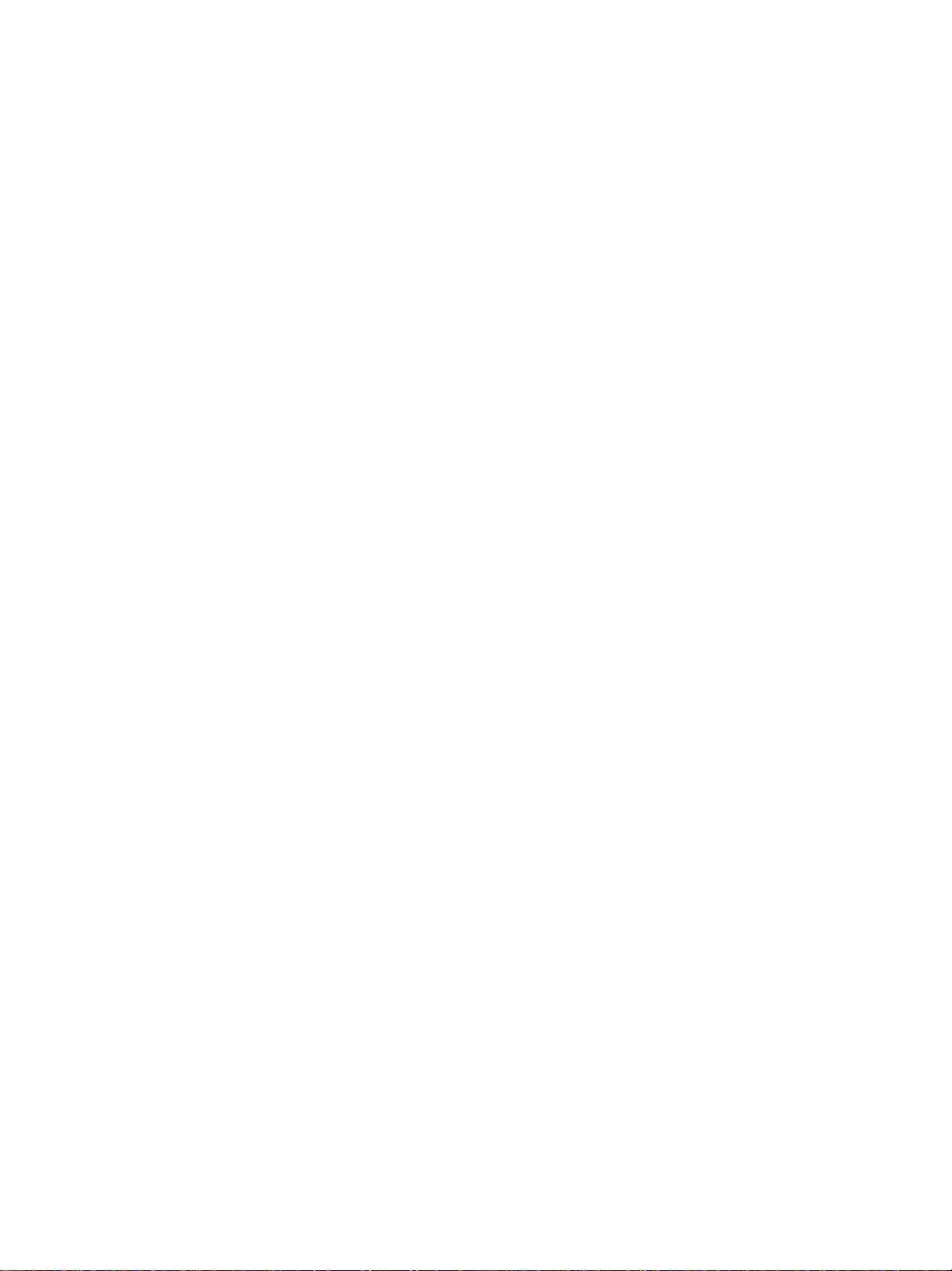
Utilizzo della carta fotografica
È possibile stampare le fotografie scattate con la fotocamera digitale direttamente da una
scheda di memoria inserita nel dispositivo all-in-one oppure da un programma software
quale Foto e imaging HP. Per ulteriori informazioni, consultare la sezione Stampa da una
scheda di memoria.
Utilizzare la qualità di stampa Migliore per stampare le fotografie. Questa impost azione
richiede più tempo e una maggiore quantità di memoria del computer.
Il dispositivo all-in-one è in grado di produrre una risoluzione di 4.800 x 1.200 dpi ottimizzati
(stampa a colori su carte fotografiche premium fi no a 4.80 0 x 1.2 00 dpi ot timizzat i, da 1.20 0 x
1.200 dpi di input) quando si utilizzano i seguenti driver di stampa:
z PCL 6
Windows 98, Windows Me, Windows 2000 e Windows XP
z PS
Windows 2000, Windows XP, Mac OS 9.2.x e Mac OS X (10.1.x e 10.2.x)
Per stampare fotografie digitali
1 Caricare i supporti appropriati nel vassoio 1. Vedere Caricamento dei supporti di stampa
per ulteriori informazioni.
2 Per stampare fotografie da una scheda di memoria, inserire la scheda nello slot
appropriato nel dispositivo all-in-one. Per ulteriori informazioni, consultare la sezione
Inserimento e rimozione di una scheda di memoria.
3 Avviare il processo dal programma in uso oppure dal pannello di contr ollo (vedere Stampa
da una scheda di memoria per ulteriori informazioni). Verif icare di aver selezionato la
qualità di stampa e il formato e il tipo di supporto adeguati.
Vedere Modifica delle impostazioni del dispositivo all-in-one per ulteriori info rm az ion i
sull’impostazione delle opzioni.
4 Rimuovere ogni foglio di supporto di stampa che esce dalla stampante e metterlo da parte
per farlo asciugare. Far accumulare i supporti umidi potrebbe provocare sbavature.
ITWW Utilizzo di supporti speciali 51
Page 54

Stampa fronte/retro della pagina
L’unità duplex automatico consente di eseguire automaticamente la stampa su entrambi i lati
del supporto. Vedere Esecuzione di stampe duplex per ulteri ori informazioni su come eseguire
automaticamente la stampa fronte/retro.
Per la stampa su entrambi i lati della pagina, seguire le istruzioni seguenti.
z L’unità duplex automatico supporta i formati di supporti di stampa seguenti: lettera,
executive, A4, A5, ISO B5, JIS B5, index card (3 x 5 pollici, 4 x 6 pollici e 5 x 8 pollici),
scheda Hagaki, Ofuku Hagaki e A6. Possono essere utilizzati anche supporti di formato
personalizzato di larghezza compresa tra 76,2 e 216 mm e lunghezza compresa tra 127 e
297 mm (da 3 a 8,5 pollici di larghezza e da 5 a 11,7 pollici di lunghezza).
z Non eseguire la stampa su entrambi i lati di lucidi, buste, carta fotografica o carta di
spessore inferiore a 60 g/m
2
(16 lb da lettera) o superiore a 90 g/m2 (24 lb da lettera).
L’utilizzo di questi tipi di suppor t i potrebbe determinare inceppamenti. È comunque
possibile utilizzare supporti speciali HP per la stampa fronte/retro.
z Per stampare su entrambi i lati di una pagina, effettuare la selezione dal programma
software o dal driver di stampa (vedere Esecuzione di stampe duplex).
Se si utilizzano sistemi operativi diversi da Windows o Mac OS, attivare l’impostazione
Duplex dal pannello di controllo. Per ulteriori informazioni, consultare la sezione Menu
STAMPANTE.
z Il minimo consigliato per i margini superiore e inferiore è 12,7 mm (0,5 pollici).
z Quando si utilizzano supporti quali carta intestata, supporti prestampati e supporti con
filigrana e fori, caricare i supporti nel vassoio con il lato anteriore rivolto verso il basso.
z Quando si esegue la stampa fronte/retro auto maticame nte, dopo la stampa del primo lato
della pagina, la stampante attende che l’inch io str o si asciu g hi. Per consentire la stampa
dell’altro lato, è necessario che la pagina esca parzialmente dalla stampante per essere
girata. Terminata la stampa, la carta viene rilasciata nel vassoio di raccolta. Non
rimuovere la carta dalla stampante fino al completamento della stampa su entrambi i lati.
52 3 - Utilizzo del dispositivo all-in-one ITWW
Page 55

Impostazione delle voci di selezione abbreviata
È possibile impostare le cartelle di rete, i numeri di fax e gli indirizzi di po sta elettronica
utilizzati con maggiore frequenza come voci di selezione abbreviata. Le prime sei voci per
ciascuno di questi tipi di destinazione vengono associate ai sei pulsanti di selezione
abbreviata presenti sul pannello di controllo.
In questa sezione vengono fornite informazioni sugli argomenti riportati di seguito.
z Impostazione di numeri di fax come voci o gruppi di voci di selezione abbreviata
z Impostazione di indirizzi di posta elettronica come voci o gruppi di voci di
selezione abbreviata
z Impostazione delle cartelle di rete come voci di selezione abbreviata
z Stampa e visualizzazione di un elenco di voci di selezione abbreviata
z Stampa di un modello di selezione abbreviata per il pannello di contro llo
Impostazione di numeri di fax come voci o gruppi di voci di selezione abbreviata
È possibile memorizzare fino a 99 numeri di fax o gruppi di numeri di fax come voci di
selezione abbreviata. Le voci di selezione abbreviata da 1 a 6 sono associate ai sei pulsanti
corrispondenti presenti sul pannello di controllo.
Vedere Stampa e visualizzazione di un elenc o di voci di selezione abbreviata per informazioni
su come stampare un elenco delle voci di selezione abbreviata impostate.
Per impostare le voci di selezione abbreviata
z Server Web incorporato (connessione di rete )
Aprire il server Web incorporato, fare clic sulla scheda Impostazioni, quindi
selezionareSelez. abbr. fax nel riquadro di sinistra. Fare clic sulla scheda contenente il
numero della voce (ad esempio Selezione abbre viata 26-50).
• Per aggiungere o ca mbiare una vo ce: aggiungere o cambiare le informazioni n ei campi
appropriati.
• Per cancellare una voce: utilizzare la casella di controllo Elimina a destra.
• Al termine, fare clic su Applica.
z Software Foto e imaging HP (connessione diretta)
Aprire il software Foto e imaging HP e seguire le istruzioni della Guida in linea.
z Pannello di controllo
Premere M
• Per aggiungere o cambiare una voce: premere - o + per spostarsi su un numero di
voce non utilizzato oppure immettere il numero dal tastierino alfanumerico o dalla
tastiera. Immettere il numero di fax e premere (pulsante di selezione). Includere
eventuali altri numeri necessari, ad esempio il prefisso o il codice per l’accesso al
numero, se composto al di fuori di un sistema PBX (generalmente 9 o 0). Immettere il
nome e premere (pulsante di selezione).
ENU, aprire il menu SETUP FAX e utilizzare l’opzione SEL.VEL.FAX.
• Per cancellare una sola voce o tutte le voci: premere (pulsante su) oppure
(pulsante giù) per passare alla voce di selezione abbreviata da cancellare oppure
immettere il numero corrispondente dalla tastiera o dal tastierino alfanumerico.
Premere - o + per selezionare ELIMINA oppure ELIMINA TUTTI, quindi premere
(pulsante di selezione).
ITWW Impostazione delle voci di selezione abbreviata 53
Page 56
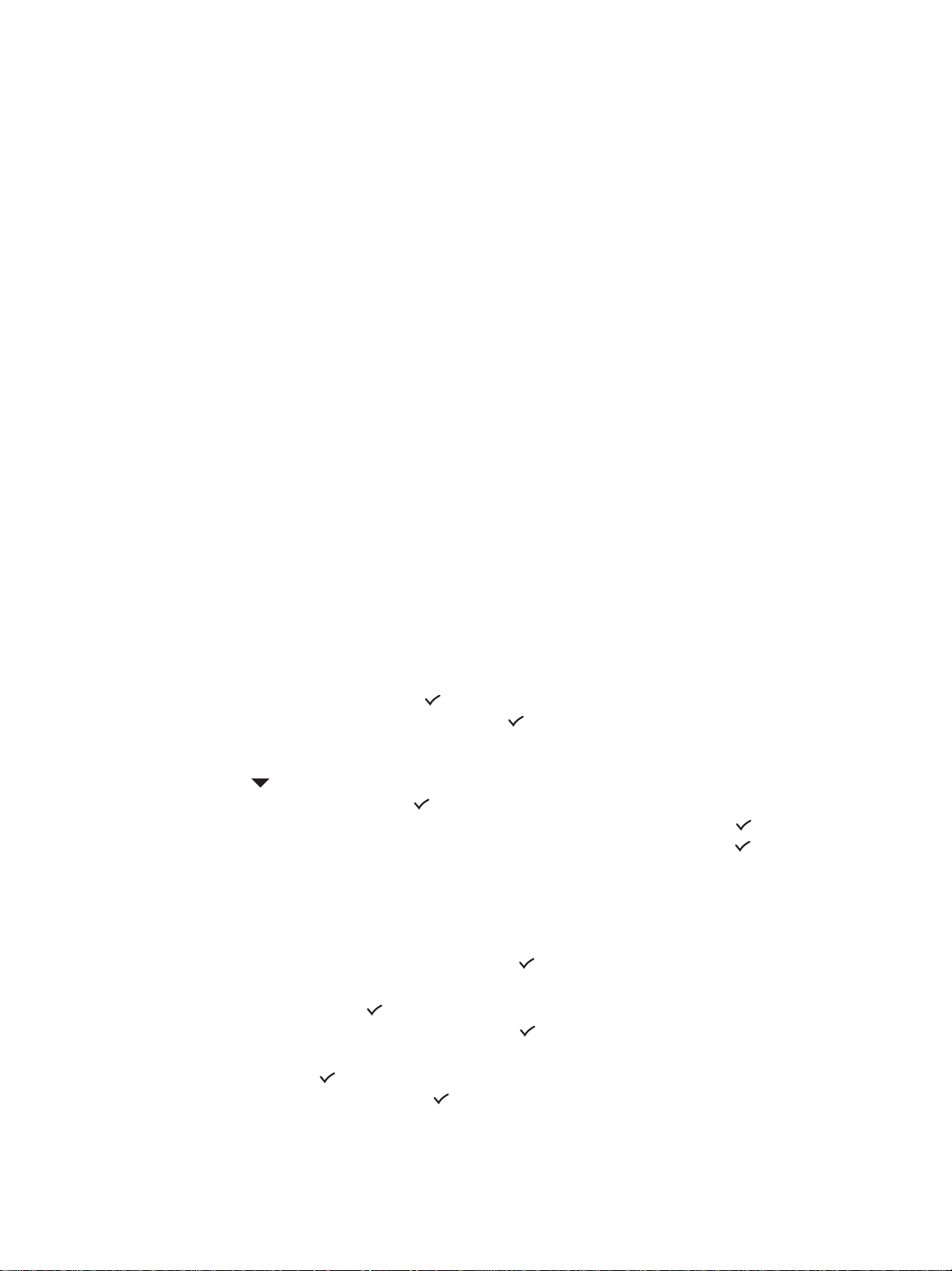
Per impostare un gruppo di selezione abbreviata
Se si inviano regolarmente informazioni allo stesso gruppo di numeri di fax, è possibile
impostare una voce di selezione abbreviata per un gruppo per semplificare le operazioni di
invio. La voce di selezione abbreviata per un gruppo può essere associata a un pulsante di
selezione abbreviata sul pannello di controllo.
Per poter aggiungere un membro a un gruppo di selezione abbreviata, tale membro deve
appartenere all’elenco delle voci di selezione abbreviata. Ciascun gruppo può essere
costituito da un numero massimo di 20 numeri di fax, ciascuno dei quali può essere costituito
da un massimo di 50 caratteri.
z Server Web incorporato (connessione di rete )
Aprire il server Web incorporato, fare clic sulla scheda Impostazioni, quindi
selezionareSelez. abbr. fax nel riquadro di sinistra. Fare clic sulla scheda contenente il
numero della voce (ad esempio Selezione abbreviata 26-50).
• Per aggiungere un gruppo, far e clic su Modifica gruppo, quindi aggiungere le voci al
gruppo. Le prime sei voci dell’elenco (che possono essere anche gruppi) sono le voci
associate ai pulsanti di selezione abbreviata sul pannello di controllo.
• Per aggiungere, modificare o elimina re le voci in un gruppo: fare clic su Modifica
gruppo per il gruppo, quindi aggiungere, modificare o eliminare le voci.
• Per eliminare un gruppo: utilizzare la casella di controllo Elimina a destra.
• Al termine, fare clic su Applica.
z Software Foto e imaging HP (connessione diretta)
Aprire il software Foto e imaging HP e seguire le istruzioni della Guida in linea.
z Pannello di controllo
Premere M
ENU, aprire il menu SETUP FAX e utilizzare l’opzione SEL.VEL.FAX.
• Per aggiungere un gruppo: prem ere - o + per spostarsi su un numero di selezione
abbreviata non utilizzato oppure immettere il numero dal tastie rino alfanumerico o dalla
tastiera. Aggiungere le voci al gruppo.
• Per aggiungere voci a un gruppo: premere - o + per spostarsi su Modifica
gruppo, quindi premere (pulsante di selezione). Immettere il numero di fax da
inserire nel gruppo, quindi premere (pulsante di selezione). Includere
eventuali altri numeri necessari, ad esempio il prefisso o il codice per l’accesso al
numero, se composto al di fuori di un sistema PBX (generalmente 9 o 0). Premere
(pulsante giù) per passare allo spazio successivo, immettere un altro numero
di fax, quindi premere (pulsante di selezione). Ripetere l’operazione per
ciascun numero di fax da aggiungere al gruppo. Al termine, premere (pulsante
di selezione). Immettere il nome d a asse gnare a l g ru ppo e prem ere (pulsante
di selezione).
È possibile includere in un gruppo una voce di selezione abbreviata esistente.
Fare clic sul pulsante C
ONTATTI sul pannello di controllo per visualizzare un elenco
delle voci di selezione abbreviata disponibili. Passare alla voce di selezione
abbreviata da aggiungere e premere (pulsante di selezione).
• Per eliminare una voce da un gruppo: pr emere - o + per spostarsi su Modifica gruppo,
quindi premere (pulsante di selezione). Selezionare la voce da eliminare,
selezionare Elimina, quindi premere (pulsante di selezione).
• Per eliminare un gruppo: premere - o + per spostarsi su Modifica gruppo, quindi
premere (pulsante di selezione). Selezionare il gruppo da eliminare, selezionare
Elimina, quindi premere (pulsante di selezione).
54 3 - Utilizzo del dispositivo all-in-one ITWW
Page 57

Impostazione di indirizzi di posta elettronica come voci o gruppi di voci di selezione abbreviata
È possibile memorizzare fino a 99 indirizzi o gruppi di indirizzi di posta elettronica come voci di
selezione abbreviata. Le voci di selezione abbreviata da 1 a 6 sono associate ai sei pulsanti
corrispondenti presenti sul pannello di controllo.
Vedere Stampa e visualizzazione di un elenc o di voci di selezione abbreviata per informazioni
su come stampare un elenco delle voci di selezione abbreviata impostate.
Per impostare le voci di selezione abbreviata
z Server Web incorporato (connessione di rete )
Aprire il server Web incorporato, fare clic sulla scheda Impostazioni, quindi selezionare
Selez. abbr. e-mail nel riquadro di sinistra. Fare clic sulla scheda contenente il numero
della voce (ad esempio Selezione abbreviata 26-50).
• Per aggiungere o cambiare una voce : aggiungere o cambiare le informazioni nei
campi appropriati.
• Per cancellare una voce: utilizzare la casella di controllo Elimina a destra.
• Al termine, fare clic su Applica.
z Software Foto e imaging HP (connessione diretta)
Aprire il software Foto e imaging HP e seguire le istruzioni della Guida in linea.
z Pannello di controllo
Premere M
Per aggiungere un gruppo: premere - o + per spostarsi su un numero di selezione
abbreviata non utilizzato oppure immettere il numero dal tastierino alfanumerico o
dalla tastiera. Aggiungere le voci al gruppo.
ENU, aprire il menu E-MAIL e utilizzare l’opzione Selez. abbr. e-mail.
• Per aggiungere voci a un gruppo: premere - o + per spostarsi su Modifica
gruppo, quindi premere (pulsante di selezione). Immettere l’indirizzo di posta
elettronica da inserire nel gruppo, quindi prem ere (pulsante di selezione).
Premere (pulsante giù) per passare allo spazio successivo, immettere un altro
indirizzo di posta elettronica, quindi premere (pulsante di selezione). Ripetere
l’operazione per ciascun indirizzo da aggiungere al gruppo. Al termine, premere
(pulsante di selezione). Immettere il nome da assegn are al gr uppo e preme re
(pulsante di selezione).
È possibile includere in un gruppo una voce di selezione abbreviata esistente.
Fare clic sul pulsante C
ONTATTI sul pannello di controllo per visualizzare un
elenco delle voci di selezione abbreviata disponibili. Passare alla voce di
selezione abbreviata da aggiungere e premere (pulsante di selezione).
• Per eliminare una voce da un gruppo: pr emere - o + per spostarsi su Modifica gruppo,
quindi premere (pulsante di selezione). Selezionare la voce da eliminare,
selezionare Elimina, quindi premere (pulsante di selezione).
• Per eliminare un gruppo: premere - o + per spostarsi su Modifica gruppo, quindi
premere (pulsante di selezione). Selezionare il gruppo da eliminare, selezionare
Elimina, quindi premere (pulsante di selezione).
ITWW Impostazione delle voci di selezione abbreviata 55
Page 58
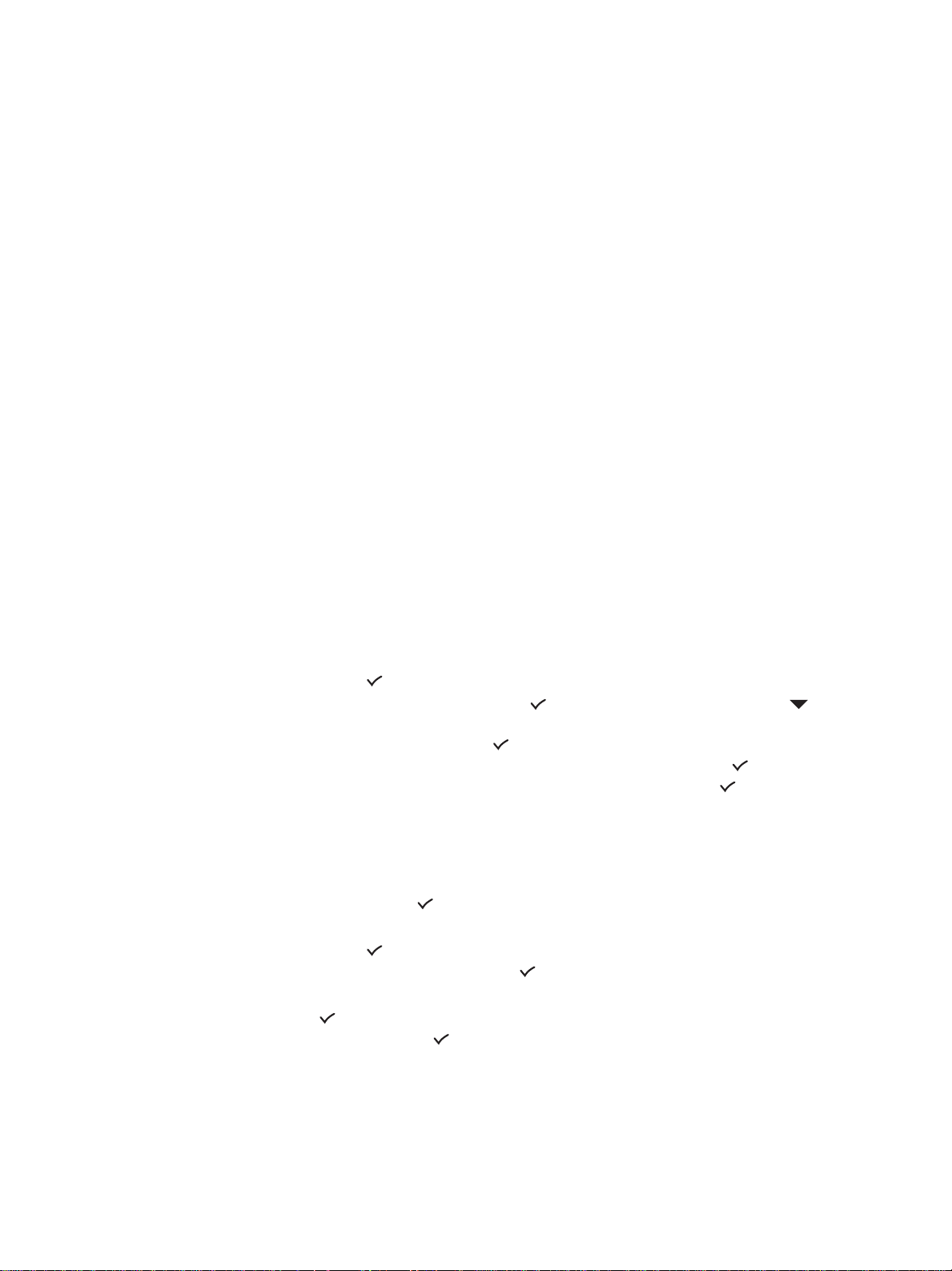
Per impostare un gruppo di selezione abbreviata
Se si inviano regolarmente informazioni allo stesso gruppo di indirizzi di posta elettronica,
è possibile impostare una voce di selezione abbreviata per un gruppo per semplificare le
operazioni di invio. La voce di selezione abbreviata per un gruppo può essere associata a
un pulsante di selezione abbreviata sul pannello di controllo.
Per poter aggiungere un membro a un gruppo di selezione abbreviata, tale membro deve
appartenere all’elenco delle voci di selezione abbreviata. È possibile aggiungere fino a
20 indirizzi di posta elettronica a ciascun gruppo.
z Server Web incorporato (connessione di rete )
Aprire il server Web incorporato, fare clic sulla scheda Impostazioni, quindi
selezionareSelez. abbr. e-mai l nel riquadro di sinistra. F are clic sulla scheda contenen te il
numero della voce (ad esempio Selezione abbreviata 26-50).
• Per aggiungere un gruppo, far e clic su Modifica gruppo, quindi aggiungere le voci al
gruppo. Le prime sei voci dell’elenco (che possono essere anche gruppi) sono le voci
associate ai pulsanti di selezione abbreviata sul pannello di controllo.
• Per aggiungere, modificare o elimina re le voci in un gruppo: fare clic su Modifica
gruppo per il gruppo, quindi aggiungere, modificare o eliminare le voci.
• Per eliminare un gruppo: utilizzare la casella di controllo Elimina a destra.
• Al termine, fare clic su Applica.
z Software Foto e imaging HP (connessione diretta)
Aprire il software Foto e imaging HP e seguire le istruzioni della Guida in linea.
z Pannello di controllo
Premere M
ENU, aprire il menu SETUP E-MAIL e utilizzare l’opzione Selez. abbr. e-mail.
• Per aggiungere un gruppo: prem ere - o + per spostarsi su un numero di selezione
abbreviata non utilizzato oppure immettere il numero dal tastie rino alfanumerico o dalla
tastiera. Aggiungere le voci al gruppo.
• Per aggiungere voci a un gruppo: premere - o + per spostarsi su Modifica gruppo,
quindi premere (pulsante di selezione). Immettere l’indirizzo di posta elettronica
da inserire nel gruppo, quindi premere (pulsante di selezione). Premere
(pulsante giù) per passare allo spazio successivo, immettere un altro indirizzo di
posta elettronica, quindi premere (pulsante di selezione). Ripetere l’operazione
per ciascun indirizzo da aggiungere al gruppo. Al termine, premere (pulsante di
selezione). Immettere il nome da assegnare al gruppo e premere (pulsante di
selezione).
È possibile includere in un gruppo una voce di selezione abbreviata esistente. Fare
clic sul pulsante C
ONTATTI sul pannello di controllo per visualizzare un elenco delle
voci di selezione abbreviata disponibili. Passare alla voce di selezione abbreviata da
aggiungere e premere (pulsante di selezione).
• Per eliminare una voce da un gruppo: pr emere - o + per spostarsi su Modifica gruppo,
quindi premere (pulsante di selezione). Selezionare la voce da eliminare,
selezionare Elimina, quindi premere (pulsante di selezione).
• Per eliminare un gruppo: premere - o + per spostarsi su Modifica gruppo, quindi
premere (pulsante di selezione). Selezionare il gruppo da eliminare, selezionare
Elimina, quindi premere (pulsante di selezione).
56 3 - Utilizzo del dispositivo all-in-one ITWW
Page 59

Impostazione delle cartelle di rete come voci di selezione abbreviata
È possibile memorizzare fino a sei cartelle di rete come voci di selezione abbreviata. Le sei
voci sono associate ai sei pulsanti di selezione abbreviata corrispondenti pre senti sul pannello
di controllo.
Vedere Stampa e visualizzazione di un elenc o di voci di selezione abbreviata per informazioni
su come stampare un elenco delle voci di selezione abbreviata impostate.
Per impostare le voci di selezione abbreviata
z Server Web incorporato (connessione di rete )
Aprire il server Web incorporato, fare clic sulla scheda Impostazioni, quindi selezionare
Selez. abbr. rete nel riquadro di sinistra.
• Per aggiungere o ca mbiare una vo ce: aggiungere o cambiare le informazioni n ei campi
appropriati.
• Per cancellare una voce: utilizzare la casella di controllo Elimina a destra.
• Al termine, fare clic su Applica.
z Software Foto e imaging HP (connessione diretta)
Aprire il software Foto e imaging HP e seguire le istruzioni della Guida in linea.
z Pannello di controllo
Premere M
ENU, aprire il menu SETUP SCAN e utilizzare l’opzione Selez abbr. cartella.
• Per aggiungere o cambiare una voce: premer e - o + per specificar e un numero di voce
non utilizzato oppure immettere il numero dal tastierino alfanumerico o dalla tastiera.
Aggiungere o cambiare le informazioni sulla cartella di rete, quindi premere
(pulsante di selezione).
• Per cancellare una voce: premere (pulsante su) oppure (pulsante giù) per
passare alla voce di selezione abbreviata da cancellare oppure immettere il numero
corrispondente dalla tastiera o dal tastierino alfanumerico. Premere - o + per
selezionare ELIMINA, quindi premere (pulsante di selezione).
ITWW Impostazione delle voci di selezione abbreviata 57
Page 60
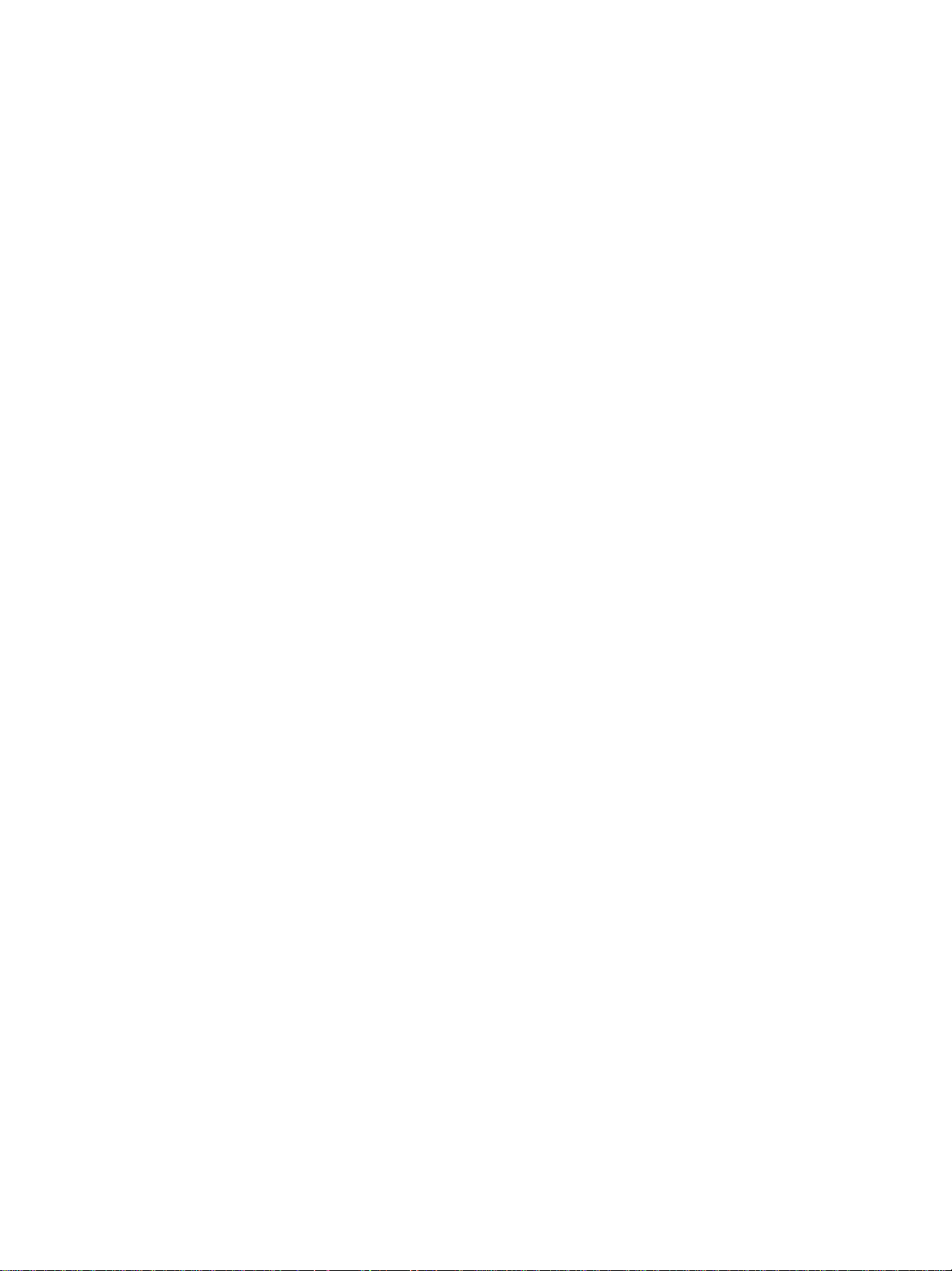
Stampa e visualizzazione di un elenco di voci di selezione abbreviata
È possibile stampare o visualizzare l’elenco di tutte le voci di selezione abbreviata impostate.
Ciascuna voce dell’elenco contiene le seguenti informazioni:
z Numero di selezione abbreviata (le prime sei voci corrispondono ai sei pulsanti di
selezione abbreviata presenti sul pannello di controllo)
z Nome associato al numero o al gruppo di numeri di fax
z Per l’elenco di se lezione abbre viata dei nu meri fax, il n umero di f ax (oppure tutti i numeri di
fax di un gruppo)
z Per l’elenco di selezione ab breviata degli indirizzi di posta elettronica, l’indirizzo (oppure
tutti gli indirizzi di un gruppo)
z Per l’elenco delle cartelle di rete, il percorso della cartella
Per stampare un elenco di voci di selezione abbreviata
z Pannello di controllo
Premere M
selezioni abbr.
Per visualizzare un elenco di voci di selezione abbreviata
ENU, aprire il menu STAMPA RAPPORTO e utilizzare l’opzione Lista
z Server Web incorporato (connessione di rete )
Aprire il server Web incorporato, fare clic sulla scheda Impostazioni, quindi su Selez.
abbr. fax, Selez. abbr. e-mail oppure Selez. abbr. rete nel riquadro di sinistra.
z Software Foto e imaging HP (connessione diretta)
Aprire il software Foto e imaging HP e seguire le istruzioni della Guida in linea.
Stampa di un modello di selezione abbreviata per il pannello di controllo
È possibile stampare un modello per il pannello di controllo in cui sono elencate le sei voci di
selezione abbreviata configurate per i numeri di fax, gli indirizzi di posta elettronica e le
cartelle di rete. Tagliare gli elenchi a misura e inserirli al di sotto delle mascherine trasparenti
poste accanto ai sei pulsanti di selezione abbreviata sul pannello di controllo.
Per stampare un modello di selezione abbreviata
z Pannello di controllo
Premere M
selezioni abbr.
ENU, aprire il menu STAMPA RAPPORTO e utilizzare l’opzione Modello
58 3 - Utilizzo del dispositivo all-in-one ITWW
Page 61
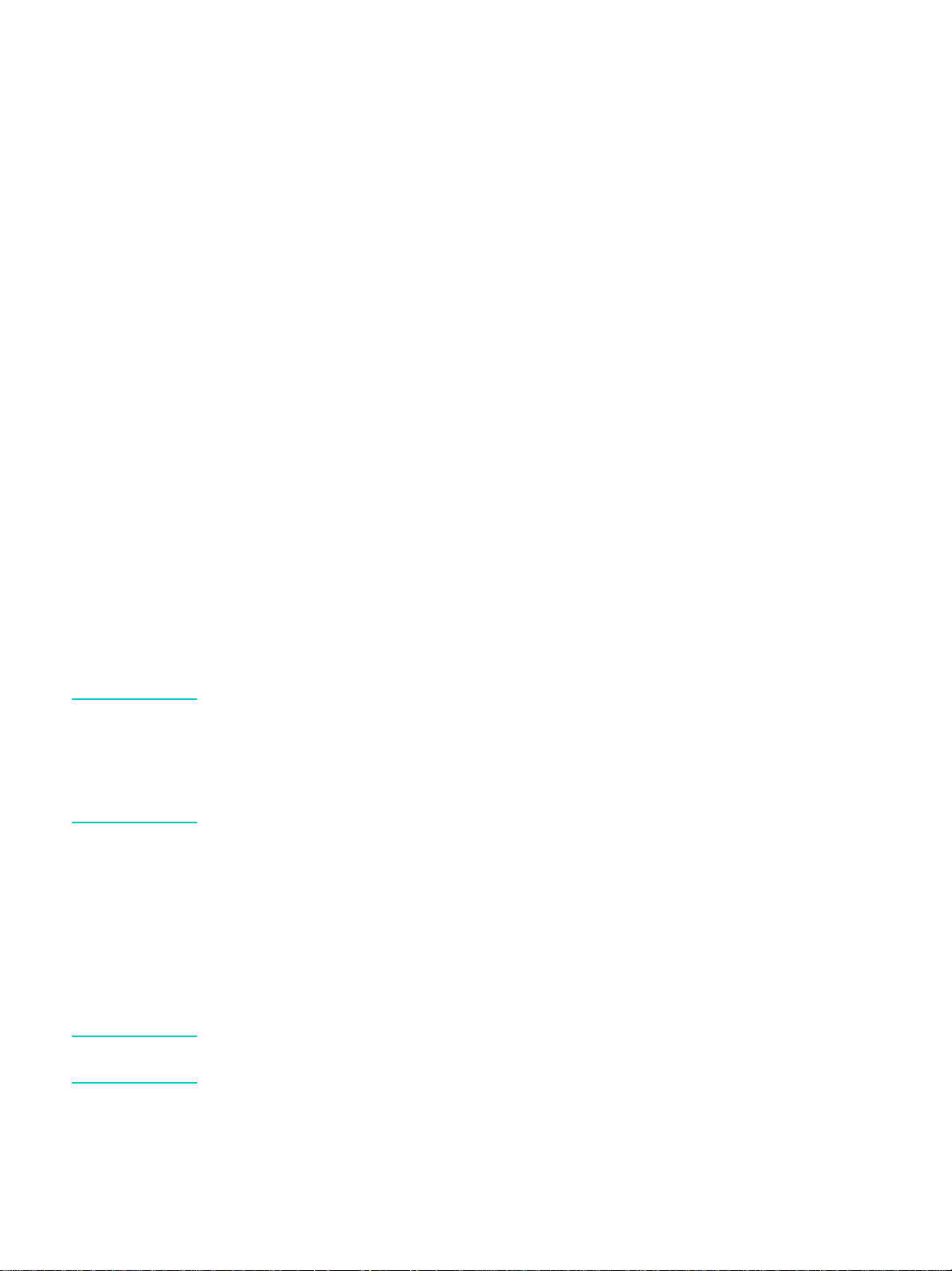
Stampa
4
La maggior parte delle impostazioni di stampa viene gest ita automaticamente
dall’applicazione software in uso. È necessario modificare le impostazioni manualmente solo
se si cambia la qualità di stampa oppure se si utilizzano tipi specifici di supporto o funzioni
speciali.
In questa sezione vengono fornite informazioni sugli argomenti riportati di seguito.
z Stampa tramite i driver di stampa
z Modifica delle impostazioni comuni di un processo
z Selezione delle impostazioni predefinite per tutti i processi di stampa
z Esecuzione di stampe duplex
Stampa tramite i driver di stampa
Nella maggior parte dei casi, i documenti vengono stampati con il computer tramite il driver di
stampa. Le specifiche opzioni possono variare a seconda dell’applicazione in uso, ma in
genere si può accedere al driver di stampa facendo clic su File e quindi su Stampa
dall’applicazione attiva.
Per ulteriori informazioni sulle funzioni e le procedure del driver di stampa, vedere la relativa
Guida in linea. Per ulteriori informazioni sulla stampa da una applicazione sp ecifica, veder e la
documentazione relativa a tale applicazione.
Nota Per informazioni sulla stampa da un computer Macintosh, vede re Per modificare le
impostazioni in un computer Macintosh.
Per informazioni sulla stampa con i driver di stampa PS per Windows 98, Windows Me e
Windows NT 4.0, vedere Stampa tramite emulazione PostScript. Per gli altri sistemi operativi
Windows, vedere la Guida in linea del driver di stampa.
Modifica delle impostazioni comuni di un processo
Per utilizzare impostazioni diverse da quelle predefinite o una funzione opzionale, come ad
esempio la stampa su entrambi i lati del foglio, è necessario modificare le impostazioni di un
processo. Le modifiche apportate vengono implemen tate solo nel processo corrente.
Le impostazioni possono essere modificate tramite il pannello di control lo, l’applicazione
software e il driver di stampa.
Nota Le impostazioni in un programma so ftware, ad esempio, il formato dei supporti, hanno sempre
la precedenza sulle impostazioni nel driver di stampa o del pannello di controllo.
Se si desidera impostare le opzioni di stampa solo per i docum enti che ven gono st amp ati con
una determinata applicazione, modificare le impostazioni dell’applicazione. Dopo avere chiuso
l’applicazione, le impostazioni della stampante ritorneranno a quelle predefinite configurate
nel driver di stampa.
ITWW Stampa tramite i driver di stampa 59
Page 62
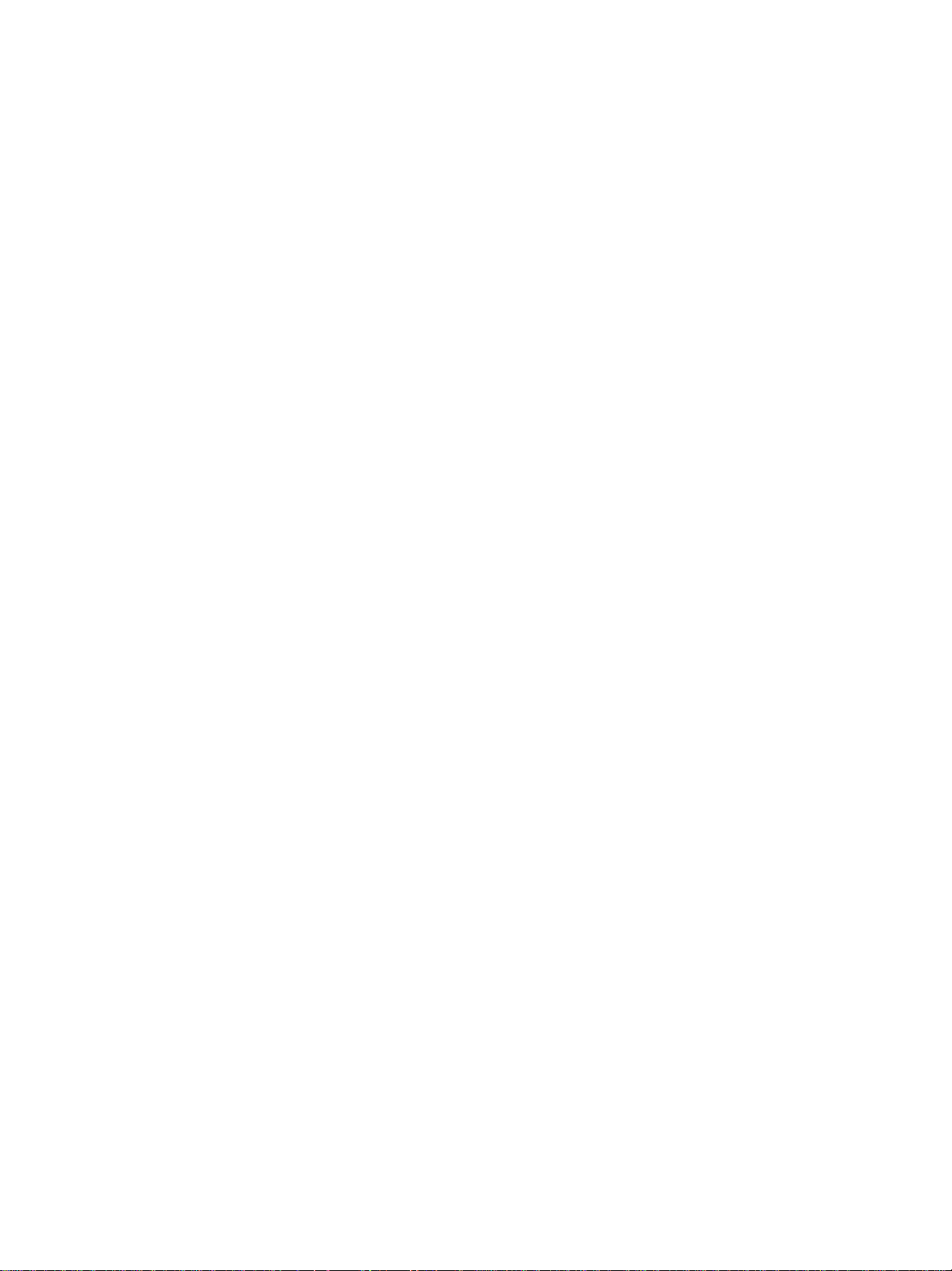
Se si desidera impostare le opzioni di stampa per tutte le applicazioni utilizzate nel computer,
modificare le impostazioni predefinite tramite il pannello di controllo o il driver di stampa.
In questa sezione vengono fornite informazioni sugli argomenti riportati di seguito.
z Per modificare le impostazioni tramite il pannello di controllo
z Per modificare le impostazioni in un computer Windows
z Per modificare le impostazioni in un computer Macintosh
Per modificare le impostazioni tramite il pannello di controllo
Utilizzare il pulsante delle opzioni del pannello di controllo per modificare le impostazioni
comuni di un processo di stampa.
Per modificare le impostazioni in un computer Windows
1 Aprire il documento nell’applicazione software.
2 Fare clic su Stampa dal menu File dell’applicazione.
3 Selezionare il driver di stampa (PCL 5c, PCL 6 o PS), quindi fare clic su Impostazionio su
Proprietà. (Queste opzioni possono essere diverse da applicazione a applicazione).
4 Modificare le altre impo sta zio ni e fa re clic su OK.
5 Fare clic su Stampa o su OK per stampare il documento.
Per modificare le impostazioni in un computer Macintosh
Le impostazioni possono essere modificate dalle finestre di dialo go Formato di Stampa e
Stampa del sistema operativo Macintosh.
È possibile inoltre selezionare il dispositivo predefinito, ovvero quello utilizzato quando si
seleziona il comando Stampa senza aver prima specificato il dispositivo da utilizzare con
un’applicazione. Il dispositivo predefinito dovrebbe essere quello utilizzato più spesso.
Attenersi alla seguente procedura per modificare le impostazioni della pagina.
1 Aprire il documento nell’applicazione software.
2 Fare clic su Formato di Stampa dal menu File dell’applicazione.
3 Dal menu a comparsa Formatta per, selezionare il dispositivo per il quale formattare il
documento, quindi modificare le impostazioni desiderate (come il formato della pagina).
4 Dal menu a comparsa Dimensioni Carta (Mac OS X, 10.1.x e 10.2.x) o dal menu a
comparsa Carta (Mac OS 9.2.x), selezionare il formato del supporto su cui stampare.
5 Fare clic su OK per stampare il documento.
Attenersi alla seguente procedura per modificare le impostazioni di stampa.
1 Aprire il documento nell’applicazione software.
2 Fare clic su Stampa dal menu File dell’applicazione.
3 Selezionare l’ubicazione del supporto o il tipo di supporto di stampa sul quale stampare:
• Mac OS X (versione 10.1.x e 10.2.x): Dal menu a comparsa , far e clic su
Alimentazione, quindi su Tutte le pagine da e infine selezionare l’alimentazione del
supporto. Fare clic su Funzioni stampante per modificare il tipo di supporto.
• Mac OS 9.2.x: Dal menu a comparsa, fare clic su Tutte le pagine da, quindi
selezionare l’alimentazione del supporto o il tipo di supporto.
4 Modificare eventuali altre impostazioni, come ad esempio la qualità di stampa.
5 Fare clic su Stampa per stampare il docu m en to .
60 4 - Stampa ITWW
Page 63
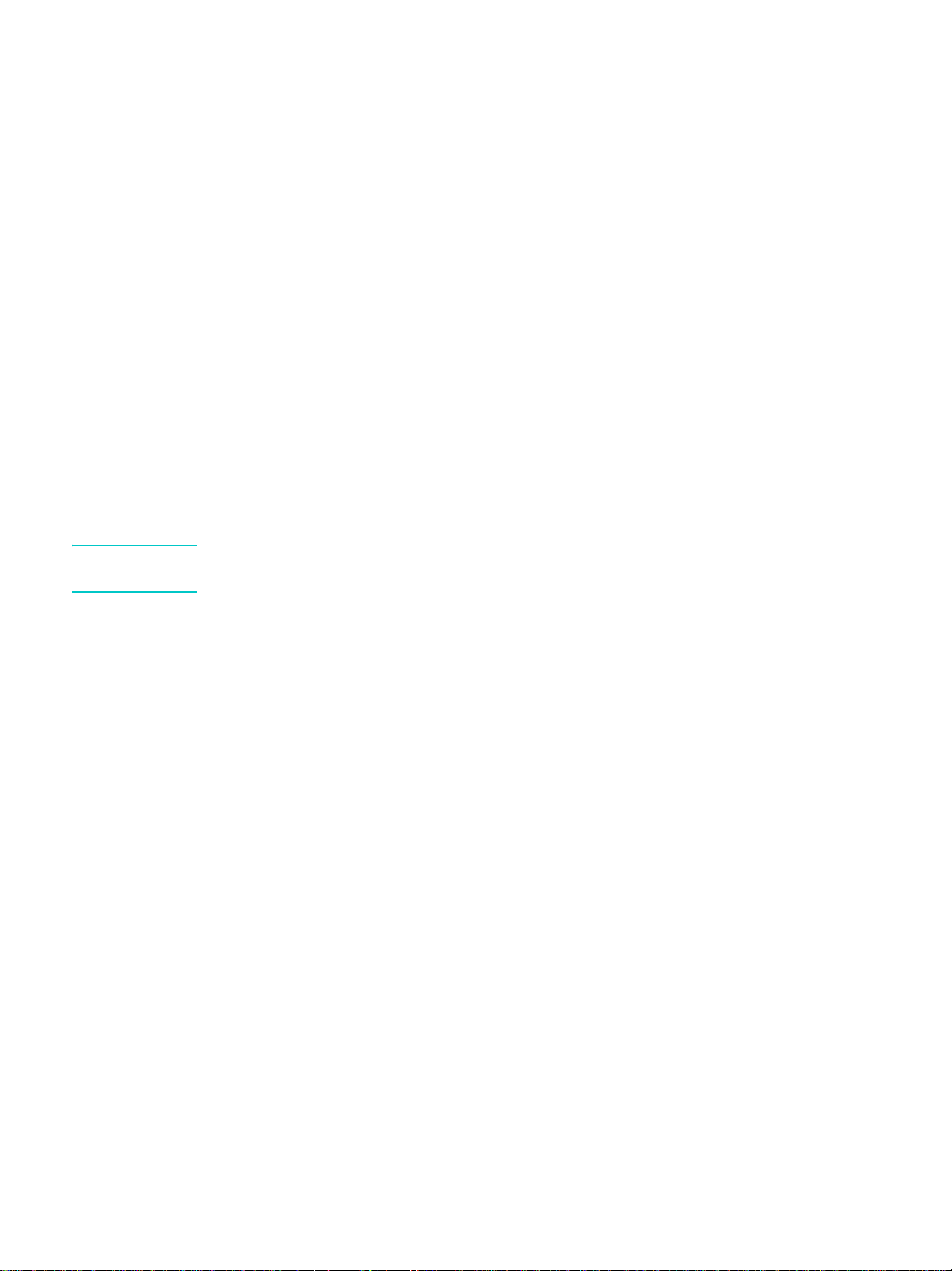
Selezionare la corretta coda di stampa
Assicurarsi di avere selezionato le corrette impostazioni della coda di stampa per il sistema
operativo e il tipo di collegamento utilizzati.
z Per i computer Macintosh collegati direttamente con un cavo USB utilizzando CommApp,
utilizzare la coda di stampa Stampante Officejet serie 9100 per Mac OS 9. Per Mac OS
10, utilizzare la coda di stampa Officejet serie 9100 (Stampante).
z Per i computer Macintosh collegati in rete (solo stampa IP) che utilizzano CommApp,
utilizzare la coda di stampa xxx.xxx.xxx.xxx OJ9100. Per Mac OS 10, utilizzare la coda
di stampa Officejet serie 9100@macaddress.
z Per i computer Macintosh collegati in rete (stampa IP) e che non utilizzano CommApp,
utilizzare la coda di stampa xxx.xxx.xxx.xxx OJ9100 - NET. Per Mac OS 10, utilizzare la
coda di stampa Officejet serie 9100@macaddress - NET.
Selezione delle impostazioni predefinite per tutti i processi di stampa
È possibile selezionare impostazioni predefinite per il dispositivo all-in-one, che verranno
applicate a tutti i processi di stampa. Ad esempio, si può impostare il numero predefinito di
copie da stampare e il vassoio da utilizzare.
Per informazioni sulle opzioni, vedere Menu STAMPANTE.
Nota Le impostazioni di un’applicazione software (ad esempio, il formato dei supporti) hanno
sempre la precedenza su quelle del pannello di controllo.
Per selezionare le impostazioni predefinite dal driver di stampa
(computer Windows)
1 Dal desktop di Windows, attenersi a una delle seguenti procedure per aprire il driver di
stampa.
• Windows 98, Windows Me, Windows NT 4.0 e Windows 2000:
Fare clic su Start/Avvio, selezionare Impostazioni, quindi fare clic su Stampanti.
• Windows XP:
Fare clic su Start, quindi fare clic su Stampanti e fax.
In alternativa, fare clic su Start, Pannello di controllo e quindi su Stampanti e fax.
2 Fare clic con il pulsante destro del mouse sull’icona del dispositivo all-in-one e quindi fare
clic sull’opzione del sistema operativo:
• Windows 98 e Windows Me: Fare clic su Proprietà.
• Windows NT 4.0: Fare clic su Impostazioni predefinite documentoo Proprietà.
• Windows 2000 e Windows XP: Fare clic su Preferenze stampa o Proprietà.
3 Modificare le altre impo sta zio ni e fa re clic su OK.
ITWW Selezione delle impostazioni predefinite per tutti i processi di stam pa 61
Page 64
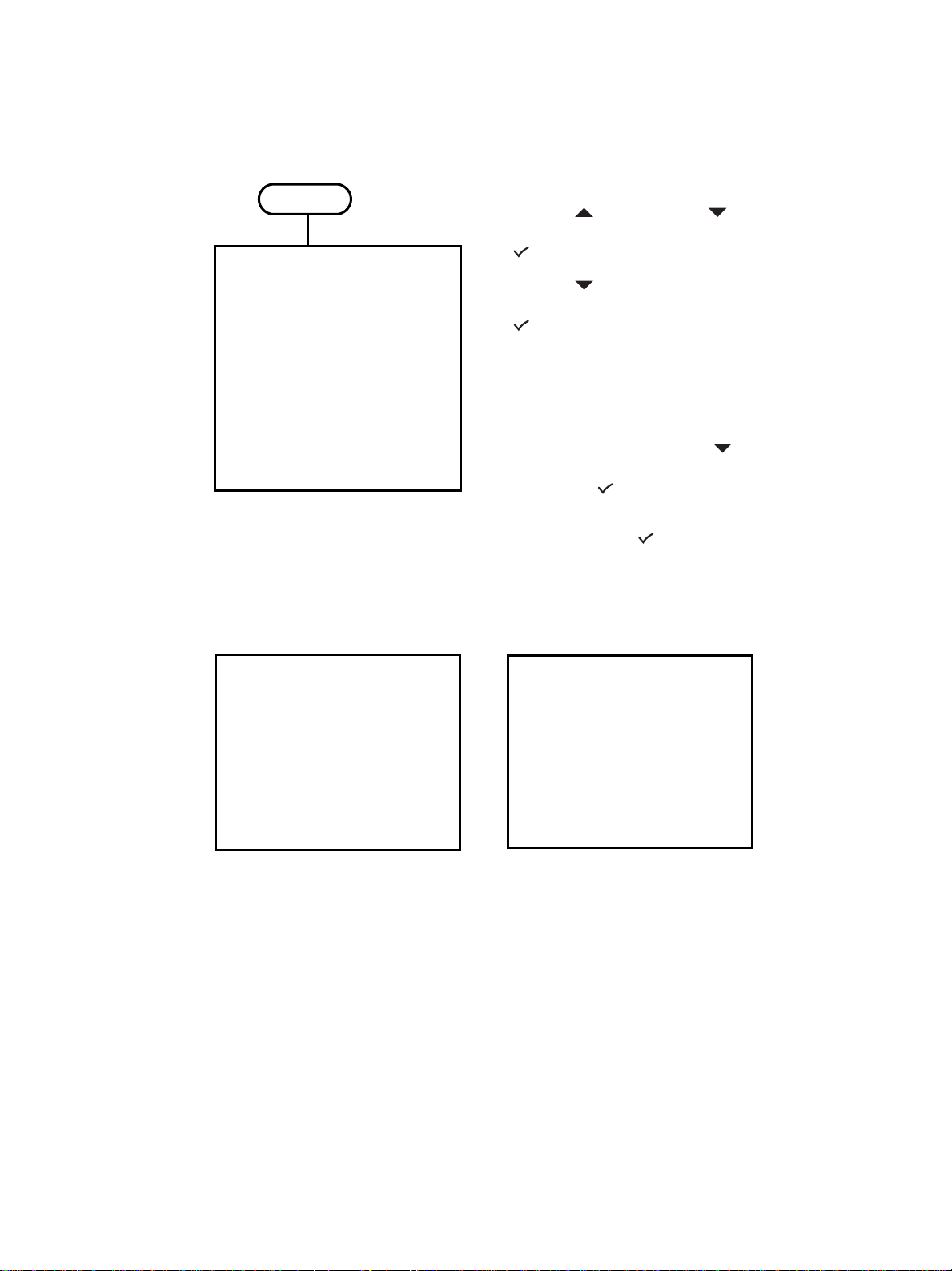
Per selezionare le impostazioni predefinite dal pannello di controllo
Utilizzare il pannello di controllo per impostare i valori predefiniti solo se non è possibile
impostarli da un’applicazione software o da un driver di stampa. Ad esempio, utilizzare il
pannello di controllo per i sistemi operativi diversi da Windows o Mac OS.
1 Sul pannello di controllo, premere Menu.
MENU
7: STAMPANTE
Configura stampa
Configura vassoio
Configura PCL
Stampa errori PostScript NO
Risultati stampa
imprevisti NO
Linguaggio AUTO
2 Premere (pulsante su) o (pulsante giù)
per spostarsi su STAMPANTE, quindi premere
(pulsante di selezione).
3 Premere (pulsante giù) per spostarsi
sull’opzione desiderata e quindi premere
(pulsante di selezione).
• Selezionando l’opzione Configura stampa si
apre il sottomenu STAMPA.
• Selezionando Configura vassoio si apre il
sottomenu VASSOIO.
• In un sottomenu, premere (pulsante giù) per
spostarsi sull’opzione desiderata e quindi
premere (pulsante di selezione).
4 Premere - o + per selezionare il valore desiderato
e quindi premere (pulsante di selezione).
[STAMPA]
Copie 1
Formato carta predef. LTR
Formato carta predef.COMUNE
Qualità stampa predef.BOZZA
Duplex NO
Ignora A4 o Letter NO
Se non sono visualizzati i simboli - o + vicino
all’impostazione, quest’ultima non può essere
modificata.
[VASSOIO]
Formato vassoio 1 LTR
Tipo carta vassoio 1 COMUNE
Formato vassoio 2 LTR
Tipo carta vassoio 2 COMUNE
Vassoio predefinito 1
Rilevamento aut.
tipo supporto NO
62 4 - Stampa ITWW
Page 65

Esecuzione di stampe duplex
È possibile utilizzare il dispositivo all-in-one per effettuare la stampa duplex automaticamente
o in modo manuale.
In questa sezione vengono fornite informazioni sugli argomenti riportati di seguito.
z Esecuzione della stampa in duplex automatico
z Esecuzione della stampa in duplex manuale
Esecuzione della stampa in duplex automatico
Il dispositivo all-in-one include un’unità duplex automatico per l’esecuzione di stampe duplex
automatiche.
Questa funzione è disattivata se si seleziona un tipo di supporto non compatibile con l’unità
duplex automatico. Per ulteriori informazioni, consultare la sezione Tipi e pesi di supporti di
stampa supportati.
Per eseguire la stampa in duplex automatico nei computer Windows
1 Caricare la carta idonea nel vassoio 1 o nel vassoio 2. Assicurarsi che la carta sia caricata
con il lato da stampare rivolto verso il basso. Per ulteriori informazioni, consultare la
sezione Caricamento dei supporti di stampa.
2 Dal menu File dell’applicazione, fare clic su Stampa, quindi su Proprietà. (Queste opzioni
possono essere diverse da applicazione a applicazione.)
3 Dalla scheda Finitura, fare clic sulla casella di controllo Stampa fronte/retro.
4 Con la stampa duplex, potrebbe essere necessario aumentare leggermente il margine
superiore, per assicurare l’allineamento delle pagine. Tale operazione potrebbe però fare
scorrere il contenuto di una pagina in quella successiva. Assicurarsi di avere selezionato
la casella di controllo Mantieni layout per ridurre il contenuto della pagina, in modo da
non incidere sul layout.
5 Selezionare o disattivare la casella di controllo Pagine rilegate in alto in base al tipo di
rilegatura preferito. Vedere alcuni esempi nei grafici del driver di stampa.
6 Fare clic su OK per chiudere la finestra di dialogo.
7 Fare clic su OK per stampare il documento.
Per eseguire la stampa duplex automatica nei computer
Mac OS X (10.1.x e 10.2.x)
1 Caricare la carta idonea nel vassoio 1 o nel vassoio 2. Assicurarsi che la carta sia caricata
con il lato da stampare rivolto verso il basso. Per ulteriori informazioni, consultare la
sezione Caricamento dei supporti di stampa.
2 Fare clic su Stampa dal menu File dell’applicazione.
3 Nel pannello Duplex, fare clic sulla casella di controllo Stampa fronte/retro,
quindi selezionare l’orientamento desiderato per la rilegatura (selezionare l’icona
corrispondente).
4 Fare clic su Stampa per stampare il docum en to .
ITWW Esecuzione di stampe duplex 63
Page 66
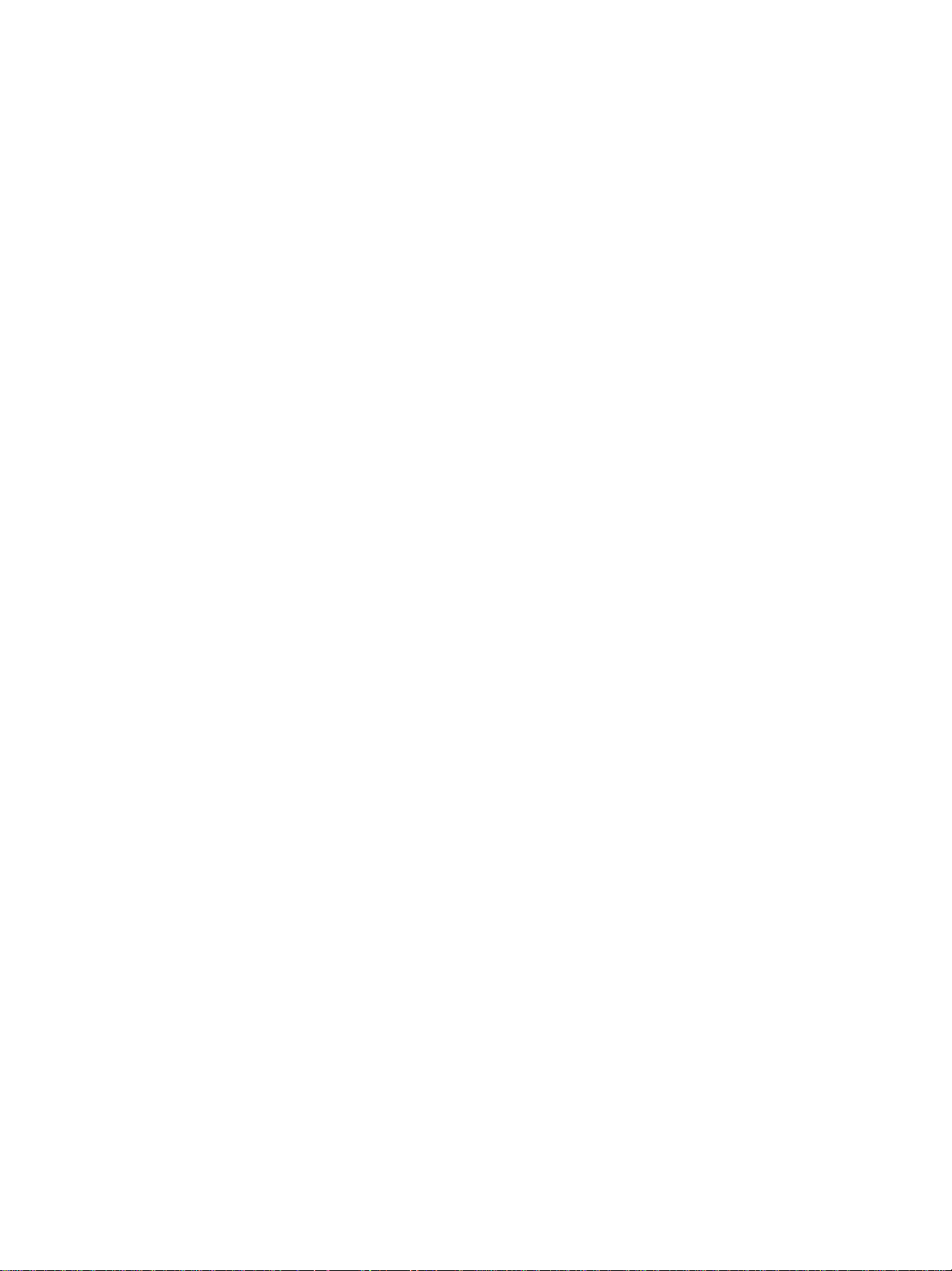
Per eseguire la stampa duplex automatica nei computer Mac OS 9.2.x
1 Caricare la carta idonea nel vassoio 1 o nel vassoio 2. Assicurarsi che la carta sia caricata
con il lato da stampare rivolto verso il basso. Per ulteriori informazioni, consultare la
sezione Caricamento dei supporti di stampa.
2 Fare clic su Stampa dal menu File dell’applicazione.
3 Nel pannello Layout, fare clic sulla casella di controllo Stampa fronte/retro, quindi
selezionare l’orientamento desiderato per la rilegatura (selezionare l’icona
corrispondente).
4 Fare clic su Stampa per stampare il documento.
Esecuzione della stampa in duplex manuale
Per l’esecuzione della stampa duplex manuale, è possibile utilizzare i seguenti driver di
stampa:
z Driver di stampa PCL 5 e PCL 6: Windows 2000 e Windows XP:
z Driver di stampa PS: Solo Windows XP
Se il formato del supporto selezionato non è compatibile con l’unità duplex automatico,
la stampa verrà effettuata su un lato solo del foglio.
Prima di iniziare, assicurarsi di avere attivato la stampa duplex manuale nel driver di stampa.
Per attivare la stampa duplex manuale nel driver di stampa
1 Per aprire il driver di stampa, attenersi a una delle seguenti procedure:
• Windows 2000
Fare clic su Start/Avvio, selezionare Impostazioni, quindi fare clic su Stampanti.
• Windows XP
Fare clic su Start, quindi fare clic su Stampanti e fax.
In alternativa, fare clic su Start, Pannello di controllo e quindi su Stampanti e fax.
2 Fare clic con il pulsante destro del mouse sull’icona del driver di stampa desiderato e
quindi fare clic su Proprietà.
3 Fare clic su una delle seguenti schede: Configura, Periferica Impostazioni o Opzioni
periferica. (Il nome della scheda può variare in base al driver di stampa e al sistema
operativo). Nella scheda selezionata, fare clic su Consenti stampa fronte retro
manuale, fare clic su Attivata dal menu a discesa e quindi fare clic su OK.
64 4 - Stampa ITWW
Page 67

Per eseguire la stampa duplex manualmente
1 Caricare la carta idonea nel vassoio 1 o nel vassoio 2. Assicurarsi che la carta sia caricata
con il lato da stampare rivolto verso il basso. Per ulteriori informazioni, consultare la
sezione Caricamento dei supporti di stampa.
2 Dal menu File dell’applicazione, selezionare il driver di stampa, fare clic su Stampa,
quindi su Proprietà. (Queste opzioni possono essere diverse da applicazione a
applicazione.)
3 Nella scheda Avanzate, fare clic su Dalla prima all’ultima da Ordine pagine.
4 Dalla scheda Finitura selezionare la casella di controllo Stampa fronte/retro (manuale).
5 Selezionare o disattivare la casella di controllo Pagine rilegate in alto in base al tipo di
rilegatura preferito. Vedere alcuni esempi nei grafici del driver di stampa.
6 Fare clic su OK per chiudere la finestra di dialogo.
7 Fare clic su OK per stampare.
8 Dopo la stampa del primo lato, attenersi alle istruzioni visualizzate per ricaricare le pagine
stampate e continuare il processo.
ITWW Esecuzione di stampe duplex 65
Page 68

66 4 - Stampa ITWW
Page 69

Copia
5
È possibile utilizzare il dispositivo all-in-one per produrre copie a colori e in scala di grigi di alta
qualità su una varietà di tipi e formati di carta.
In questa sezione vengono fornite informazioni sugli argomenti riportati di seguito.
z Creazione di copie
z Modifica delle impostazioni comuni di un processo
z Impostazione di valori predefiniti per tutti i processi di copia
z Ripristino delle impostazioni di copia
z Utilizzo delle funzioni di copia speciali
z Utilizzo di set di opzioni preimpostati
Creazione di copie
È possibile creare copie direttamente dal pannello di controllo.
Nota Tutte le impostazioni di copia selezionate nel pannello di controllo vengono reimpostate subito
dopo il completamento dell’operazione di copia da parte del dispositivo, a meno che non
vengano salvate come impostazioni predefinite. Per ulteriori informazioni, consultare la
sezione Impostazione di valori predefiniti per tutti i processi di copia.
L’utilizzo della funzione di copia a colori può essere limitato. Per ulteriori informazioni,
consultare la sezione Attivazione e disattivazione della copia a colori.
Per creare copie dal pannello di controllo
1 Caricare l’originale sul vetro dello scanner o nell’ADF. Per ulteriori informazioni,
consultare la sezione Caricamento degli originali.
2 Se necessario, digitare il PIN sul tastierino alfanumerico o sulla tastiera.
3 Premere C
4 Per creare copie a colori, premere B/N/C
5 Per impostare le opzioni di copia, utilizzare uno dei seguenti metodi:
• Premere il pulsante di un’opzione sul pannello di controllo, ad esempio P
P
• Selezionare un’opzione dal display del pannello di controllo, ad esempio Più chiaro/
Più scuro, selezionare il valore, quindi premere (pulsante di selezione).
OPIA.
OLORI per attivare le impostazioni del colore.
IÙ CHIARO/
IÙ SCURO, selezionare il valore, quindi premere (pulsante di selezione).
6 Premere S
ITWW Creazione di copie 67
TART.
Page 70

Modifica delle impostazioni comuni di un processo
Modificare le impostazioni di un processo se non si desidera utilizzare i valori predefiniti
precedentemente impostati o se si desidera avvalersi di una funzione opzionale, ad esempio
quella per la stampa con fascicolazione o fronte/retro. Le modifiche apportate vengono
implementate solo nel processo corrente.
È possibile modificare le impostazioni mediante due metodi:
z Utilizzare un pulsante delle opzioni del pannello di controllo (ad esempio, QUALITÀ).
z Aprire il menu della modalità copia, quindi selezionare l’opzione da modificare, ad
esempio, Qualità.
Per ulteriori informazioni, consultare gli argomenti riportat i di seguito.
z Per informazioni sulla modifica delle impostazioni predefinite, vedere Impostazione di
valori predefiniti per tutti i processi di copia.
z Per informazioni sulla memorizzazione di impostazioni di frequente utilizzo in un set
preimpostato che le renda disponibili per futuri processi di copia, vedere Utilizzo di set di
opzioni preimpostati.
z Per ulteriori dettagli sulle funzioni di copia speciali, vedere Utilizzo delle funzioni di copia
speciali.
Per ulteriori dettagli sulle opzioni, vedere Menu modalità copia.
Per modificare le impostazioni comuni nel menu della modalità copia
1 Sul pannello di controllo, premere COPIA.
COPIA
XXXX COPIE
Copia normale
Vetro 1+1 FACCIATA
Riduci/ingrandisci 100%
Fascicolazione OFF
Qualità NORMALE
Più chiaro/Più scuro 0
Vassoio 1/CARTA COMUNE
Formato carta LETTER
Preimpostato NESSUNO
Setup
Funzioni di copia speciali
z COPIA PAGINA INTERA
z LEGAL->LETTER
z A4->LETTER
z COPIA 2 SU 1
z ADATTA A PAGINA
z SPOSTAMENTO MARGINE
2 Premere (pulsante giù) per spostarsi
sull’opzione desiderata e quindi premere
(pulsante di selezione).
Selezionando Copia normale si verrà introdotti
alle funzioni di copia speciali elencate di
seguito.
3 Premere - o + per selezionare il valore
desiderato e quindi premere (pulsante di
selezione).
z POSTER
z CLONE
z COPIA SPECULARE
68 5 - Copia ITWW
Page 71
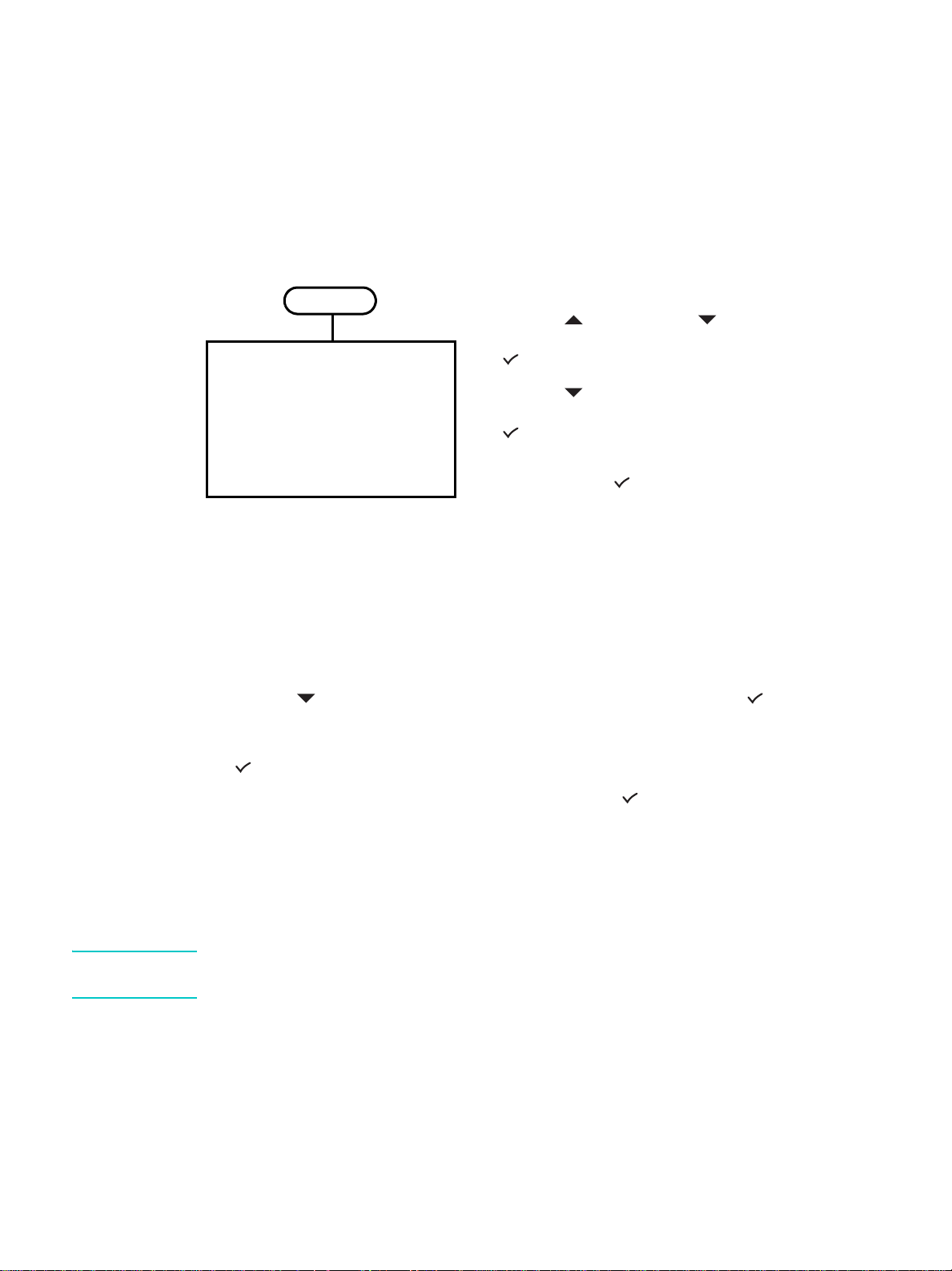
Impostazione di valori predefiniti per tutti i processi di copia
Con il dispositivo all-in-one è possibile impostare valori predefiniti validi per tutti i processi di
copia. Ad esempio, è possibile impostare l’intensità del colore o l’operazione di copia in modo
da migliorare l’aspetto delle foto.
Per ulteriori dettagli sulle opzioni, vedere Menu SETUP COPIA.
Per impostare i valori predefiniti
MENU
2: SETUP COPIA
Imposta predefiniti di copia
Imposta preimpostati di copia
Intensità colore
Ottimizzazione
Ripristina impostazioni di
copia predefinite
1 Sul pannello di controllo, premere M
2 Premere (pulsante su) o (pulsante giù) per
spostarsi su SETUP COPIA, quindi premere
(pulsante di selezione).
3 Premere (pulsante giù) per spostarsi
sull’opzione desiderata e quindi premere
(pulsante di selezione).
4 Premere - o + per selezionare il valore desiderato,
quindi premere (pulsante di selezione).
Se non sono visualizzati i simboli - o + vicino
all’impostazione, quest’ultima non può essere
modificata.
ENU.
Per salvare le impostazioni correnti come predefinite
1 Sul pannello di controllo, premere COPIA.
2 Modificare le impostazioni di copia con quelle che si desidera salvare come predefinite.
3 Premere (pulsante giù) per passare a Impostazioni, quindi premere (pulsante di
selezione).
4 Con il cursore posizion at o acc an to a Imposta predefiniti di copia, preme re
(pulsante di selezione).
5 Premere - o + per selezionare SALVA e quindi premere (pulsante di selezione).
Ripristino delle impostazioni di copia
È possibile ripristinare le impostazioni di copia ai valori pr edefiniti di fabbrica con i quali è stato
fornito il dispositivo all-in-one.
ATTENZIONE Quando si ripristinano le impostazioni, i valori predefiniti specificati (ad esempio i set
preimpostati) andranno persi.
ITWW Impostazione di valori predefiniti per tu tti i processi di copia 69
Page 72

Per ripristinare le impostazioni predefinite di fabbrica
1 Sul pannello di controllo, premere MENU.
2 Premere (pulsante su) o (pulsante giù) per spostarsi su SETUP COPIA, quindi
premere (pulsante di selezione).
3 Premere (pulsante giù) per passare a Ripristina impostazioni di copia
predefinite, quindi premere (pulsante di selezione).
4 Premere - o + per selezionare RIPRISTINA, quindi premere (pulsante di selezione).
Utilizzo delle funzioni di copia speciali
In questa sezione vengono fornite informazioni sugli argomenti riportati di seguito.
z Copia di più originali su una singola pagina
z Spostamento dell’immagine per aumentare il margine per la rilegatura
z Creazione di un poster
z Duplicazione di diverse copie di un’immagine su una singola pagina
z Creazione dell’immagine speculare di un originale
Copia di più originali su una singola pagina
È possibile copiare due o più originali diversi in formato letter o A4 su una singola pagina.
Questa operazione è denominata cop ia 2 su 1. Le immagini copiate appariranno affia nc ate
sulla pagina con orientamento orizzontale.
Questa funzione può essere utilizzata con le opzioni di copia fronte/re tro per creare copie
stampate su entrambi i lati di un foglio con due o più originali su ciascuna facciata.
Prendere nota delle seguenti informazioni su questa funzione:
z Se si dispone di un solo originale e si esegue la copia 2 su 1, ver rà eff ettuata una secon da
scansione senza alcun documento per consentire al dispositivo all-in-one di completare il
processo di copia.
z Non è possibile utilizzare la fascicolazione quando si utilizza questa funzione.
z L’immagine da copiare verrà troncata se si seleziona il f ormato letter e l’originale che si sta
copiando è in formato legal.
z Con il vetro dello scanner è possibile copiare solo due originali su una singola pagina.
Con l’ADF è possibile copiare più di due originali su una singola pagina.
70 5 - Copia ITWW
Page 73
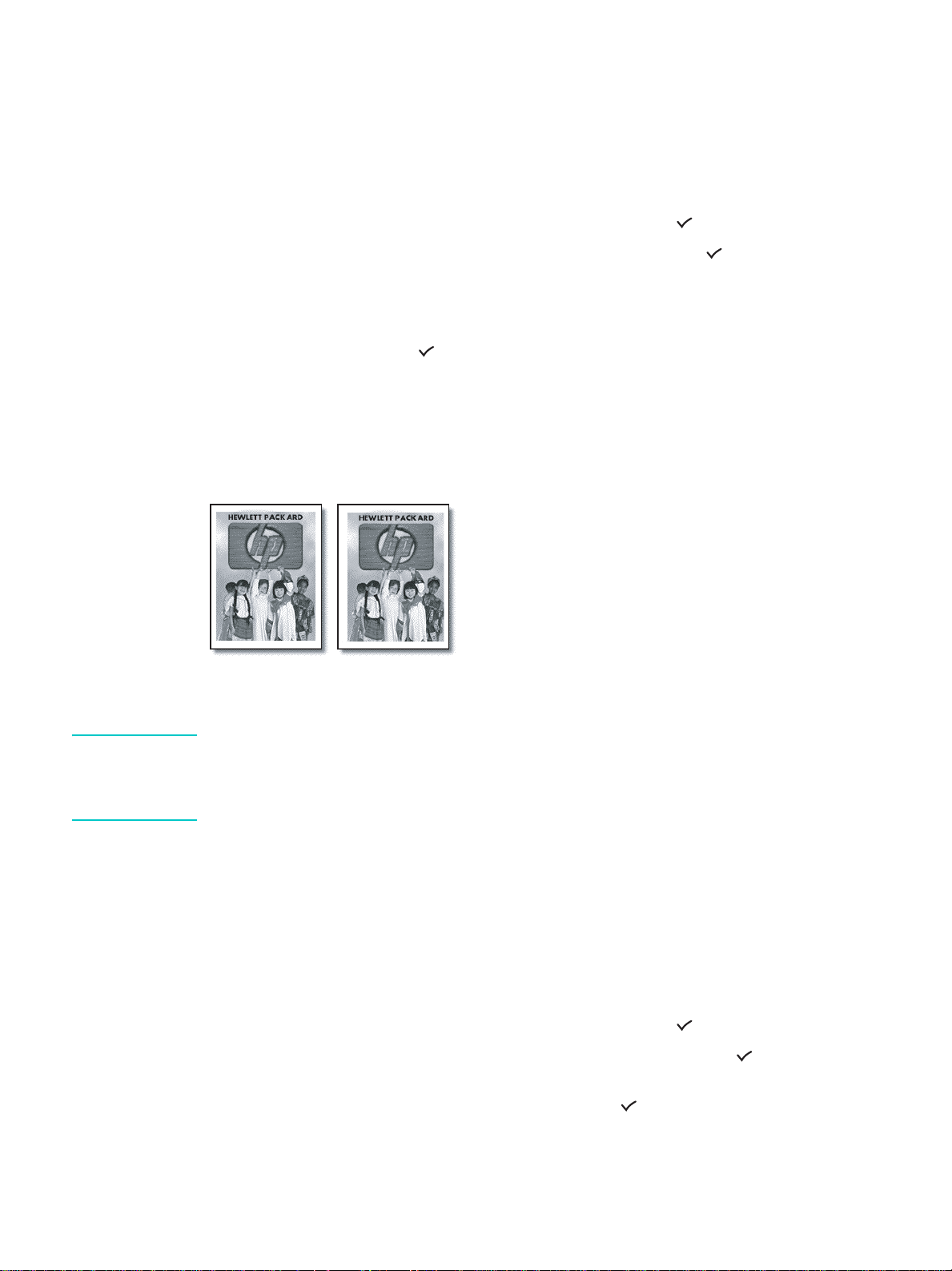
Per copiare più di un originale su una singola pagina
1 Se si sta utilizzando il vetro dello scanner, posizionare il primo originale sul vetro. Se si sta
utilizzando l’ADF, caricare tutti gli originali nel vassoio di entrata dell’ADF. Per ulteriori
informazioni, consultare la sezione Caricamento degli originali.
2 Se necessario, digitare il PIN sul tastierino alfanumerico o sulla tastiera.
3 Premere C
4 Con il cursore posizionato accanto a Copia normale, premere (pulsante di selezione).
5 Premere - o + per selezionare il valore desiderato, quindi premere (pulsante di
selezione).
6 Premere S
7 Se si sta utilizzando il vetro dello scanner, posizionare il primo originale sul vetro quando
richiesto. Quindi premere (pulsante di selezione).
OPIA.
TART.
Spostamento dell’immagine per aumentare il margine per la rilegatura
Utilizzare la funzione di spostamento dei margini per spostare l’immagine a sinistra o a destra
e aumentare quindi il margine per la rilegatura.
Nota In questo modo, è anche possibile regolare la percentuale di riduzione/ingrandimento
digitando un numero sul tastierino alfanumerico o sulla tastie ra. Ogni unit à di regolazion e
è costituita da 6,35 mm (0,25 pollici). Quindi, l’intervallo regolabile va da -12,7 a 12, 7 mm
(da -0,5 a 0,5 pollici).
Per spostare l’immagine allo scopo di aumentare il margine per
la rilegatura
1 Caricare l’originale sul vetro dello scanner o nell’ADF. Per ulteriori informazioni,
consultare la sezione Caricamento degli originali.
2 Se necessario, digitare il PIN sul tastierino alfanumerico o sulla tastiera.
3 Premere C
4 Con il cursore posizionato accanto a Copia normale, premere (pulsante di selezione).
5 Premere - o + per selezionare Spostamento margine, quindi premere (pulsante di
selezione).
6 Premere - o + per spostare il margine, quindi premere (pulsante di selezione).
7 Premere S
OPIA.
TART.
ITWW Utilizzo delle funzioni di copia speciali 71
Page 74

Creazione di un poster
Quando si utilizza la funzione per la creazione di poster, il dispositivo all-in-one divide
l’originale in due sezioni che vengono ingrandite su carta in formato letter o A4 in modo da
rendere possibile riunirle per realizzare un poster.
Nota Per creare un poster è possibile utilizzare solo il vetro dello scanner.
Per creare un poster
1 Posizionare l’originale sul vetro dello scanner. Per ulteriori informazioni, consultare la
sezione Caricamento degli originali.
2 Se necessario, digitare il PIN sul tastierino alfanumerico o sulla tastiera.
3 Premere C
4 Con il cursore posizionato accanto a Copia normale, premere (pulsante di selezione).
5 Premere (pulsante giù) per passare a Poster, quindi premere (pulsante di
selezione).
6 Premere - o + per selezionare la larghezza del poster (espressa in pagine da 1 a 4),
quindi premere (pulsante di selezione).
7 Premere S
OPIA.
TART.
72 5 - Copia ITWW
Page 75

Duplicazione di diverse copie di un’immagine su una singola pagina
È possibile posizionare più copie di un originale su una singola pagina selezionando un
formato, quindi il numero di copie desiderato.
Nota Per duplicare un’immagine è possibile utilizzare solo il vetro dello scanner.
Per duplicare diverse copie di un’immagine su una singola pagina
1 Posizionare l’originale sul vetro dello scanner. Per ulteriori informazioni, consultare la
sezione Caricamento degli originali.
2 Se necessario, digitare il PIN sul tastierino alfanumerico o sulla tastiera.
3 Premere C
4 Con il cursore posizionato accanto a Copia normale, premere (pulsante di selezione).
5 Premere (pulsante giù) per passare a Clone, quindi premere (pulsante di
selezione).
6 Premere - o + per selezionare il formato, quindi premere (pulsante di selezione).
7 Premere - o + per selezionare la quantità di copie dell’immagine che si desidera inserire
nella pagina, quindi premere (pulsante di selezione).
È possibile selezionare 1 copia oppure il numero massimo di copie che è possibile inserire
in una pagina. Il numero massimo varia in base alla dimensione del supporto e
dell’immagine.
8 Premere S
OPIA.
TART.
ITWW Utilizzo delle funzioni di copia speciali 73
Page 76
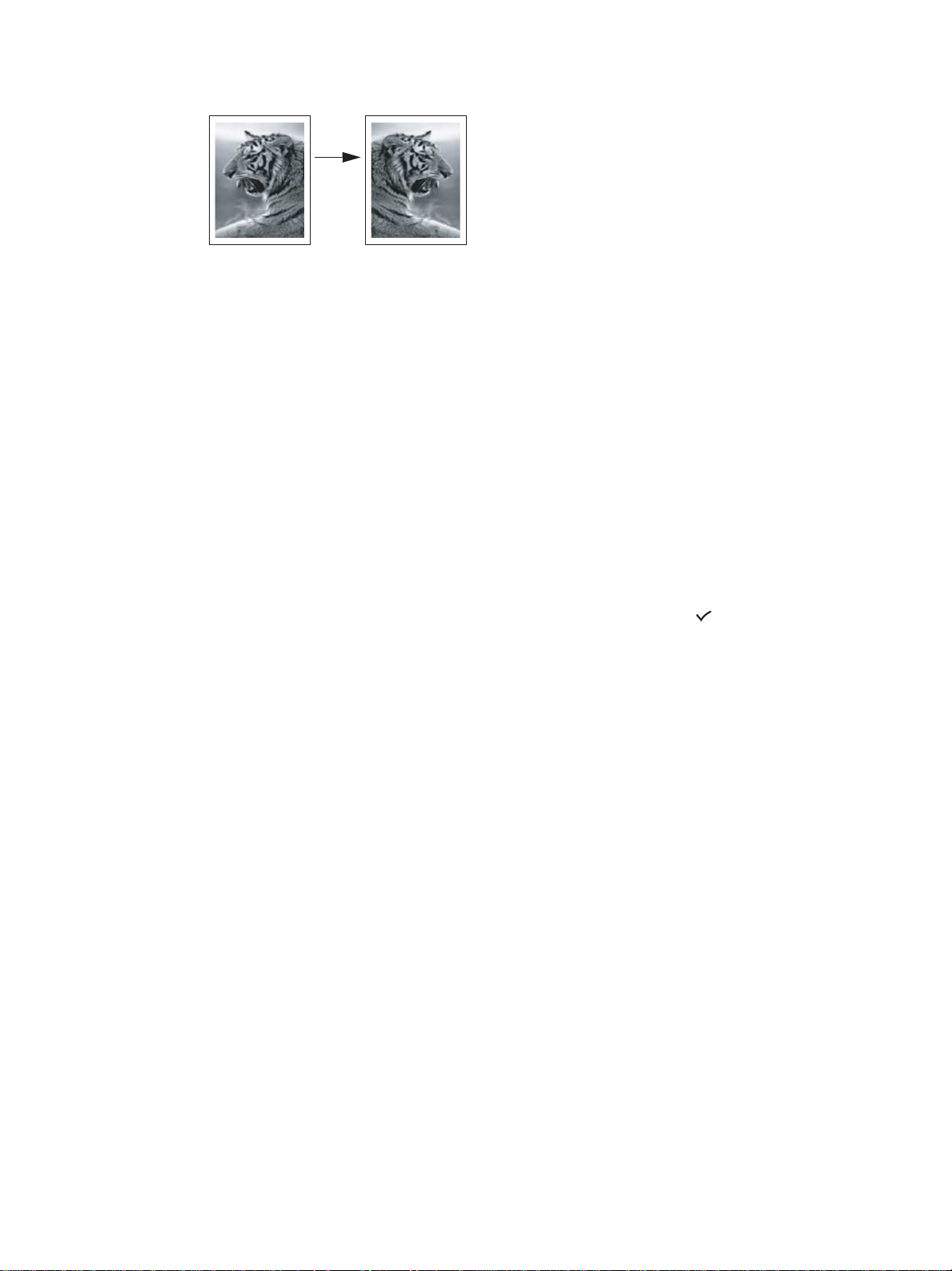
Creazione dell’immagine speculare di un originale
Utilizzare l’opzione relativa all’immagine speculare per capovolgere un’immagine da destra
verso sinistra. Quando la stampa sarà stata eseguita, il testo e le immagini appariranno
capovolte rispetto a quelle visualizzate sul computer.
Utilizzare questa funzione se si ha la necessità di scrivere su lucidi durante le presentazioni.
Il lato di stampa è rivolto verso il basso quando il lucido viene proiettato. È possibile scr ivere
sul retro del lucido, quindi pulire il lucido senza danneggiare il lato stampato .
Per creare l’immagine speculare di un originale
1 Caricare l’originale sul vetro dello scanner o nell’ADF. Per ulteriori informazioni,
consultare la sezione Caricamento degli originali.
2 Se necessario, digitare il PIN sul tastierino alfanumerico o sulla tastiera.
3 Premere C
4 Utilizzare i pulsanti freccia su e freccia giù per scorrere le voci fino a visualizzare
Copia normale.
5 Premere - o + per selezionare Copia speculare, quindi premere (pulsante di
selezione).
6 Premere S
OPIA.
TART.
74 5 - Copia ITWW
Page 77
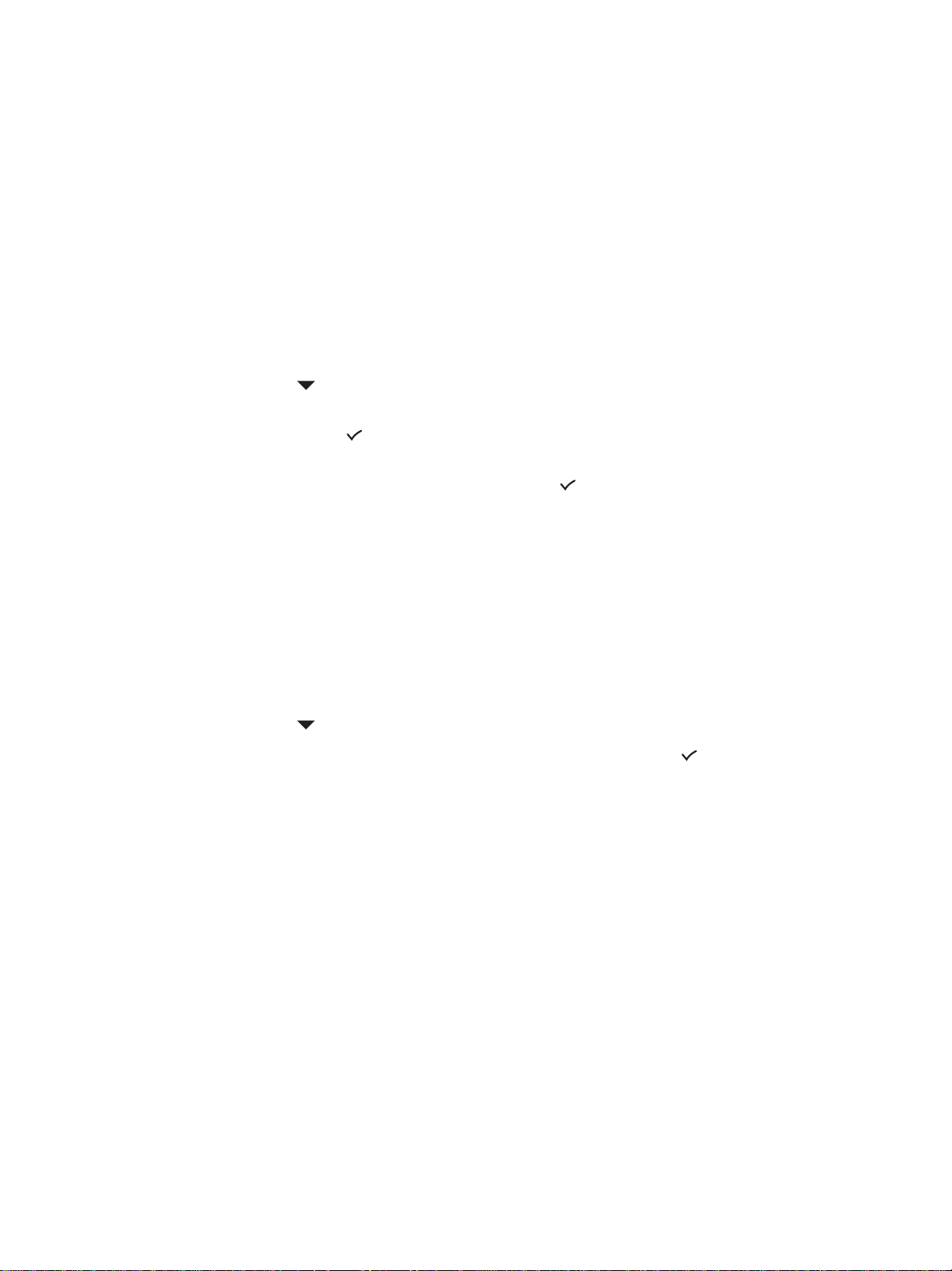
Utilizzo di set di opzioni preimpostati
Se per un particolare tipo di processi si utilizza sempre lo stesso set di opzioni di copia, è
possibile salvare tali opzioni come set preimpostato. Sarà quindi possibile applicare il set
preimpostato a processi di copia futuri.
È possibile creare fino a tre set di opzioni preimpostati.
Per memorizzare le impostazioni di copia in un set di opzioni
preimpostato
1 Sul pannello di controllo, premere COPIA.
2 Modificare le impostazioni di copia con quelle che si desidera salvare nel set.
3 Premere M
4 Premere (pulsante giù) per passare a Imposta preimpostati di copia.
5 Premere - o + per selezionare il set preimpostato in cui salvare le impostazioni,
quindi premere (pulsante di selezione).
6 Utilizzare il tastierino numerico o la tastiera per digitare un nome per il set oppure
accettare il nome predefinito. Quindi preme re (pulsante di selezione).
Il nome è opzionale. Se non si specifica un nome, verrà utilizzato un nome predefinito
ovvero Preimpostato 1, Preimpostato 2 o Preimpostato 3.
ENU.
Per applicare un set di opzioni preimpostato a un processo di copia
1 Caricare l’originale sul vetro dello scanner o nell’ADF. Per ulteriori informazioni,
consultare la sezione Caricamento degli originali.
2 Se necessario, digitare il PIN sul tastierino alfanumerico o sulla tastiera.
3 Premere C
4 Premere (pulsante giù) per passare a Preimpostato.
5 Premere - o + per selezionare il set desiderato, quindi premere (pulsante di selezione)
6 Premere S
OPIA.
TART.
ITWW Utilizzo di set di opzioni preimpostati 75
Page 78

76 5 - Copia ITWW
Page 79
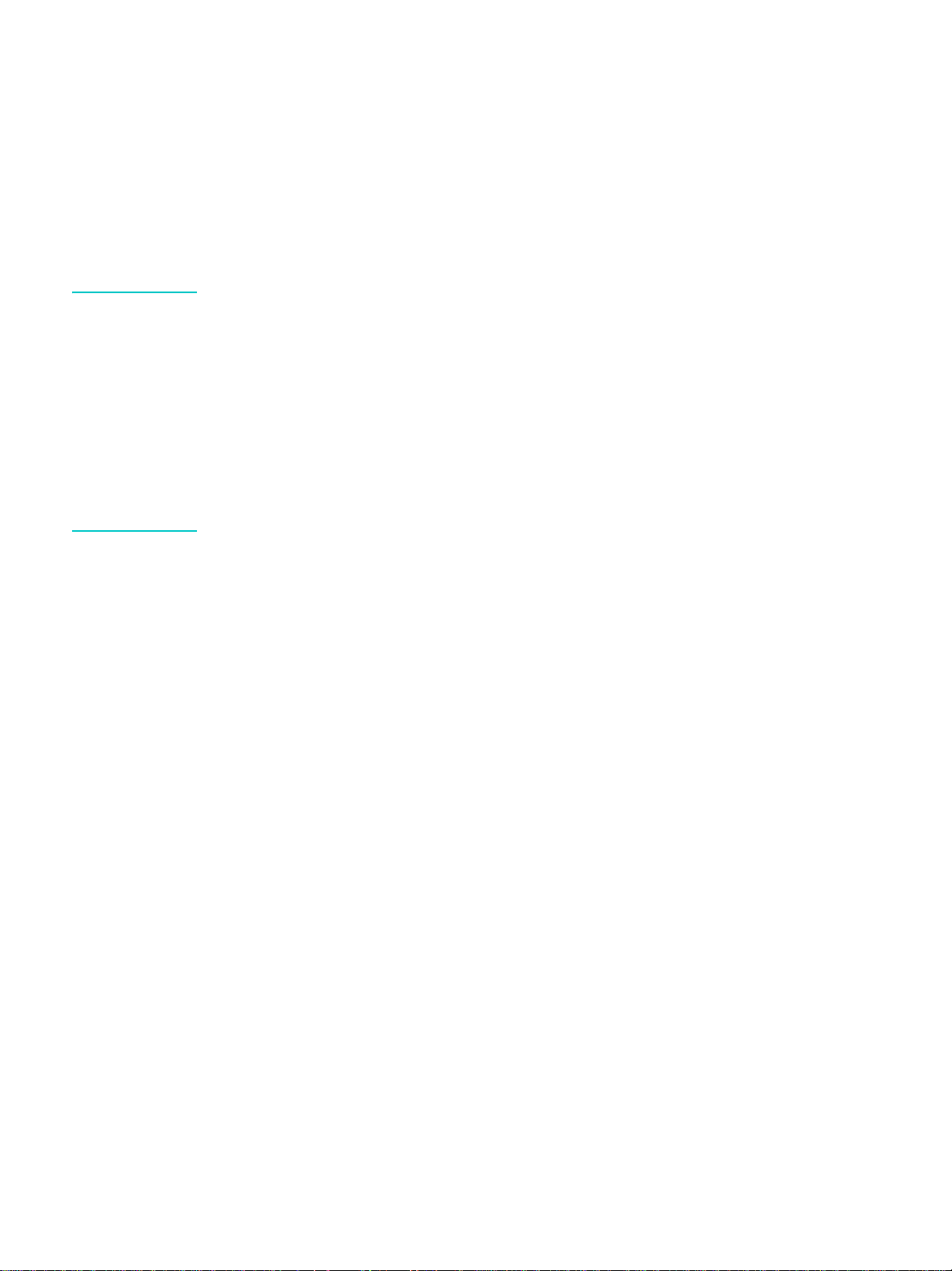
Invio di scansioni
6
Con il dispositivo all-in-one, è possibile eseguire scansioni di originali in bianco e nero e a
colori e inviarle a varie destinazioni, come ad esempio uno o più indi rizzi e-mail, una cartella di
rete o un’applicazione di un computer. È possibile utilizzare il pannello di controllo, il software
Foto e imaging HP e le applicazioni conformi a TWAIN o WIA del computer.
Nota Per utilizzare il software Foto e imaging HP per le scans ioni, è necessario personalizzare la
relativa funzione dell’applicazione. Per ulteriori informazioni, consultare la sezione
Personalizzazione della funzione di scansione nel software HP per foto e immagini
(connessione diretta).
Se il dispositivo all-in-one è direttamente collegato a un computer che utilizza Windows, si
consiglia di utilizzare un collegamento USB per garantire le prestazioni ottimali della
scansione.
Quando si inviano scansioni a una cartella di rete o come allegati e-mail da un dispositivo
all-in-one collegato a una rete, è necessario digit are le infor mazioni n ecessa rie (a d ese mpio
le informazioni sull’utente o gli indirizzi e-mail) utilizzando la tastiera del dispositivo all-in-one.
In questa sezione vengono fornite informazioni sugli argomenti riportati di seguito.
z Invio di scansioni
z Modifica delle impostazioni comuni di un processo
z Selezione delle impostazioni predefinite per tutti i processi di scansione
z Utilizzo del software OCR (Optical Character Recognition)
Invio di scansioni
In questa sezione vengono fornite informazioni sugli argomenti riportati di seguito.
z Invio di scansioni a una cartella di rete (collegamento di rete)
z Invio di scansioni a un’applicazione del computer (collegamento diretto)
z Invio di scansioni come allegati e-mail
z Invio di una scansione da un’applicazione conforme a TWAIN o WIA a un computer di rete
Invio di scansioni a una cartella di rete (collegamento di rete)
È possibile effettuare la scansione degli originali direttamente dal dispositivo all-in-one in una
cartella di rete, senza necessità di utilizzare alcuna applicazione per computer. La cartella
condivisa può trovarsi in un file server o in un qualsiasi computer della rete.
Il dispositivo all-in-one assegna un nome al file creato, che si compone delle seguenti parti:
z un prefisso di 10 caratteri basato sul nome del dispositivo all-in-one, che può essere
impostato dall’utente
z un numero sequenziale di 4 cifre che aumenta in base ai file creati
z un’estensione “.ext”
ITWW Invio di scansioni 77
Page 80
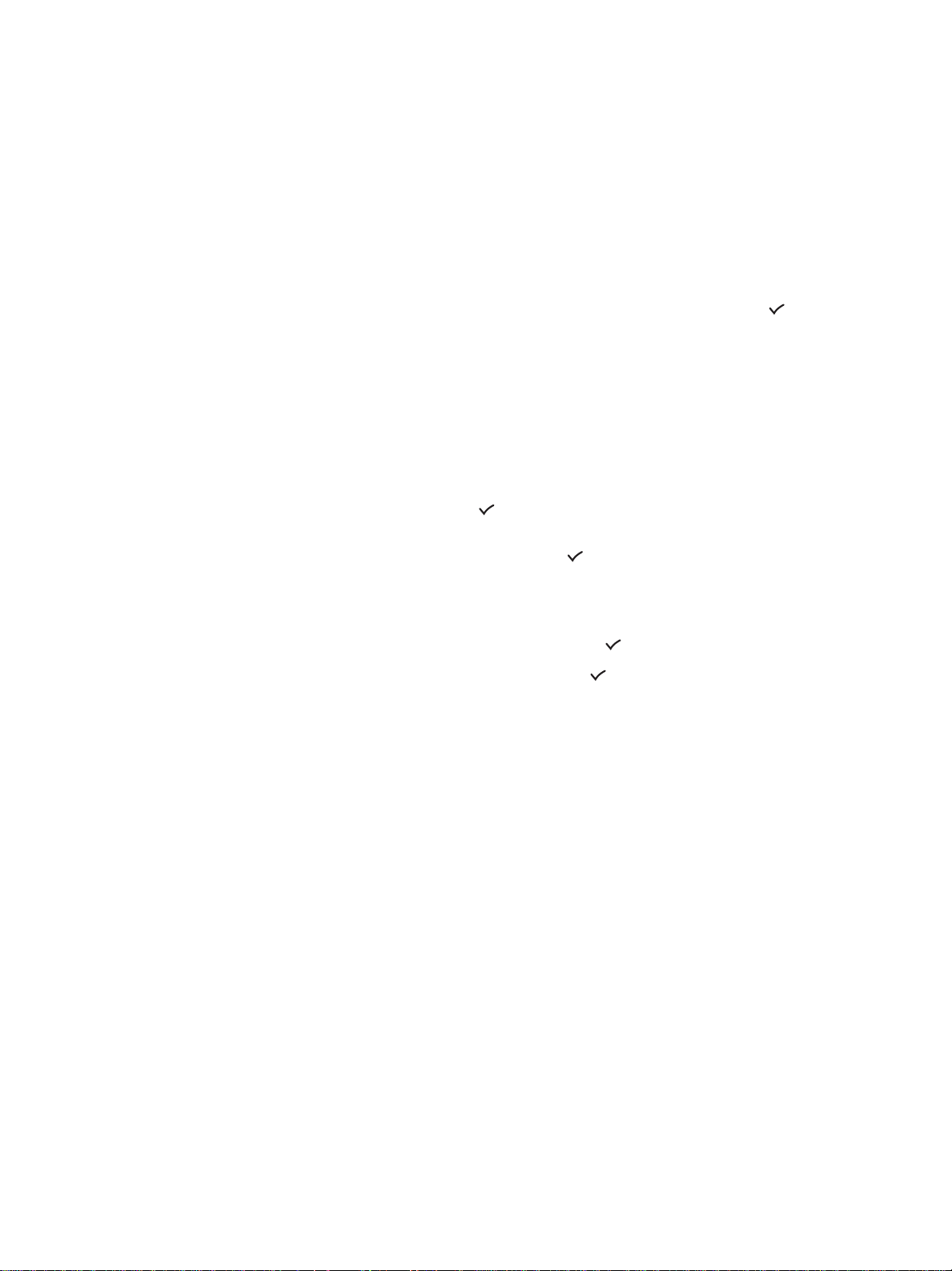
Il nome file potrebbe essere preconfigurato. Per modificare temporaneamente il nome file,
utilizzare il pannello di controllo o la tastiera. Per ripristinare le impostazioni predefinite di
fabbrica, premere R
consultare la sezione Selezione delle impostazioni predefinite per tutti i processi di scansione.
EIMPOSTA. Per informazioni sulla definizione delle impostazioni pr edefinite,
Per inviare una scansione a una cartella di rete
1 Caricare l’originale sul vetro dello scanner o nell’ADF. Per ulteriori informazioni,
consultare la sezione Caricamento degli originali.
2 Se necessario, digitare il PIN sul tastierino alfanumerico o sulla tastiera.
3 Premere Scan.
4 Con il cursore posizion at o acc an to a <HOST\Nome condivisione>, premere (pulsante
di selezione).
5 Per specificare la de st in a zio ne , att en e rsi a un a de lle segue nt i pro ced u re:
• Digitare il percorso della cartella di rete sul tastierino alfanumerico o sulla tastiera.
• Premere un pulsante di selezione abbreviata, se per le cartelle di rete sono state
impostate voci di selezione abbreviata.
6 Per impostare le opzioni di scansione, attenersi a una delle seguenti procedure:
• Premere un pulsante delle opzioni del pannello di controllo (ad esempio, Q
selezionare il valore e premere (pulsante di selezione).
• Premere un pulsante delle opzioni del pannello di controllo (ad esempio, Più chiaro/
Più scuro), selezionare il valore e premere (pulsante di selezione).
7 Premere S
La connessione potrebbe richiedere alcuni minuti.
8 Se richiesto, digitare il nome utente, quindi premere (pulsante di selezione).
9 Se richiesto, digitare la password, quindi premere (pulsante di selezione).
TART.
UALITÀ),
Invio di scansioni a un’applicazione del computer (collegamento diretto)
Attenersi alla seguente procedura se il dispositivo all-in-one è collegato direttamente a un
computer mediante un cavo parallelo o USB.
Al termine della scansione, si apre l’applicazione selezionata e viene visualizzato il documento
sottoposto a scansione.
Con la procedura di scansione, il documento viene salvato nella cartella Scansioni.
Per inviare una scansione a un’applicazione del computer dal software
Foto e imaging HP
1 Con il computer, aprire il software Foto e imag ing HP. Per ulteriori informazioni,
consultare la sezione Utilizzo del software Foto e imaging HP.
2 Per ulteriori informazioni, consultare la Guida in linea.
Per inviare una scansione a un’applicazione del computer dal
78 6 - Invio di scansioni ITWW
Page 81
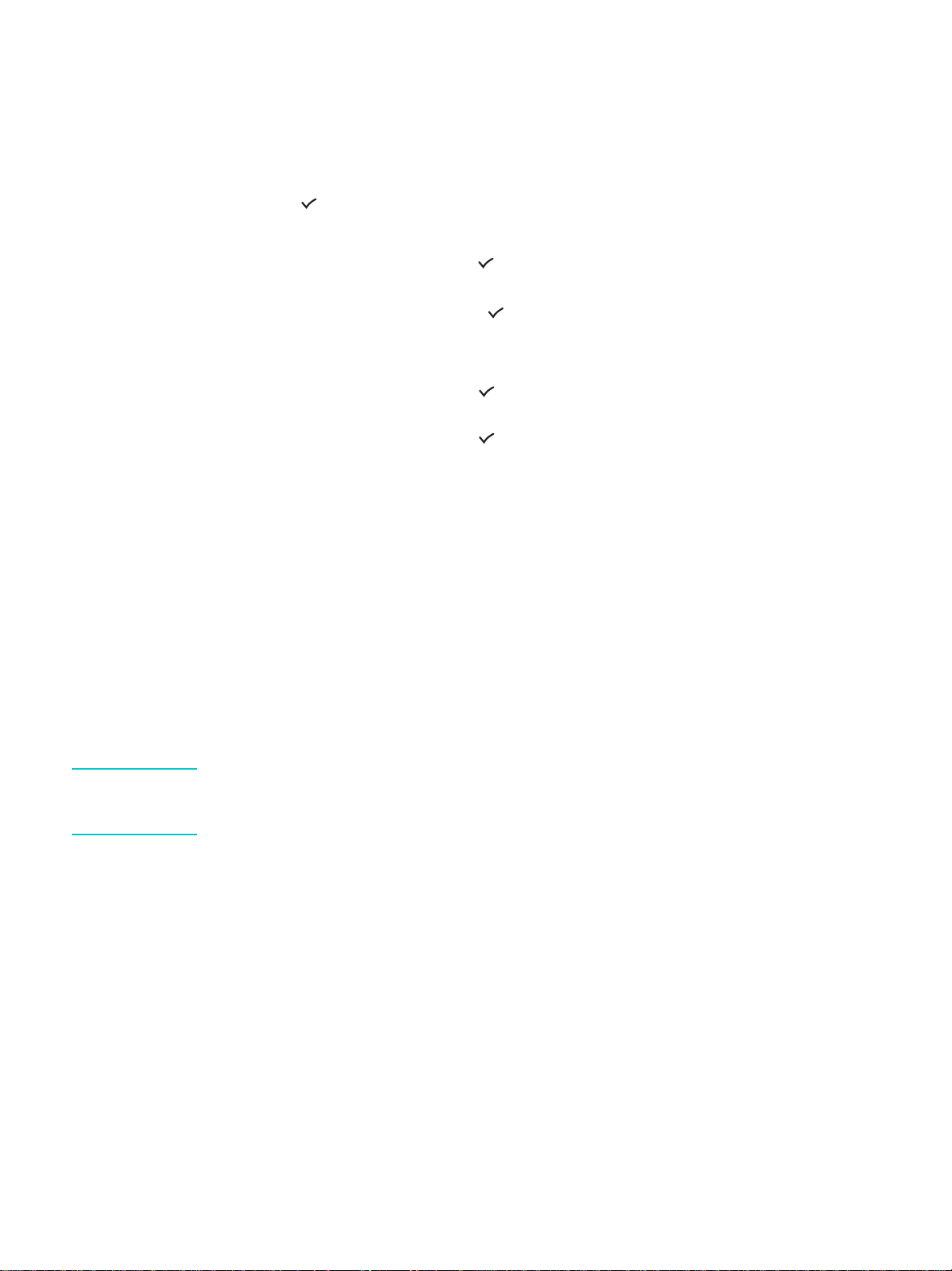
pannello di controllo
1 Caricare l’originale sul vetro dello scanner o nell’ADF. Per ulteriori informazioni,
consultare la sezione Caricamento degli originali.
2 Se necessario, digitare il PIN sul tastierino alfanumerico o sulla tastiera.
3 Premere S
4 Premere (pulsante di selezione).
5 Premere - o + per selezionare Scan su USB o Scan su porta parallela.
6 Selezionare App e quindi premere (pulsante di selezione).
7 Premere - o + per selezionare l’applicazione da utilizzare, come ad esempio il software
Foto e imaging HP, quindi premere (pulsante di selezione).
8 Per impostare le opzioni di scansione, attenersi a una delle seguenti procedure:
• Premere un pulsante delle opzioni del pannello di controllo (ad esempio, Q
selezionare il valore e premere (pulsante di selezione).
• Premere un pulsante delle opzioni del pan nello di controllo (ad esempio, Risoluzione),
selezionare il valore e premere (pulsante di selezione).
9 Premere S
CAN.
UALITÀ),
TART.
Invio di scansioni come allegati e-mail
È possibile eseguire la scansione di un originale e inviarla a uno o più indirizzi e-mail come
allegato.
Prendere nota delle seguenti informazioni su questa funzio ne:
z I campi DA e OGGETTO potrebbero essere preconfigurati. Tuttavia, è possibile
modificarne il testo, purché il dispositivo all-in-one non sia stato impostato in modo che il
campo FROM non possa essere cambiato.
z Se le dimensioni dell’allegato e-mail creato sono eccessive, il dispositivo all-in-one
suddivide la scansione e la invia come allegati di più messaggi e-mail.
Nota Quando si inviano scansioni come allegati e-mail da un dispositivo all-in-one collegato a un a
rete, è necessario digitare le informazioni necessarie utilizzando la tastiera del dispositivo
all-in-one.
Per inviare una scansione come allegato e-mail dal software Foto e
imaging HP
1 Con il computer, aprire il software Foto e imag ing HP. Per ulteriori informazioni,
consultare la sezione Utilizzo del software Foto e imaging HP.
2 Per ulteriori informazioni, consultare la Guida in linea.
Per inviare una scansione come allegato e-mail dal pannello di controllo
ITWW Invio di scansioni 79
Page 82
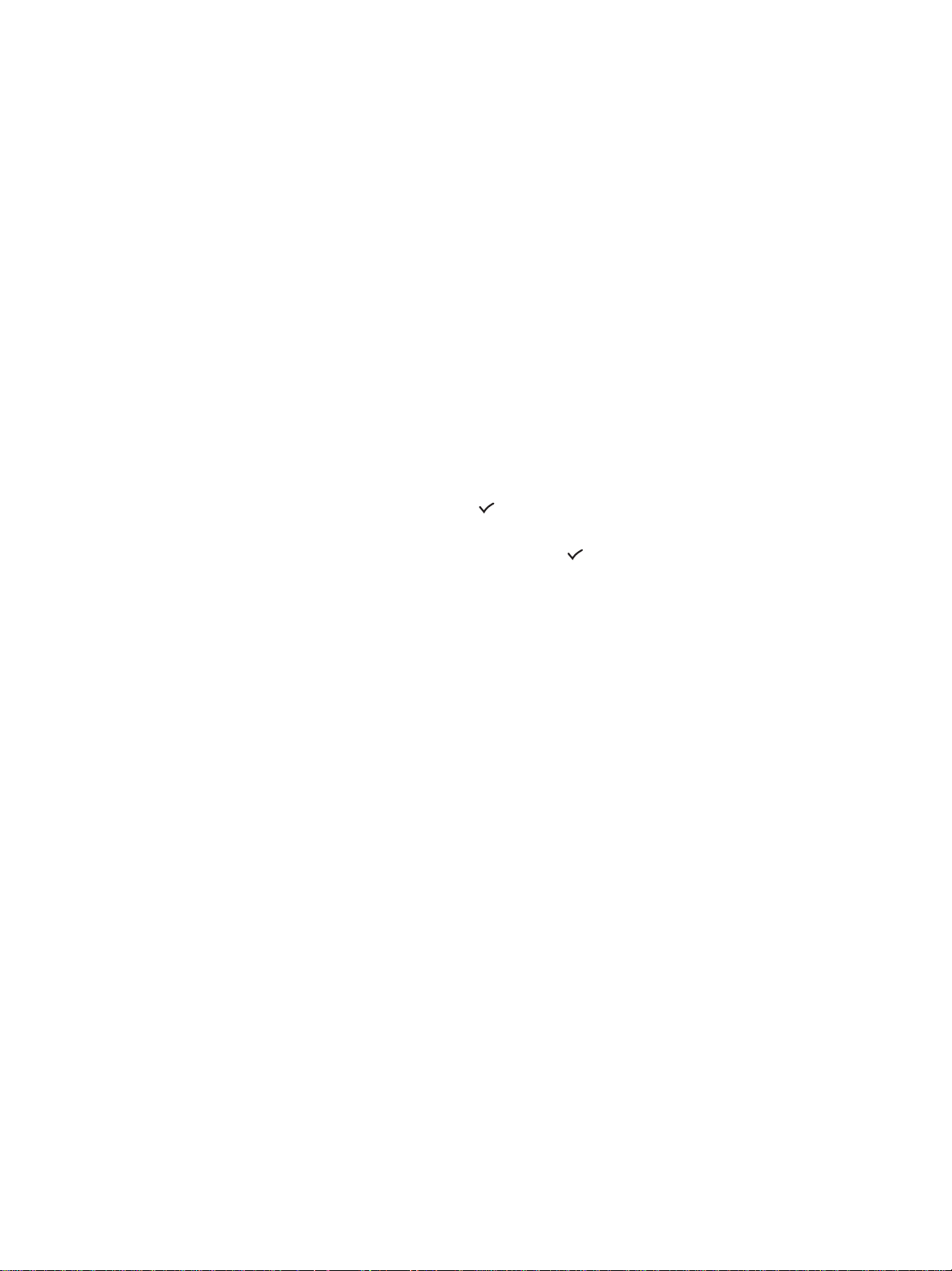
(collegamento di rete)
1 Caricare l’originale sul vetro dello scanner o nell’ADF. Per ulteriori informazioni,
consultare la sezione Caricamento degli originali.
2 Se necessario, digitare il PIN sul tastierino alfanumerico o sulla tastiera.
3 Premere E-
4 Per specificare la de st in a zio ne , att en e rsi a un a de lle segue nt i pro ced u re:
• Digitare l’indirizzo e-mail sul tastierino alfanumerico o sulla tastiera.
• Premere il pulsante di selezione abbreviata dell’indirizzo e-mail o del gruppo di indirizzi
e-mail, se sono state impostate le voci di selezione abbreviata.
•Premere C
display del pannello di controllo. È possibile configurare un massimo di 99 voci.
•Premere C
selezione dall’elenco di indirizzi e-mail a cui sono stati inviati messaggi.
•Premere C
ricerca nella rubrica aziendale (LDAP), se questa è stata configurata. Il numero di voci
della rubrica è illimitato.
5 Per impostare le opzioni di scansione, attenersi a una delle seguenti procedure:
• Premere un pulsante delle opzioni del pannello di controllo (ad esempio, Q
selezionare il valore e premere (pulsante di selezione).
• Premere un pulsante delle opzioni del pannello di controllo (ad esempio, Più chiaro/
Più scuro), selezionare il valore e premere (pulsante di selezione).
6 Premere S
MAIL.
ONTATTI e selezionare un indirizzo e-mail o un gruppo di indirizzi e-mail dal
ONTATTI, premere - o + per selezionare MAIL INVIATE, quindi effettuare una
ONTATTI, premere - o + per andare all’opzione che permette di eseguire la
UALITÀ),
TART.
Invio di una scansione da un’applicazione conforme a TWAIN o WIA a un computer di rete
Il dispositivo all-in-one è conforme a TWAIN e WIA ed è compatibile con applicazioni che
supportano dispositivi di scansione conformi a TWAIN e WIA. Da un’a pplicazione conforme a
TWAIN o WIA, è possibile accedere alla funzione di scansione ed eseguire direttamente la
scansione di un’immagine.
TWAIN è supportato da tutti i sistemi operativi Windows e Macintosh, sia con collegamenti di
rete che diretti.
Nei sistemi operativi Windows, WIA è supportato solo dai collegamenti diretti con
Windows XP. Non è supportato in Mac OS.
Per inviare una scansione da un’applicazione conforme a TWAIN
In genere, un’applicazione software è conforme a TWAIN se include un comando del tipo
Acquisisci, Acquisizione file, Scansione, Importa nuovo oggetto, Inserisci da o
Scanner. Se non si è sicuri che l’applicazione utilizzata sia conforme o non si ricorda il
comando, consultare la Guida o la documentazione dell’applicazione software.
Iniziare la scansione dall’applicazione conforme a TWAIN. Per informazioni sui comandi e le
procedure da utilizzare, consultare la Guida o la documentazione dell’applicazione software.
80 6 - Invio di scansioni ITWW
Page 83

Per inviare una scansione da un’applicazione conforme a WIA
In genere, un’applicazione software è conforme a WIA se include un comando del tipo
Immagine/Da scanner o fotocamera nel menu Inserisci o File. Se non si è sicuri che
l’applicazione utilizzata sia conforme o non si ricorda il comando, consultare la Guida o la
documentazione dell’applicazione software.
Iniziare la scansione dall’applicazione conforme a WIA. Per informazioni sui comandi e le
procedure da utilizzare, consultare la Guida o la documentazione dell’applicazione software.
Modifica delle impostazioni comuni di un processo
Per utilizzare impostazioni diverse da qu elle pred efinite o una funzione opzio nale, come ad
esempio la fascicolazione o stampa su entrambi i lati del foglio, è necessario modificare le
impostazioni di un processo. Le modifiche apportate vengono implementate solo nel
processo corrente.
Sono disponibili due metodi per la modifica delle impostazioni:
z Utilizzare un pulsante delle opzioni del pannello di controllo (ad esempio, QUALITÀ).
z Aprire il menu della modalità di scansione e selezionare l’opzione da modificare
(ad esempio, Risoluzione).
Per informazioni sulla modifica delle impostazioni predefinite, vedere Selezione delle
impostazioni predefinite per tutti i processi di scansione.
Per informazioni sulle opzioni, vedere Menu modalità scan.
Per modificare le impostazioni comuni nel menu della modalità
di scansione
1 Nel pannello di controllo, premere SCAN.
SCAN
<HOST\NOME?
Vetro 1 facciata
Tipo MISTO
Formato carta LETTER
Risoluzione 300DPI
Più chiaro/Più scuro 0
Prefisso
Setup
2 Premere (pulsante giù) per spostarsi
sull’opzione desiderata e quindi premere
(pulsante di selezione).
3 Premere - o + per selezionare il valore desiderato
e quindi premere (pulsante di selezione).
ITWW Modifica delle impostazioni comuni di un processo 81
Page 84

Selezione delle impostazioni predefinite per tutti i processi di scansione
È possibile selezionare impostazioni predefinite per il dispositivo all-in-one, che verranno
applicate a tutti i processi di scansione. Ad esempio, è possibile impost are la risoluzione o
il contrasto.
Per salvare le impostazioni correnti come predefinite
MENU
5: SETUP SCAN
Selez. abbr. cartella
Valori predefiniti
Scansione
1 Nel pannello di controllo, premere S
2 Specificare le impostazioni di scansione da salvare come
predefinite.
3 P
REMERE MENU.
4 Premere (pulsante su) o (pulsante giù) per
spostarsi su SETUP SCAN, quindi premere (pulsante di
selezione).
5 Premere (pulsante giù) per spostarsi su Valori
predefiniti Scansione, quindi premere (pulsante
di selezione).
6 Premere - o + per selezionare SALVA, quindi premere
(pulsante di selezione).
Se non sono visualizzati i simboli - o + vicino
all’impostazione, quest’ultima non può essere modificata.
CAN.
Utilizzo del software OCR (Optical Character Recognition)
È possibile utilizzare il software OCR per importare e modificare un testo sottoposto a
scansione in un’applicazione di elaborazione te sti. In qu esto modo, è p ossibile modificar e fax,
lettere, ritagli di quotidiani e molti altri documenti.
Il software OCR è incluso in quello di installazione del dispositivo all-in-one.
z Connessione di rete
Installare il software ReadIris opzionale dal CD di avviamento 2.
z Connessione diretta
Il software OCR viene installato contemporaneamente al software all-in-one per il
collegamento diretto ed è parte integrante del componente software Foto e imaging HP.
Per i computer Windows, è necessario utilizzare la procedura di installazione Tipica.
La procedura di installazione Minima non include il software OCR.
82 6 - Invio di scansioni ITWW
Page 85

Con il collegamento diretto, è possibile specificare l’applicazione di elaborazione testi da
utilizzare per la modifica. Se l’icona di tale applicazione non è presente o attiva significa che
l’applicazione non è installata nel computer oppure che non è stata riconosciuta dal software
dello scanner al momento dell’installazione. Per informazioni sulla creazione di un
collegamento all’applicazione di elaborazione testi, consultare la Guida in linea del software
Foto e imaging HP.
Il software OCR non supporta la scansione di testi a colori. Questi vengono sempre convertiti
in bianco e nero prima dell’invio all’OCR. Pertanto, tutto il testo del documento finale risulterà
in bianco e nero, a prescindere dal colore origina le.
Data la complessità di alcune applicazioni di elaborazione testi e della re lativa in terazione con
il dispositivo all-in-one, a volte risulta preferibile eseguire la scansione con WordPad (un
accessorio di Windows) e quindi tagliare e incollare il testo nell’applicazione desiderata.
ITWW Utilizzo del software OCR (Optical Character Recognition) 83
Page 86

84 6 - Invio di scansioni ITWW
Page 87

Utilizzo delle schede di
7
memoria
Il dispositivo all-in-one viene fornito con un lettore di schede di memoria in grado di
leggere vari tipi di schede per fotocamera digitale. È possibile utilizzare il dispositivo
all-in-one per salvare, stampare o inviare fotografie tramite posta elett ronica da tali
schede. È anche possibile stampare un foglio bozza, contenente le anteprime delle foto
memorizzate nella scheda.
L’amministratore di rete può scegliere di limitare l’utilizzo della modalità fotografica. Quando
l’utilizzo di tale funzione è limitato, inserendo una sched a di memo ria o pr em endo F
emesso un segnale acustico e verrà visualizzato il seguente messaggio: La scheda foto è
stata disabilitata Verificare con l’amministratore.
Nota Se si utilizzano computer Macintosh, il pulsante Salva foto continuerà a essere visualizzato
nel software Foto e imaging HP anche se l’utilizzo della modalità fotografica è stato limitato.
Tuttavia, se si fa clic su tale pulsante, il dispositivo non sarà più in grado di funzionare. Se ciò
si verifica, uscire dal programma.
OTO viene
In questa sezione vengono fornite informazioni sugli argomenti riportati di seguito.
z Inserimento e rimozione di una scheda di memoria
z Salvataggio delle foto
z Visualizzazione e modifica dei file di immagini
z Invio di foto come allegati di posta elettronica
z Stampa da una scheda di memoria
z Utilizzo di un foglio bozza
Inserimento e rimozione di una scheda di memoria
È possibile utilizzare una sola scheda di memoria alla volta. Se si inseriscono più schede negli
alloggiamenti, il dispositivo non sarà in grado di funzionare.
ATTENZIONE Non inserire o rimuovere schede di memoria quando la spia del lettore è lampeggiante.
Ciò potrebbe danneggiare il dispositivo, la scheda di memoria oppure le informazioni in
essa contenute. È possibile rimuovere la scheda senza correre rischi, quando la spia
accanto agli alloggiamenti è accesa o non lamp eg g ian te .
Per inserire una scheda di memoria
Inserire la scheda nell’apposito alloggiamento introducendo il bordo con i connettori (fori)
dentro l’unità. L’inserimento non corretto della scheda può provocare il piegamento dei pin
all’interno dell’alloggiamento o danneggiare in altro modo il meccanismo di lettura.
ITWW Inserimento e rimozione di una scheda di memoria 85
Page 88

Il dispositivo all-in one è dotato di quattro alloggiamenti, uno per ogni tipo di scheda di
memoria supportato.
1
4
2
3
1 Scheda di memoria SmartMedia
2 Scheda di memoria CompactFlash (CF)
3 Scheda di memoria Secure Digital o MMC (MultiMedia Card)
4 Scheda di memoria Memory Stick
Dopo l’inserimento della scheda di memoria, si verificano tre eventi:
z Sul display del pannello di controllo viene visualizzato il messaggio Lettura scheda
memoria... .
z Durante la lettura della scheda, la spia accanto all’alloggiamento della scheda emette una
luce verde lampeggiante.
z Il pulsante Foto sul pannello di controllo lampeggia.
Se si inserisce la scheda di memoria in senso inverso, la spia accanto all’alloggiamento
emetterà una luce color ambra lampeggiante e sul display del pannello di controllo verrà
visualizzato un messaggio del tipo La scheda è stata inserita al contrario o La scheda
non è stata inserita correttamente.
Quando la lettura della scheda sarà completata, verrà visualizzato un al tro messaggio in cui è
indicato il numero di foto trovate nella scheda di memoria.
Per rimuovere una scheda di memoria
Per rimuovere una scheda di memoria, è sufficiente tirarla per estrarla dall’alloggiamento.
86 7 - Utilizzo delle schede di memoria ITWW
Page 89

Salvataggio delle foto
È possibile salvare le foto direttamente da una scheda di memoria in una cartella nella rete
(connessione di rete) o su un computer (connessione diretta). Sarà quindi possibile vederle e
modificarle con un qualsiasi programma di ritocco fotografico, ad esempio il software Foto e
imaging HP).
In questa sezione vengono fornite informazioni sugli argomenti riportati di seguito:
z Salvataggio di foto in una cartella di rete (connessione di rete)
z Salvataggio di foto su un computer (connessione diretta)
Salvataggio di foto in una cartella di rete (connessione di rete)
Per salvare le foto di una scheda di memoria in una cartella della r ete, attenersi alla proced ura
riportata di seguito.
Per salvare le foto in una cartella di rete
1 Inserire la scheda di memoria nell’apposito alloggiamento del dispositivo all-in-one. Per
ulteriori informazioni, consultare la sezione Inserimento e rimozione di una scheda di
memoria.
2 Premere F
3 Premere (pulsante giù) per passare a Salva in rete, quindi pre mer e (pulsante di
selezione).
4 Per specificare il nome del percorso della cartella di rete, utilizzare uno dei seguenti
metodi:
• Digitare il nome del percorso di una cartella di rete utilizzando la tastiera, quindi
premere (pulsante di selezione)
• Premere il pulsante di selezione abbreviata per la cartella di rete desiderata, se sono
state create voci di selezione abbreviata per le cartelle di ret e. Quindi premere
(pulsante di selezione).
La connessione potrebbe richiedere alcuni minuti.
5 Se richiesto, digitare il nome utente, quindi premere (pulsante di selezione).
6 Se richiesto, digitare la password, quindi premere (pulsante di selezione).
OTO.
Salvataggio di foto su un computer (connessione diretta)
Per salvare le foto su un computer dal pannello di controllo
(connessione diretta)
Per impostazione predefinita, la procedura consente di salvare le fot o nelle seguen ti posizioni:
• Windows 2000: C:\Documents and Settings\<Nom e ut en te >\D oc um e nt i\
Immagini\<giorno-mese-anno>
• In altre versioni di Windows: C:\Documenti\Immagini\<giorno-mese-anno>
• In Macintosh: HD:users:<username>:Documents:HP All-in One Data Folder:
My Pictures:<giorno-mese-anno>
ITWW Salvataggio delle foto 87
Page 90
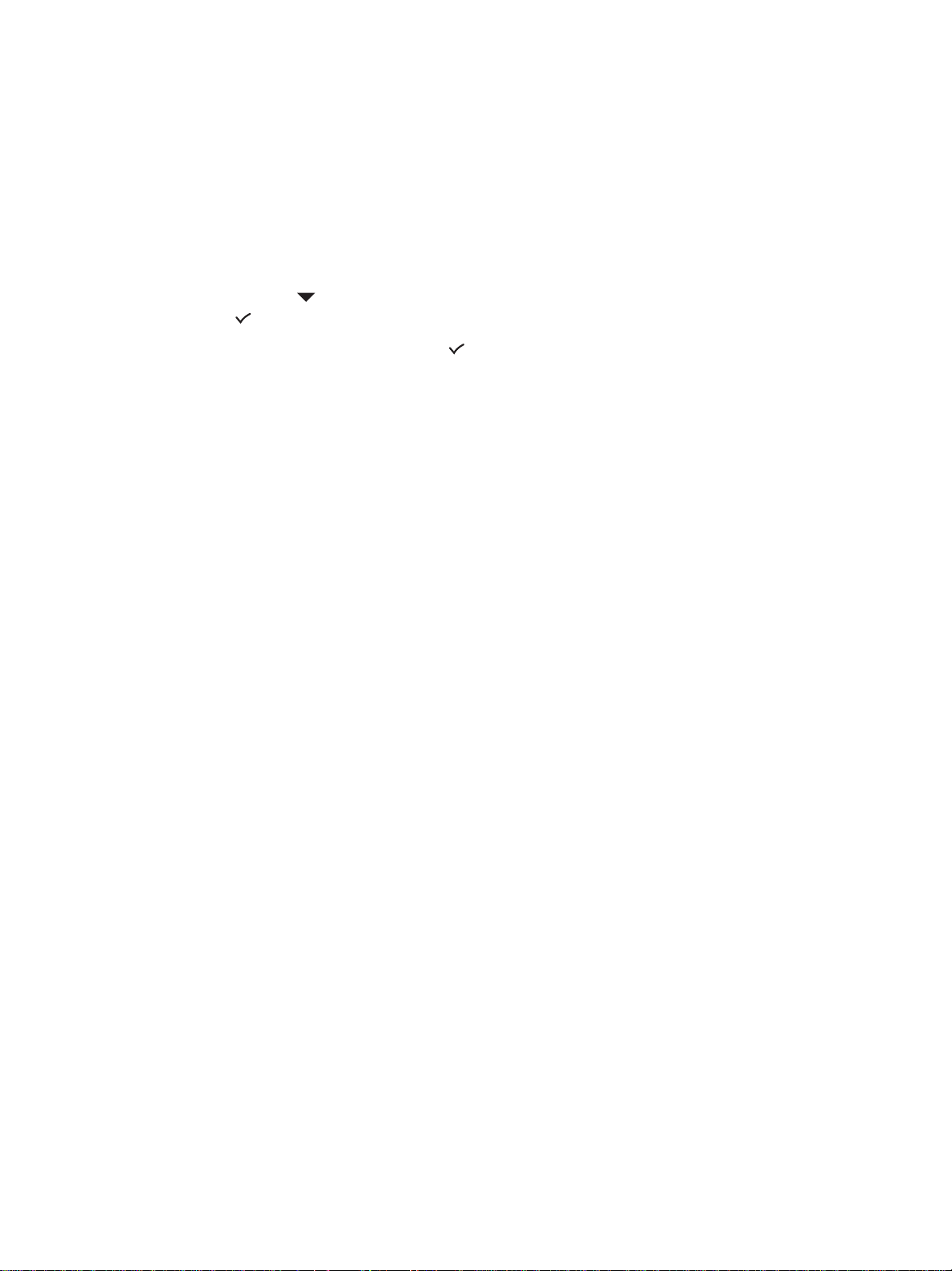
Durante l’esecuzione della procedura, è possibile selezionare una destinazione diversa. La
cartella selezionata deve esistere già e essere condivisa. Quando si seleziona questa cartella,
il dispositivo all-in-one crea una cartella <giorno-mese-anno > all’interno della cartella in cui
vengono memorizzate le foto.
1 Inserire la scheda di memoria nell’apposito alloggiamento del dispositivo all-in-one. Per
ulteriori informazioni, consultare la sezione Inserimento e rimozione di una scheda di
memoria.
2 Se necessario, digitare il PIN sul tastierino alfanumerico o sulla tastiera.
3 Premere F
contenute nella scheda di memoria.
4 Premere (pulsante giù) per passare a Salva foto su PC, quindi premere
5 Selezionare la destinazione e (pulsante di selezione).
OTO. Il display del pannello di controllo visualizzerà il numero di fotografie
(pulsante di selezione).
Per salvare una foto su un computer da Esplora risorse (nei computer
con sistema operativo Windows)
Il computer considera il lettore di schede di memoria un’unità, come un’unità disco,
un’unità CD-ROM o un’unità disco rigido. Al lettore viene infatti assegnata una lettera di
unità, ad esempio G. È possibile utilizzare l’unità della scheda di memoria come qualsiasi
altra unità del computer.
1 Avviare Esplor a riso rs e.
2 Passare all’unità assegnata al lettore di schede di memoria.
3 Fare doppio clic sull’unità per visualizzare l’elenco dei file contenuti nella scheda
di memoria.
4 Copiare i file da salvare dall’unità assegnata al lettore di schede di memoria nella
posizione prescelta.
Per salvare le foto su un computer dal software Foto e imaging HP
(connessione diretta)
1 Aprire il software Foto e imaging HP. Per ulteriori informazioni, consultare la sezione
Utilizzo del software Foto e imaging HP.
2 Per ulteriori istruzioni, consultare la Guida in linea del software.
Visualizzazione e modifica dei file di immagini
Per visualizzare e modificare i file di immagini, spostarli dalla fotocamera digitale al computer.
Utilizzare quindi un qualsiasi programma di ritocco fotografico, ad esempio il software Foto e
imaging HP.
Invio di foto come allegati di posta elettronica
È possibile inviare foto tramite posta elettronica a uno o più indirizzi direttamente dalla
scheda di memoria. È possibile scegliere di inviare tutte le foto contenute in tale scheda
oppure selezionare foto singole.
Se non si conosce il numero delle foto singole, stampare un foglio bozza per renderne
possibile l’identificazione. Per ulteriori informazioni, consultare la sezione Stampa di un
foglio bozza.
88 7 - Utilizzo delle schede di memoria ITWW
Page 91

Per inviare foto come allegati di posta elettronica dal software Foto e
imaging HP
1 Aprire il software Foto e imaging HP. Per ulteriori informazioni, consultare la sezione
Utilizzo del software Foto e imaging HP.
2 Per ulteriori istruzioni, consultare la Guida in linea del software Foto e imaging HP.
Per inviare foto come allegati di posta elettronica dal pannello
di controllo
Nota Quando si inviano scansioni come allegati e-mail da un dispositivo all-in-one collegato a un a
rete, è necessario digitare le informazioni necessarie utilizzando la tastiera del dispositivo
all-in-one.
1 Inserire la scheda di memoria nell’apposito alloggiamento del dispositivo all-in-one.
Per ulteriori informazioni, consultare la sezione Inserimento e rimozione di una
scheda di memoria.
2 Se necessario, digitare il PIN sulla tastiera.
3 Premere F
contenute nella scheda di memoria.
4 Premere (pulsante giù) per passare a Email foto, quindi premere (pulsante di
selezione).
5 Premere - oppure + per selezionare una delle seguenti opzioni:
• DPOF (per selezionare tutte le foto già seleziona te dalla fotocamera)
Per informazioni sul formato DPOF, vedere Stampa di foto utilizzando il formato DPOF.
• TUTTO (per selezionare tutte le foto contenute nella scheda di memoria)
• PERSONALIZZATO (per selezionare manualmente le foto desiderate)
6 Se si selezionato PERSONALIZZATO, digitare i numeri delle foto desiderate, quindi premere
(pulsante di selezione).
7 Digitare uno o più indirizzi di posta elettronica con la tastiera, quindi premere
8 Immettere le informazioni nel campo OGGETTO quindi premere (pulsante di selezione).
9 Immettere le informazioni nel campo DA quindi premere (pulsante di selezione).
10 Premere S
OTO. Il display del pannello di controllo visualizzerà il numero di fotografie
(pulsante di selezione).
TART.
ITWW Invio di foto come allegati di posta elet tronica 89
Page 92
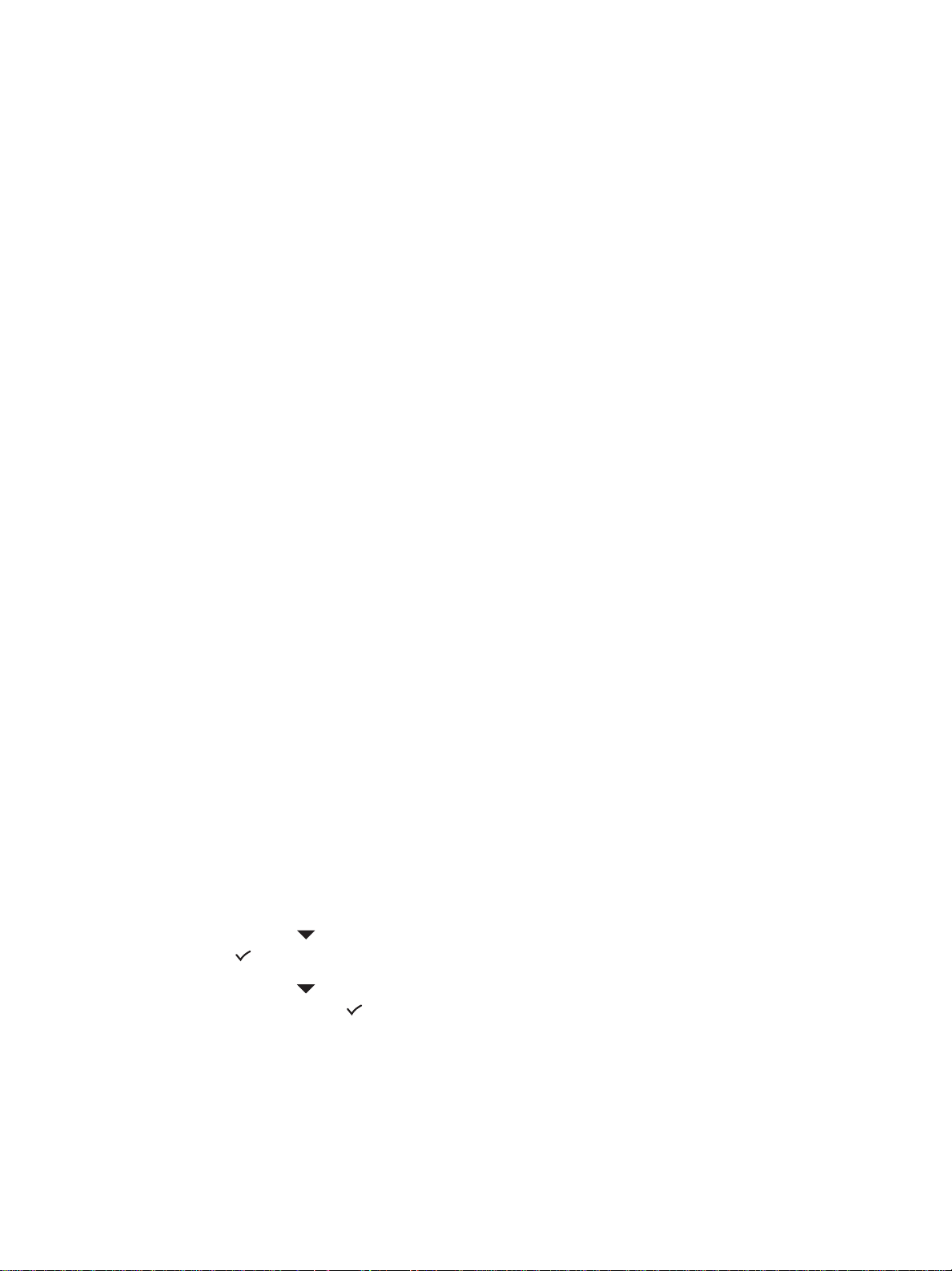
Stampa da una scheda di memoria
È possibile utilizzare il pannello di controllo per stampare foto da una scheda di memoria,
anche se il dispositivo all-in-one non è collegato al computer. È possibile stampare un foglio
bozza con tutte le foto contenute in una scheda oppur e foto selezionate. È anche possibile
stampare foto utilizzando il formato DPOF (Digital Print Order Format, modulo d’ordine
stampa digitale) se è supportato dalla fotocamera.
Se si utilizza il software Foto e imaging HP, oltre alla stampa di foto digitali, è possibile
eseguire molte altre operazioni. Ad esempio, è possibile utilizzare le foto digitali per stampare
poster, striscioni, adesivi e altro materiale creativo.
In questa sezione vengono fornite informazioni sugli argomenti riportati di seguito.
z Stampa di un foglio bozza
z Stampa di foto dal pannello di controllo
z Stampa di foto utilizzando il formato DPOF
Stampa di un foglio bozza
La stampa di un foglio bozza è un modo semplice e rapido per selezionare foto ed
eseguirne la stampa direttamente dalla scheda di memoria senza la necessità di un
computer. Un foglio bozza, che può essere costituito da diverse pagine, mostra le
anteprime delle foto memorizzate nella scheda di memoria. Sotto a ogni anteprima sono
riportati il nome del file, il numero di indice e la data. I fogli bozza costituiscono anche un
modo rapido per creare un catalogo stampato delle foto digitali.
È possibile utilizzare il numero delle foto per selezionare le foto da stampare. Questo
numero potrebbe essere diverso da quello associato alla foto nella fotocamera digitale.
Se si aggiungono o si eliminano foto dalla sche da di m emoria, è necessario rist ampare il
foglio bozza per vedere i nuovi numeri.
In base al numero di foto memorizzate nella scheda di memoria, il tempo necessario per la
stampa può subire notevoli variazioni.
Per stampare un foglio bozza
1 Inserire la scheda di memoria nell’apposito alloggiamento del dispositivo all-in-one.
Per ulteriori informazioni, consultare la sezione Inserimento e rimozione di una
scheda di memoria.
2 Se necessario, digitare il PIN sul tastierino alfanumerico o sulla tastiera.
3 Premere F
4 Premere (pulsante giù) per spostarsi su Stampa anteprime, quindi premere
5 Premere (pulsante giù) per spostarsi e selezionare TUTTO, ULTIME 20 o DPOF,
quindi premere (pulsante di selezione).
OTO.
(pulsante di selezione).
90 7 - Utilizzo delle schede di memoria ITWW
Page 93

Stampa di foto dal pannello di controllo
Per stampare foto singole o tutte le foto dalla scheda di memoria, attenersi alla procedura
riportata di seguito.
Se non si conosce il numero delle singole foto, stampare un foglio bozza per renderne
possibile l’identificazione. (Per ulteriori informazioni, vedere Stampa di un foglio bozza).
Per stampare foto singole o tutte le foto
1 Inserire la scheda di memoria nell’apposito alloggiamento del dispositivo all-in-one .
Per ulteriori informazioni, consultare la sezione Inserimento e rimozione di una
scheda di memoria.
2 Se necessario, digitare il PIN sul tastierino alfanumerico o sulla tastiera.
3 Premere F
4 Premere (pulsante giù) per passare a Stampa foto, quindi premere (pulsante di
selezione).
5 Per stampare tutte le foto: Premere - o + per selezionare TUTTO, quindi premere
Per stampare foto singole: Premere – o + per selezionare PERSONALIZZATO, premere
premere (pulsante di selezione).
6 Premere S
OTO.
(pulsante di selezione).
(pulsante di selezione), digitare i numeri delle foto che si desidera stampare, quindi
TART. Le foto verranno stampate.
Stampa di foto utilizzando il formato DPOF
Il DPOF è un tipo di file di stampa standard industriale che può essere creato da alcune
fotocamere digitali. Le foto selezionate sono quelle che si sono contrasse gnate pe r la st ampa
con la fotocamera. Quando si selezionano delle foto con la fotocamera, questa crea un file
DPOF che identifica le foto contrassegnate per la stampa. I l dispositivo all-in-one è in grado di
leggere tale file dalla scheda di memoria. In questo modo, non è necessario riselezionare le
foto da stampare.
Non tutte le fotocamere digitali sono dotate della funzione di selezione delle foto per la
stampa. Vedere la documentazione della fotocamera digitale per verificare se supporta il
formato DPOF.
Il file DPOF viene memorizzato dalla fotocamera sulla scheda di memoria e specifica quali
foto stampare e la quantità per ciascuna di esse.
Quando si stampano foto selezionate con la fotocamera, le impostazioni di stampa del
dispositivo all-in-one non sono valide. Le impostazioni contenute nel file DPOF per il layout
delle foto e il numero delle copie hanno la precedenza sulle impostazioni del dispositivo.
ITWW Stampa da una scheda di memoria 91
Page 94

Per stampare le foto utilizzando il file DPOF
1 Inserire la scheda di memoria nell’apposito alloggiamento del dispositivo all-in-one.
Per ulteriori informazioni, consultare la sezione Inserimento e rimozione di una
scheda di memoria.
2 Se necessario, digitare il PIN sul tastierino alfanumerico o sulla tastiera.
3 Premere F
4 Premere (pulsante giù) per passare a Stampa foto, quindi premere (pulsante di
selezione).
5 Premere - o + per selezionare DPOF, quindi premere (pulsante di selezione).
6 Premere S
OTO.
TART. Le foto selezionate per il formato DPOF verranno stampate.
Utilizzo di un foglio bozza
Dopo aver eseguito la stampa di un foglio bozza, (vedere Stampa di un foglio bozza), riempire
il cerchio corrispondente alle foto da stampare, quindi posizionare il foglio bozza sul vetro
dello scanner. Verrà eseguita la scansione del foglio, quindi verranno generate le stampe
delle foto.
In questa sezione vengono fornite informazioni sugli argomenti riportati di seguito.
z Compilare un foglio bozza
z Stampa o invio di foto come allegati di posta elettronica
Compilare un foglio bozza
Compilare il foglio bozza per selezionare le foto da stampar e non ch é il num er o di stampe , le
dimensioni delle foto e il tipo di carta che si desidera utilizzare.
Per compilare un foglio bozza
1 Attenersi al punto 1 sul foglio bozza per selezionare le foto da stampare. Con una penna
nera, riempire i cerchi posizionati sotto a ciascuna foto.
2 Attenersi al punto 2 sul foglio bozza per selezionare il numero di stampe desiderato, il
formato e il tipo di carta nonché le dimensioni dell’immagine.
Nota Se si necessita di un controllo sulle impostazioni di sta mpa superiore a quello fornito dal foglio
bozza, è possibile stampare le foto direttamente dal pannello di controllo. Per ulteriori
informazioni, consultare la sezione Stampa di foto dal pannello di controllo.
92 7 - Utilizzo delle schede di memoria ITWW
Page 95

Stampa o invio di foto come allegati di posta elettronica
Dopo aver stampato e compilato un foglio bozza, è possibile utilizzarlo per selezionare le fot o
da stampare o per inviarle come allegati di posta elettronica.
Assicurarsi che il vetro dello scanner sia perfettamente pulito, in ca so contrario la scansione
potrebbe non essere eseguita correttamente. Per ulteriori informazioni, consultare la sezione
Pulizia del vetro dello scanner, del retro del coperchio ADF e della finestra ADF.
Per eseguire la scansione del foglio bozza per la stampa o l’invio di foto
tramite posta elettronica
1 Caricare il tipo di carta che si desidera utilizzare, ad esempio carta fotografica. Assicurarsi
di caricare lo stesso tipo di carta contrassegnato nel foglio bozza.
2 Inserire la scheda di memoria nell’apposito alloggiamento del dispositivo all-in-one. Per
ulteriori informazioni, consultare la sezione Inserimento e rimozione di una scheda di
memoria.
3 Aprire il coperchio dello scanner piatto, posizionare la parte superiore del foglio bozza
completato rivolta verso il basso sul vetro dello scanner, qu indi chiudere il coperchio.
4 Se necessario, digitare il PIN sul tastierino alfanumerico o sulla tastiera.
5 Premere F
6 Premere (pulsante giù) per passare a Scan anteprime.
7 Premere S
8 Premere - o + per selezionare POSTA ELETTRONICA (connessione di rete) o STAMPA,
quindi premere (pulsante di selezione).
9 Se si è selezionato POSTA ELETTRONICA, attenersi alla seguente procedura:
a Digitare uno o più indirizzi di posta elettronica con il tastierino alfanumerico, quindi
b Immettere le informazioni nel campo OGGETTO quindi premere (pulsante di
c Immettere le informazioni nel campo DA quindi premere (pulsante di selezione).
Verrà eseguita la scansione del foglio bozza e le foto verranno stampate o inviate come
allegati di un messaggio di posta elettronica.
OTO.
TART. Verrà eseguita la scansione del foglio bozza.
premere (pulsante di selezione).
selezione).
ITWW Utilizzo di un foglio bozza 93
Page 96

94 7 - Utilizzo delle schede di memoria ITWW
Page 97

8
Invio e ricezione di fax
Il dispositivo all-in-one consente di inviare e rice vere fax in bianco e nero o a colori. È possibile
programmare l’invio di fax in un secondo momento, nonché impostare la selezione abbreviata
per inviare fax in modo più veloce e più semplice ai numeri utilizzati di frequente.
Se il dispositivo all-in-one è connesso direttamente a un computer, è possibile utilizzare il
software Foto e imaging HP per eseguire le procedure fax che non sono accessibili dal
pannello di controllo all-in-one. Per informazioni sull’utilizzo del software Foto e imaging HP,
vedere Utilizzo del software Foto e imaging HP.
In questa sezione vengono fornite informazioni sugli argomenti riportati di seguito.
z Invio di fax
z Modifica delle impostazioni comuni di un processo
z Impostazione delle opzioni avanzate
z Ricezione di fax
z Utilizzo dei rapporti
Invio di fax
Dopo ogni transazione, sul pannello di controllo viene visualizzato brevemente un messaggio
indicante che il fax è stato inviato. Per impostazione predefinita, le stampanti all-in-one
stampano un rapporto solo quando si verifica un problema. Se si desidera che il dispositivo
all-in-one stampi un rapporto per ogni fax inviato, vedere Impostazione st ampa automati ca dei
rapporti fax.
Tenere presente le seguenti informazioni sull’invio di fax a colori:
z Per gar antire la migliore qualità possibile nell’invio di fax a colori, HP consiglia di utilizzare
un originale a colori anziché una copia.
z Se si tenta di inviare un fax a colori a un dispositivo fax in bianco e nero, il dispositivo
all-in-one invierà comunque il fax in bianco e nero.
z Non è possibile inviare un fax a colori a un gruppo utilizzando i pulsanti di selezione
abbreviata sul pannello di controllo . Per effettuare questa operazione, è necessario in viare
il fax tramite computer. Per ulteriori informazioni, consultare la sezione Invio di un fax dal
computer con il software Foto e imaging HP (connessione diretta).
z L’invio di fax a colori può essere limitato. Per ulteriori informazioni, consultare la sezione
Attivazione e disattivazione del fax a colori.
z L’invio di fax a colori può essere eseguito solo su originali a una facciata. Pertanto la sola
opzione disponibile per i fax a colori è 1 facciata.
z Le opzioni di invio , o di trasmissione, non sono disponibili per i fax a colori poiché l’invio di
tali fax richiede una trasmissione in tempo reale che non consent e la scansione
preliminare dei fax.
In questa sezione vengono fornite informazioni sugli argomenti riportati di seguito.
z Invio di un fax dal pannello di controllo
z Invio di un fax dal computer con il software Foto e imaging HP (connessione diretta)
z Invio di un fax da un programma software di terze parti
ITWW Invio di fax 95
Page 98

Inserimento di un prefisso
z
z Monitoraggio della composizione
z Programmazione di un fax
Invio di un fax dal pannello di controllo
Questa sezione descrive come inviare un fax semplice in bianco e nero o a colori a uno o
più destinatari.
Per inviare un fax dal pannello di controllo
1 Caricare l’originale sul vetro dello scanner o nell’ADF. Per ulteriori informazioni,
consultare la sezione Caricamento degli originali.
Se si sta eseguendo la scansione di più pagine dal vetro dello scanner, viene visualizzato
un messaggio per indicare quando si deve caricare la pagina successiva.
2 Se necessario, digitare il PIN sul tastierino alfanumerico o sulla tastiera.
3 Premere F
AX.
4 Per inviare il fax a uno dei destinatari, utilizzare uno dei metodi seguenti:
• Digitare il numero sul tastierino alfanumerico o sulla tastiera.
• Premere un pulsante di selezione abbreviata se sono state impostate voci di
selezione abbreviata.
•Premere C
ONTATTI e selezionare un indirizzo dall’elenco visualizzato sul display del
pannello di controllo se è stata impostata una rubrica per i numeri di fax.
Per inviare il fax a più destinatari, utilizzare uno dei seguenti metodi:
• Premere un pulsante di selezione abbre viata per un gruppo se sono state impostate
voci di selezione abbreviata per i gruppi.
•Premere C
ONTATTI e selezionare un gruppo dall’elenco visualizzato sul display del
pannello di controllo se sono stati impostati numeri di fax per i gruppi.
Per informazioni sull’utilizzo del tastierino alfanumerico per digitare numeri e testo, vedere
Immissione di numeri e testo dal tastierino alfanumerico del pannello di controllo.
5 Per inviare un fax a colori, premere B/N/C
OLORI per attivare le impostazioni del colore.
6 Per impostare le opzioni fax, utilizzare uno dei seguenti metodi:
• Premere un pulsante delle opzioni del pannello di controllo (ad esempio, Q
UALITÀ),
selezionare il valore e premere (pulsante di selezione).
• Premere un pulsante delle opzioni del pannello di controllo (ad esempio, Più chiaro/
Più scuro), selezionare il valore e premere (pulsante di selezione).
7 Premere S
TART.
8 Se si sta eseguendo la scansione di più pagine dal vetro dello scanner, posizionare
la pagina successiva sullo scanner, quindi premere (pulsante di selezione).
Ripetere questa operazione finché la scansione delle pagine non sarà completata,
quindi premere S
TART.
96 8 - Invio e ricezione di fax ITWW
Page 99

Invio di un fax dal computer con il software Foto e imaging HP
(connessione diretta)
Se il dispositivo all-in-one è connesso al computer, è possibile utilizzare il software Foto e
imaging HP per l’invio di fax.
Per inviare un fax dal computer
1 Caricare l’originale sul vetro dello scanner o nell’ADF. Per ulteriori informazioni,
consultare la sezione Caricamento degli originali.
2 Con il computer, aprire il software Foto e imag ing HP. Per ulteriori informazioni,
consultare la sezione Utilizzo del software Foto e imaging HP.
3 Per ulteriori istruzioni, consultare la Guida in linea del software Foto e imaging HP.
Invio di un fax da un programma software di terze parti
È possibile inviare un fax da un programma software di terze parti, ad esempio
Microsoft Word.
Per inviare un fax da un programma di terze parti
1 Aprire un documento in un programma di terze parti.
2 Fare clic sul menu File, quindi su Stampa.
3 Selezionare il driver di stampa del fax dall’elenco a discesa della stampante.
Viene visualizzato il software del fax.
4 Digitare il numero di fax di uno o più destinatari.
5 Includere una pagina di copertina (opzionale).
6 Fare clic su Invia ora.
Nota Assicurarsi di avere selezionato le corrette impostazioni della coda fax per il sistema operativo
e il tipo di collegamento utilizzati.
Per i computer Macintosh collegati direttamente con un cavo USB utilizzando CommApp,
utilizzare la coda fax Fax Officejet serie 9100 per Mac OS 9. Per Mac OS 10, utilizzare la
coda di stampa Officejet se rie 910 0 (Fax).
Inserimento di un prefisso
Un prefisso di composizione è un numero o un gruppo di numeri aggiunto automaticamente
all’inizio di ogni numero di fax specificato sul pannello di controllo o dal software. Il numero
massimo di caratteri per un prefisso di composizione è 50.
Per impostazione predefinita questa opzione è disattivata. È possibile attivarla e digitare un
prefisso qualora sia necessario selezionare un numero, ad esempio il 9, per ottenere una linea
esterna al sistema telefonico aziendale.
Quando l’opzione è attiva, è possibile comporre un numero di fax senza il prefisso di
composizione. Per ulteriori informazioni, consultare la sezione Monitoraggio della
composizione.
ITWW Invio di fax 97
Page 100
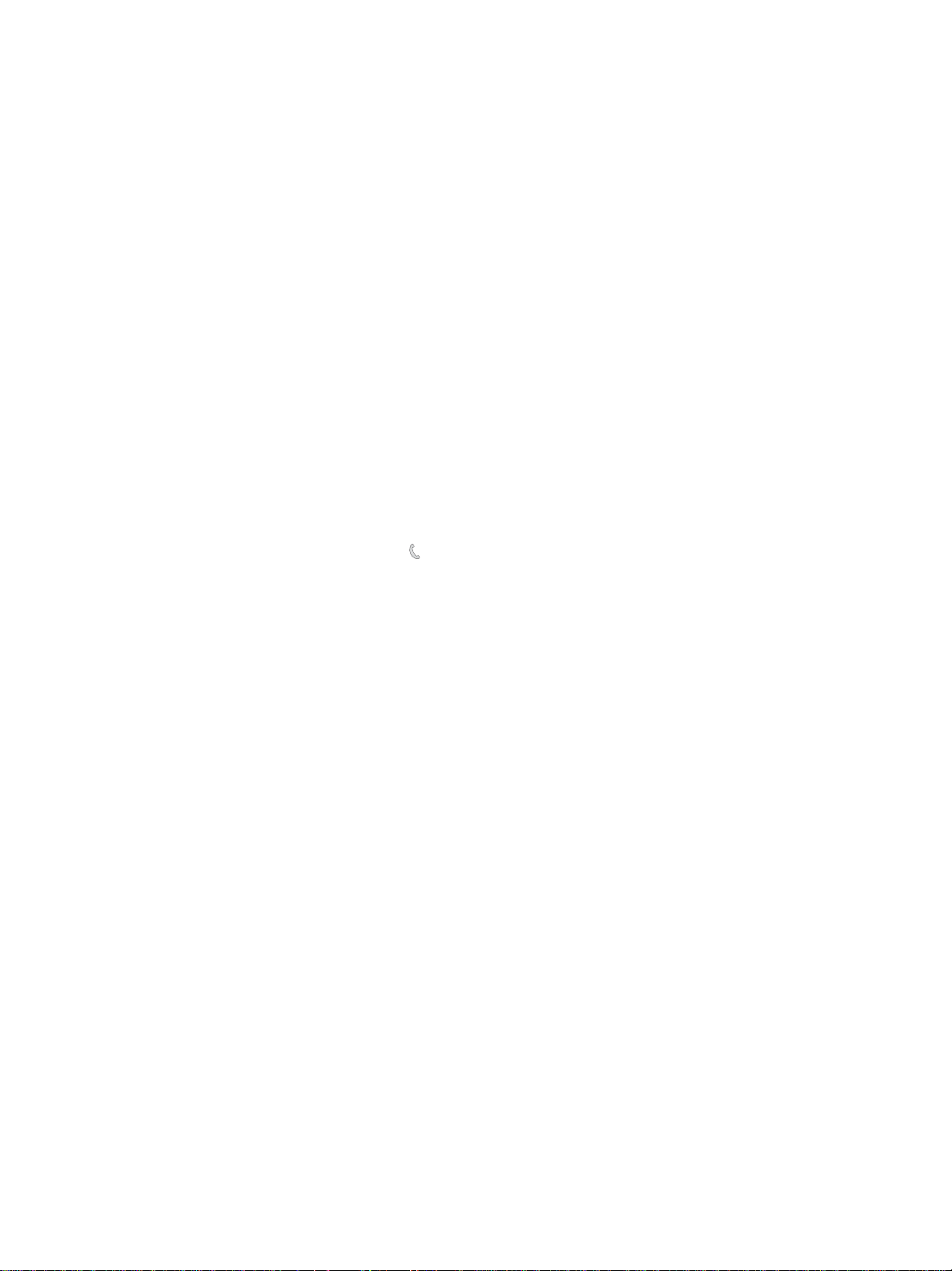
Monitoraggio della composizione
In alcuni sistemi telefonici può rivelarsi utile verificare che la composizione venga eseguita
correttamente. Generalmente il dispositivo all-in-one esegue automaticamente la
composizione quando viene premuto S
comporre ogni numero premendolo singolarmente. Ad esempio, se il costo di una chiamata
fax viene addebitato su una scheda telefonica, può essere necessario comporre il numero di
fax, attendere che venga emesso il segnale di accettazione da parte della società telefonica,
quindi comporre il numero della scheda telefonica. Quando si effettuano chiamate
internazionali, può essere necessario comporre parte del numero, quindi attendere i toni di
chiamata prima di continuare la composizione.
È possibile monitorare la composizione solo nel caso di numeri di fax singoli, ovvero non è
possibile eseguire il monitoraggio della composizione per gruppi.
Per monitorare la composizione
Per ulteriori informazioni sulle singole procedure, vedere Invio di un fax dal pannello di
controllo.
1 Caricare l’originale sul vetro dello scanner o nell’ADF.
2 Se necessario, digitare il PIN.
TART. In alcuni casi tuttavia, può essere preferibile
3 Premere F
4 Impostare le opzio ni fa x.
5 Premere S
6 Iniziare la composizione utilizzando il tastierino alfanumerico o la tastiera. Il dispositivo
all-in-one effettua la composizione alla pressione di ogni cifra e viene emesso un suono
per ogni tasto premuto. In questo modo è possibile attender e le pause, i toni di chiamata , i
toni di accesso internazionali o i toni di accettazion e della sche d a di chia m at a pr ima di
continuare la composizione.
7 Impostare le opzio ni fa x.
AX.
TART. La spia “linea occupata” si accende.
Programmazione di un fax
È possibile programmare l’invio automatico di un fax in bianco e nero in un secondo momento
a uno o più destinatari. Quando la procedura vien e completata, il disposit ivo all-in-one esegue
la scansione del documento nella memoria e torna allo stato PRONTA in modo che sia possibile
eseguire altre attività all-in-one.
La programmazione di un fax può essere eseguita solo dal pannello di controllo.
Per programmare un fax
Seguire la procedura di base descritta in Invio di un fax dal pannello di controllo (fare
riferimento ai punti in essa contenuti per i dettagli) ed effettuare le operazioni aggiuntive
descritte nei punti evidenziati in grassetto.
1 Caricare l’originale.
2 Se necessario, digitare il PIN.
3 Premere F
4 Specificare il numero di fax o il gruppo destinatario del fax.
5 Impostare le opzio ni fa x.
98 8 - Invio e ricezione di fax ITWW
AX.
